Contents. English - 1 -
|
|
|
- Gözde Candemir
- 6 yıl önce
- İzleme sayısı:
Transkript
1
2 Contents Features... 2 Introduction... 2 Preparation... 2 Safety Precautions... 2 Package Contents... 4 Environmental Information... 5 Repair Information... 5 Remote Control Buttons... 6 LCD TV and Operating Buttons... 7 Viewing the Back side Connections... 7 Viewing the Connections - Side Connectors... 8 Antenna Connection... 9 Aerial/Cable Connection... 9 Satellite Connection... 9 Power Connection... 9 Using USB Inputs... 9 Side HDMI Connection Connecting the LCD TV to a PC Connecting to a DVD Player...11 Using Side AV Connectors...11 Using Other Connectors...11 Connecting to a Wired Network Connecting to a Wireless Network (Optional) Remote Control Handset Inserting Batteries Switching On/Off Input Selection First Time Installation Cable Installation Aerial Installation Satellite Installation D-Smart Option Satellite Confi guration Auto Channel Scan Menu Operation Manual Tuning Network Channel Scan Analog Fine Tune First Time Installation Clear Service List (*) Viewing Electronic Programme Guide (EPG) EPG List schedule Timeline schedule Recording via EPG Screen Programme Options Managing Stations: Channel List Channel List Types Operating the Channel List Moving a Channel Deleting a Channel Renaming a Channel Locking a Channel Managing Stations: Favourites Button Functions Managing Stations: Sorting Channel List On-Screen Information Media Playback Using Media Browser Viewing Videos via USB Viewing Photos via USB Slideshow Options Playing Music via USB Recordings Library Media Browser Settings Using DLNA Network Service Timeshift Recording Instant Recording Changing Image Size: Picture Formats Cinema Confi guring Picture Settings Operating Picture Settings Menu Items Picture Settings Menu Items PC Picture Settings Confi guring Sound Settings Operating Sound Settings Menu Items Sound Settings Menu Items Confi guring Your TV s Settings Operating Settings Menu Items Settings Menu Items Using a Conditional Access Module Viewing Conditional Access Menu (*) Confi guring Language Preferences Parental Control Parental Settings Menu Operation (*) Timers Recording Confi guration Confi guring Date/Time Settings Confi guring Source Settings Confi guring Satellite Settings Confi guring Network Settings Confi guring Wired Device Settings Setting Network Type Setting Confi guration Status IP Address Confi guring Wired Network Settings in Advanced Mode Wi-Fi Settings (Optional) Confi guring Other Settings Other Features Teletext Tips Appendix A: PC Input Typical Display Modes Appendix B: AV and HDMI Signal Compatibility (Input Signal Types) Appendix C: Supported DVI Resolutions Appendix D: Supported File Formats for USB Mode Appendix E: Software Upgrade Manual Software Update Appendix F: Nero MediaHome Installation Specifi cations Digital Reception (DVB-T) Digital Reception (DVB-C) Digital Reception (DVB-S) English _MB70_[GB]_GOLD_PVR_PLATINIUM5_5110UK_42905W_ _ indd :35:08
3 Features Remote controlled colour LCD TV. Fully integrated Terrestrial digital-cable TV (DVB- T-C- MPEG2) (DVB-T-C MPEG4) DVB-Satellite. DVBS/S2 compliant. HDMI connectors for digital video and audio. This connection is also designed to accept high definition signals. USB input. Programme recording. Programme timeshifting programmes. OSD menu system. Integrated tuner DVB-T-C HD, MPEG2 / MPEG4 compatible. Scart socket for external devices (such as video, video games, audio set, etc.). Teletext, Fastext, TOP text. Headphone connection. Automatic programming system. Forward or backward manual tuning. Sleep timer / Child lock. Automatic sound mute when no transmission. NTSC playback. AVL (Automatic Volume Limiting). Auto power down. PLL (Frequency Search). PC input. Plug&Play for Windows 98, ME, 2000, XP, Vista, Windows 7. Active Antenna Power. Ethernet (LAN) for Internet connectivity and service. Picture Off function n WiFi Support. Introduction Please read the corresponding instructions of this handbook prior to the fi rst usage of the device, even when the usage of electronic devices is familiar to you. Notice especially the chapter SAFETY PRECAUTIONS. Carefully keep the handbook as future reference. When selling the device or giving it away, absolutely give these directions for use. Thank you for choosing this product. This manual will guide you for the proper operation of your TV. Before operating the TV, please read this manual thoroughly. Please do keep this manual in a safe place for future references. This device is intended to receive and display TV programs. The different connection options make an additional expansion of the reception and display sources possible (receiver, DVD player, DVD recorder, VCR, PC etc.). This device is only suitable for the operation in dry interiors. This appliance is intended solely for private domestic use and may not be used for industrial and commercial purposes. We exclude liability in principle, if the device is not used as intended, or unauthorized modifi cations have been made. Operating your LCD TV in extreme ambient conditions may damage the device. Preparation For ventilation, leave a free space of at least 10 cm all around the set. To prevent any fault and unsafe situations, please do not place any objects on top of the set. Use this device in moderate climates. Safety Precautions Read the following recommended safety precautions carefully for your safety. Power Source The TV set should be operated only from a V AC, 50 Hz outlet. Ensure that you select the correct voltage setting for your convenience. Power Cord Do not place the set, a piece of furniture, etc. on the power cord (mains lead) or pinch the cord. Handle the power cord by the plug. Do not unplug the appliance by pulling from the power cord and never touch the power cord with wet hands as this could cause a short circuit or English _MB70_[GB]_GOLD_PVR_PLATINIUM5_5110UK_42905W_ _ indd :35:09
4 electric shock. Never make a knot in the cord or tie it with other cords. The power cords should be placed in such a way that they are not likely to be stepped on. A damaged power cord can cause fire or give you an electric shock. When it is damaged and needs to be replaced, it should be done by qualified personnel. Moisture and Water Do not use this device in a humid and damp place (avoid the bathroom, the sink in the kitchen, and near the washing machine). Do not expose this device to rain or water, as this may be dangerous and do not place objects filled with liquids, such as fl ower vases, on top. Avoid from dripping or splashing. If any solid object or liquid falls into the cabinet, unplug the TV and have it checked by qualifi ed personnel before operating it any further. Cleaning Before cleaning, unplug the TV set from the wall outlet. Do not use liquid or aerosol cleaners. Use soft and dry cloth. Ventilation The slots and openings on the TV set are intended for ventilation and to ensure reliable operation. To prevent overheating, these openings must not be blocked or covered in anyway. Heat and Flames The set should not be placed near to open fl ames and sources of intense heat such as an electric heater. Ensure that no open fl ame sources, such as lighted candles, are placed on top of the TV. Batteries should not be exposed to excessive heat such as sunshine, fi re or the like. Lightning In case of storm and lightning or when going on holiday, disconnect the power cord from the wall outlet. Replacement Parts When replacement parts are required, make sure that the service technician has used replacement parts, which are specifi ed by the manufacturer or have the same specifications as the original one. Unauthorized substitutions may result in fi re, electrical shock or other hazards. Servicing Please refer all servicing to qualifi ed personnel. Do not remove the cover yourself as this may result in an electric shock. Waste Disposal Instructions for waste disposal: Packaging and packaging aids are recyclable and should principally be recycled. Packaging materials, such as foil bag, must be kept away from children. Batteries, including those which are heavy metal-free, should not be disposed of with household waste. Please dispose of used battery in an environment friendly manner. Find out about the legal regulations which apply in your area. Don t try to recharge batteries. Danger of explosion. Replace batteries only with the same or equivalent type. Disconnecting the Device The mains plug is used to disconnect TV set from the mains and therefore it must remain readily operable. Headphone Volume Excessive sound pressure from earphones and headphones can cause hearing loss. Installation To prevent injury, this device must be securely attached to the wall in accordance with the installation instructions when mounted to the wall (if the option is available). LCD Screen The LCD panel is a very high technology product with about a million thin fi lm transistors, giving you fi ne picture details. Occasionally, a few non-active pixels may appear on the screen as a fi xed blue, green or red point. Please note that this does not affect the performance of your product. Warning! Do not leave your TV in standby or operating mode when you leave your house. Connection to a Television Distribution System (Cable TV etc.) from Tuner Device connected to the protective earthing of the building installation through the mains connection or through other apparatus with a connection to protective earthing-and to a television distribution system using English _MB70_[GB]_GOLD_PVR_PLATINIUM5_5110UK_42905W_ _ indd :35:09
5 SCREEN LANG SEARCH MODE SUBTITLE coaxial cable, may in some circumstances create a fi re hazard. Connection to a cable distribution system has therefore to be provided through a device providing electrical isolation below a certain frequency range (galvanic isolator, see EN ). Licence Notification (optional) Manufactured under license from Dolby Laboratories. TRADEMARK ACKNOWLEDGMENT Dolby and the double-d symbol are trademarks of Dolby Laboratories. Package Contents ZOOM REPEAT ROOT TITLE LCD TV DLNA, the DLNA Logo and DLNA CERTIFIED are trademarks, service marks, or certifi cation marks of the Digital Living Network Alliance TEXT INFO P+ 0 SWAP SOURCE V+ Batteries: 2 X AAA The Standby/On button doesn t separate this device completely from mains. Moreover the device consumes power in the standby operation. In order to separate the device completely from mains, the mains plug has to be pulled from the mains socket. Because of that the device should be set up in a way, that an unobstructed access to mains socket is guaranteed, so that in case of emergency the mains plug can be pulled immediately. To exclude the danger of fi re, the power cord should principally be separated from the mains socket prior to a longer period of non-usage, i.e. during vacations. Electrical device not in the hands of children Never let children use electrical device unsupervised. Children can t always recognize properly the possible dangers. Batteries / accumulators can be life threatening when swallowed. Store batteries unreachable for small children. In case of swallowing a battery medical aid has to be sought immediately. Also keep the packaging foils away from children. There is danger of suffocation. P- RETURN OK MENU FAV SLEEP EPG DISPLAY V- PRESETS Remote Control Instruction Book Nero media home CD Note: You should check the accessories after purchasing. Make sure that each accessory is included. English _MB70_[GB]_GOLD_PVR_PLATINIUM5_5110UK_42905W_ _ indd :35:09
6 Environmental Information This television is designed to consume less energy to save environment. You not only help to save the environment but also you can save money by reducing electricity bills thanks to the energy efficiency feauture of this TV. To reduce energy consumption, you should take the following steps: You can use Power Save Mode setting, located in the Picture Settings menu. If you set Power Save Mode as Eco, the TV will switch to energy-saving mode and luminance level of TV set will be decreased to optimum level. Note that some picture settings will be unavailable to be changed when the TV is in Power Save Mode. If you set power save mode as Picture off, a message will appear on the screen and backlight will be off within three seconds. Press any button on the remote controller to activate the picture again. When the TV is not in use, please switch off or disconnect the TV from the mains plug. This will also reduce energy consumption. Disconnect power when going away for longer time. It is highly recommended to activate Power Save Mode setting to reduce your annual power consumption.also it is recommended to disconnect the TV from the mains plug to save energy more when you do not use. Please helps us to save environment by following these steps. Repair Information Please refer all servicing to qualifi ed personnel. Only qualifi ed personnel must repair the TV. Please contact your local dealer, where you have purchased this TV for further information. English _MB70_[GB]_GOLD_PVR_PLATINIUM5_5110UK_42905W_ _ indd :35:11
7 Remote Control Buttons No function Play (in Media Browser mode) Programme recording Fast rewind (in Media Browser mode) No function Mono/Stereo - Dual I-II / Current Language (*) / Play preview (in Media Browser mode) Image size Green button Red button 10. Numeric buttons 11. Teletext / Mix 12. Info / Reveal (in TXT mode) 13. Programme Down - Page up / Programme Up - Page down 14. Mute 15. Favourite mode selection 16. Exit (in DTV mode) / Return / Index page (in TXT mode) 17. Media Browser (*) 18. No function 19. Recordings Library 20. Picture mode selecion / Changes picture mode (in Media Browser video mode) 21. Electronic Programme Guide 22. Sleep timer 23. Menu on/off 24. OK / Select / Hold (in TXT mode) / Channel List 25. Volume up / down 26. Navigation buttons 27. AV / Source 28. Previous programme / Now (in EPG mode) 29. Blue button 30. Yellow button 31. No function (**) 32. Subtitle on-off / TXT subtitle (analogue TV mode) / Subtitle (in Media Browser mode). 33. No function 34. Fast forward (in Media Browser mode) 35. Stop (in Media Browser mode) 36. Pause / Timeshift recording 37. Standby Operation LED light SCREEN ZOOM TEXT LANG REPEAT ROOT TITLE RETURN INFO P+ P- 0 OK SUBTITLE SWAP SOURCE MENU FAV SLEEP EPG SEARCH MODE DISPLAY V+ V- PRESETS These buttons change according to the model: / Media Browser (optional) (*) or Angle / No function (*) / Web Browser (optional) (**) or Pip / Pip function (optional) (**) English _MB70_[GB]_GOLD_PVR_PLATINIUM5_5110UK_42905W_ _ indd :35:11
8 LCD TV and Operating Buttons FRONT and REAR VIEW Control buttons VIEW Control Buttons 1. Standby/On button 2. TV/AV button 3. Programme Up/Down buttons 4. Volume Up/Down buttons Note: Press and buttons at the same time to view main menu. Viewing the Back side Connections 1. SCART 2 inputs or outputs for external devices. 2. SCART 1 inputs or outputs for external devices. Connect the SCART cable between SCART socket on the TV and SCART socket on your external device (such as a decoder, a VCR or a DVD player). Note: If an external device is connected via the SCART socket, the TV will automatically switch to AV mode. 3. Component Video Inputs (YPbPr) are used for connecting component video. You can connect the component video and audio sockets with a device that has component output. Connect the component video cables between the COMPONENT VIDEO INPUTS on the TV and the component video outputs of your device. While connecting, be sure that the letters on your TV, Y, Pb, Pr correspond with your device s connectors. 4. PC/YPbPr Audio Inputs are used for connecting audio signals of a PC or a device that connects to the TV via YPbPr. Connect the PC audio cable between the AUDIO INPUTS on the TV and audio output of English _MB70_[GB]_GOLD_PVR_PLATINIUM5_5110UK_42905W_ _ indd :35:15
9 your PC to enable PC audio. Connect the audio cable between AUDIO INPUTS on the TV and audio outputs of your device to enable component audio. 5. Subwoofer Out is for connecting an external, active subwoofer to the set to give a much deeper bass effect. Use an appropriate RCA cable to connect the set to a subwoofer unit. 6. S/PDIF Digital Out outputs digital audio signals of the currently watched source. Use a digital optic cable to transfer audio signals to a device that has S/PDIF input. 7. RF Input/SAT. input connects to an aerial,cable and satellite antenna system. Note that if you use a decoder or a media recorder, you should connect the aerial cable through the device to the television with an appropriate antenna cable, as shown in the illustration in the following pages. 8. HDMI 3: HDMI Input. 9. HDMI 2: HDMI Input. 10. HDMI 1: HDMI Input. HDMI Inputs are for connecting a device that has an HDMI socket. Your LCD TV is capable of displaying High Definition pictures from devices such as a High Definition Satellite Receiver or DVD Player. These devices must be connected via the HDMI sockets or Component Socket. These sockets can accept either 720p or 1080p (optional) signals. No sound connection is needed for an HDMI to HDMI connection. 11. PC Input is for connecting a personal computer to the TV set. Connect the PC cable between the PC INPUT on the TV and the PC output on your PC. 12. Ethernet input (for service and Internet connectivity). Viewing the Connections - Side Connectors 1. CI Slot is used for inserting a CI card. A CI card allows you to view all the channels that you subscribe to. For more information, see Conditional Access section. 2. USB Inputs. Note that programme recording feature is available via these USB inputs. You canconnect external hard disk drives to this input. 3. Side HDMI Input is for connecting a device that has an HDMI socket. 4. Headphone jack is used for connecting an external headphone to the system. Connect to the HEADPHONE jack to listen to the TV from headphones (optional). 5Vdc-Max500mA 5. Video Input is used for connecting video signals of external devices.connect the video cable between the VIDEO IN socket on the TV and the VIDEO OUT jack on your device. 6. Audio Inputs are used for connecting audio signals of external devices. Connect the audio cable between the AUDIO INPUTS on the TV and the AUDIO OUTPUT jacks on your device. Note: If you connect a device to the TV via the VIDEO INPUT, you should also connect your device with an audio cable to the AUDIO INPUTS of the TV to enable audio. English _MB70_[GB]_GOLD_PVR_PLATINIUM5_5110UK_42905W_ _ indd :35:18
10 Antenna Connection Aerial/Cable Connection Connect the aerial or cable TV plug to the AERIAL INPUT socket located at the rear of the TV. Satellite Connection Connect the satellite TV plug to the SATELLITE INPUT socket located at the rear of the TV. Note: Plug or unplug your USB disk while the TV is switched off. Note: If you are going to connect a USB hard disk drive to the TV set, USB connection cable used between the disk drive and the TV should have a USB logo and should be as short as possible. Note: While formatting a USB hard disk that has 1TB (Tera Byte) or more fi le capacity, you can experience problems with the formatting process. In such a case, you should format the disk with your personal computer and the formatted disk type should be FAT32. SIDE VIEW USB MEMORY Power Connection IMPORTANT: The TV set is designed to operate on V AC, 50 Hz socket. After unpacking, allow the TV set to reach the ambient room temperature before you connect the set to the mains. Plug the power cable to the mains socket outlet. Using USB Inputs USB Connection You can connect a USB hard disk drive or USB memory stick to your TV by using the USB inputs of the TV. This feature allows you to play files stored in a USB drive or record programmes. 2.5 and 3.5 inch (hdd with external power supply) external hard disk drives are supported. To record a programme, you should fi rst connect a USB disk to your TV while the TV is switched off. You should then switch on the TV to enable recording feature. Otherwise, recording feature will not be available. IMPORTANT! You may back up your fi les before making any connections to the TV set in order to avoid any possible data loss. Note that manufacturer will not be responsible for any fi le damage or dataloss. It is possible that certain types of USB devices (e.g. MP3 Players) or USB hard disk drives/memory sticks may not be compatible with this TV. IMPORTANT: The TV supports FAT32 and NTFS disk formatting. However, the TV cannot record programmes on NTFS formatted disks. You must use FAT32 formatted disk in order to record a programme. USB Disk Connection Plug your USB device to the USB input of the TV. CAUTION! Quickly plugging and unplugging USB devices, is a very hazardous operation. Especially, do not repeatedly quickly plug and unplug the drive. This may cause physical damage to the USB player and especially the USB device itself. Do not pull out USB module while playing or recording a fi le. Programme Recording To record a programme, you should fi rst connect a USB disk to your TV while the TV is switched off. You should then switch on the TV to enable recording feature. IMPORTANT: When using a new USB hard disk drive, it is recommended that you fi rst format the disk using your TV s Format Disk option. IMPORTANT: Programme recording is only available with DVB-T, DVB-C and DVB-S broadcasts. For using recording function, you should connect a USB disk or an external hard disk drive to the TV and connected USB disk should have at least 1 GB capacity and should have 2.0 speed compatibility. If the connected USB device does not support 2.0 speed, an error message will be displayed. Recorded programmes are saved into the connected USB disk in.ts format (MPEG-2 transport stream). If desirable, you can back up / copy these saved recordings into a personal computer. Note: It is possible that recorded broadcasts in.ts format may not be supported by your media playback software. In such a case, you should install an appropriate media playback software to your computer. An hour of the recordings stored occupies approximately 2 GB of space. English _MB70_[GB]_GOLD_PVR_PLATINIUM5_5110UK_42905W_ _ indd :35:21
11 For more information on recording programmes, see sections Instant Recording, Timeshifting, Electronic Programme Guide, Recordings Library or Recording Timers in the following parts. Recorded programmes are split into 1GB (approximately an hour) partitions. Names of the stored recordings last three digits indicates this: Such as ts, ts. Recorded programmes are stored in the following directory of the connected USB disk: \DVR\RECS. All recordings are indicated with a number (such as ts). A text (txt) fi le is created for each recording. This text file includes information such as broadcaster, programme, and recording time. If the writing speed of the connected USB disk is not suffi cient, recording may fail and timeshifting feaute may not be available. Recordings of HD programmes can occupy bigger size on the USB disk depending on the broadcast s resolution. For this reason it is recommended to use USB hard disk drives for recording HD programmes. Do not plug out the USB/HDD during the recording. This may harm the connected USB/HDD. Multipartition HDDs are supported until two partitions. Some stream packets may not be recorded because of signal problems, so sometimes video may freezes during playback. Record, Play, Pause, Display (for PlayListDialog) keys could not be used when teletext is ON. If a recording starts from timer when teletext is ON, teletext is automatically turned off. Also teletext usage is disabled when there is ongoing recording or playback. Side HDMI Connection You can use side HDMI input to connect a device that has an HDMI connector to your TV. Use an appropriate HDMI cable to make such a connection. Note that you should switch to the HDMI source to view the content from the connected device. Power off both the TV and the device before making any connections. Side HDMI Input supports connections between HDMI devices such as DVD players. You can use side HDMI input of the TV to connect to an external HDMI device. Use an HDMI cable to connect. HDMI DEVICE SIDE VIEW Connecting the LCD TV to a PC For displaying your computer s screen image on your LCD TV, you can connect your computer to the TV set. Power off both computer and display before making any connections. Use 15-pin D-sub display cable to connect a PC to the LCD TV. When the connection is made, switch to PC source. See Input selection section. Set the resolution that suits your viewing requirements. Resolution information can be found in the appendix parts. Audio inputs of the TV PC audio cable (not supplied) PC input of the TV PC VGA cable (not supplied) Audio output of the PC Monitor output of the PC English _MB70_[GB]_GOLD_PVR_PLATINIUM5_5110UK_42905W_ _ indd :35:21
12 Connecting to a DVD Player If you want to connect a DVD player to your LCD TV, you can use connectors of the TV set. DVD players may have different connectors. Please refer to your DVD player s instruction book for additional information. Power off both the TV and the device before making any connections. Note: Cables shown in the illustration are not supplied. If your DVD player has an HDMI socket, you can connect via HDMI. When you connect to DVD player as illustrated below, switch to HDMI source. See, Input Selection section. Most DVD players are connected through COMPONENT SOCKETS. Use a component video cable to connect video input. For enabling audio, use a component audio cable as illustrated below. When the connection is made, switch to YPbPr source. See, Input selection section. You may also connect through the SCART 1 or SCART 2. Use a SCART cable as shown below. Note: These three methods of connection perform the same function but in different levels of quality. It is not necessary to connect by all three methods. Using Side AV Connectors You can connect a range of optional equipment to your LCD TV. For connecting a camcorder, connect to the VIDEO IN socket and the AUDIO SOCKETS. Do not connect the camcoder to VIDEO IN socket at the same time since it may cause noise in the picture. For selecting the related source, see the section Input selection in the following parts. To listen the TV sound from headphones, connect to the HEADPHONE jack of thetv. Using Other Connectors You can connect a range of optional equipment to your LCD TV. Possible connections are shown below. Note that cables shown in the illustration are not supplied. For connecting to a device that has SPDIF support, use an appropriate SPDIF cable to enable sound connection. English _MB70_[GB]_GOLD_PVR_PLATINIUM5_5110UK_42905W_ _ indd :35:22
13 Connecting to a Wired Network For connecting to a wired LAN network, you should perform the following steps: Connect broadband ISP connection ethernet cable to the ETHERNET INPUT of your modem. Ensure that Nero Media Home software is installed to your PC.(for DLNA function) See Appendix F for more information on the installation process. Afterwards, you should connect your PC to the one of your modem s LAN connectors (e.g. LAN 1) by using a proper LAN cable. Use another LAN output of your modem (e.g. LAN 2) to enable the connection to your TV. You can add your TV to your LAN by connecting the LAN port at the rear of your TV to your modem s LAN connector as illustrated below. To access and play shared fi les, you must Select Media Browser. Press Menu button and select Media Browser by using Left or Right button. Press OK to continue. Select the desired fi le type and press OK. You must always use the Media Browser screen to access and play shared network fi les. PC/HDD/Media Player or any other devices that are DLNA 1.5 compatible should be used with wired connection for higher playback quality. To configure wired settings please refer Network Settings section in Settings menu. You might be able to connect your TV to your LAN network depending on your network s confi guration. In such a case, use an ethernet cable to connect your TV directly to the network wall outlet. English _MB70_[GB]_GOLD_PVR_PLATINIUM5_5110UK_42905W_ _ indd :35:23
14 Connecting to a Wireless Network (Optional) IMPORTANT: Winstron DNUB-236 USB dongle is required to use wireless network feature. To use your TV with your wireless network, you need a Winstron DNUB-236 Wireless USB dongle. For connecting to a wireless LAN network, you should perform the following steps: Connect broadband ISP connection ethernet cable to the ETHERNET INPUT of your modem. Ensure that Nero Media Home software is installed to your PC. (for DLNA function) Afterwards, you should connect wireless adaptor to one of the USB inputs of the TV. To configure wireless settings please refer Network Settings section in Settings menu. A Wireless-N router (IEEE a/b/g/n) with simultaneous 2.4 and 5 GHz bands designed to increase bandwidth. Optimized for smoother and faster HD video streaming, fi le transfers, and wireless gaming. Use LAN connection for quicker fi le sharing between other devices like computers. The frequency and channel differ depending on the area. The transmission speed differs depending on the distance and number of obstructions between the transmission products, the confi guration of these products, the radio wave conditions, the line traffi c, and the products that you use. The transmission may also be cut off or get disconnected depending on the radio wave conditions DECT phones, or any other WiFi 11b appliances. The standard values of the transmission speed are the theoretical maximum values for the wireless standards. They are not the actual speeds of data transmission. The location where the transmission is most effective differs depending on the usage environment. Wireless LAN adaptor should be connected directly to the TV s USB port. USB hubs are not supported. To configure wireless settings please refer wifi section in Settings menu. It is recommended that you should use IEEE a/b/g/n modem in order to avoid any possible problems while viewing HD videos. Use the other usb input, if you experience problems with audio/video performance. Use wired connection instead if you experience problems with wireless connection. English _MB70_[GB]_GOLD_PVR_PLATINIUM5_5110UK_42905W_ _ indd :35:24
15 Remote Control Handset Inserting Batteries Remove the battery cover located on the back of the handset by gently pulling backwards from the indicated part. Insert two AAA/R3 or equivalent type batteries inside. Insert two AAA/R3 or equivalent type batteries inside. Observe the correct polarity (+/-) when inserting batteries and replace the battery cover. Note: Remove the battery from remote control handset when it is not to be used for a long period. Otherwise it can be damaged due to any leakage of batteries. Remote range is approximately 7m/23ft. Switching On/Off To Switch the TV On Connect the power cord to the V AC, 50 Hz socket. Press STANDBY touch button. Then the standby LED lights up. To switch on the TV from standby mode either: Press the button, P+ / P- or a numeric button on the remote control. Press the -P/CH or P/CH+ touch button on the TV. The TV will then switch on. Note: If you switch on your TV via standby button on the remote control, the programme/source that you were watching last will be reselected. By either method the TV will switch on. To Switch the TV Off Press the button on the remote control or press the STANDBY touch button on the TV, so the TV will switch to standby mode. To power down the TV completely, unplug the power cord from the mains socket. Note: When the TV is switched to standby mode, standby LED can blink to indicate that features such as Standby Search, Over Air Download or Timer is active. The LED can also blink when you switch on the TV from standby mode. Digital Teletext (** for UK only) Press the button. The digital teletext information appears. Operate it with the coloured buttons, cursor buttons and OK button. The operation method may differ depending on the contents of the digital teletext. Follow the instructions displayed on digital teletext screen. When Press OK button or similar message appears on the screen, press the OK button. When the button is pressed, the TV returns to television broadcasting. With digital broadcasting (DVB), in addition to digital teletext broadcasting together with the normal broadcasting, there are also channels with just digital teletext broadcasting. The aspect ratio (picture shape) when watching a channel with just digital teletext broadcasting is the same as the aspect ratio of the picture viewed previously. When you press the button again, the digital teletext screen will be displayed. Analogue Teletext Use of teletext and its functions are identical to the analogue text system. Please do refer to the TELETEXT explanations. Input Selection Once you have connected external systems to your TV, you can switch to different input sources. Press SOURCE button on your remote control consecutively for directly changing sources. You can operate your TV using both the remote control and onset buttons. English _MB70_[GB]_GOLD_PVR_PLATINIUM5_5110UK_42905W_ _ indd :35:24
16 Operation with the Buttons on the TV Volume Setting Press button to decrease volume or button to increase volume, so a volume level scale (slider) will be displayed on the screen. Programme Selection Press P/CH + button to select the next programme or P/CH - button to select the previous programme. Viewing Main Menu Press the or button at the same time to view main menu. In the Main menu select the sub-menu using AV button and set the submenu using or buttons. To learn the usage of the menus, refer to the menu system sections. AV Mode Press the AV button in the control panel on the TV to switch between AV modes. Operation with the Remote Control The remote control of your TV is designed to control all the functions of the model you selected. The functions will be described in accordance with the menu system of your TV. Volume Setting Press V+ button to increase the volume. Press V- button to decrease the volume. A volume level scale (slider) will be displayed on the screen. Programme Selection (Previous or Next Programme) Press P- button to select the previous programme. Press P+ button to select the next programme. Programme Selection (Direct Access) Press numeric buttons on the remote control to select programmes between 0 and 9. The TV will switch to the selected programme. To select programmes between, press the numeric buttons consecutively. When the pressing time is due for the second numeric button, only the fi rst digit programme will be displayed. Press directly the programme number to reselect single digit programmes. Note: If the background is transparent, on screen texts will be slightly transparent as well. First Time Installation IMPORTANT: Ensure that the aerial, cable or satellite is connected and a Common Interface module is not inserted before switching on the TV for the first time installation. Do not insert a common interface module during the search process. When the TV is operated for the first time, installation wizard will guide you through the process. First, language selection screen will be displayed: Use or buttons to select your language and press OK button to set selected language and continue. After selecting the language, Welcome! screen will be displayed, requiring you to set Country, Teletext Language, Scan Encrypted and Active antenna options. By pressing or button, select the Country you want to set and press button to highlight Teletext Language option. Use or button to select desired Teletext Language. Press button after setting Teletext Language option. Scan Encrypted will be then highlighted. You can set Scan Encrypted as Yes if you want to scan English _MB70_[GB]_GOLD_PVR_PLATINIUM5_5110UK_42905W_ _ indd :35:24
17 coded stations. After selecting the Scan Encrypted, select Active antenna feature by pressing or button. Use or button to set active antenna mode as on or off. If an active antenna is connected to your TV, you can select this option as On (5V). Antenna power should be Off when standard antenna is used instead of the active antenna. Press OK button on the remote control to continue and the following message will be displayed on the screen: Aerial Installation If you select AERIAL option from the Search Type screen, the television will search for digital terrestrial TV broadcasts. Cable Installation If you select CABLE option and press OK button on the remote control to continue, the following message will be displayed on the screen: Note: You can press MENU button to cancel. After all the available stations are stored, Channel List will be displayed on the screen. If you like the sort channels, according to the LCN, please select Yes and than press OK. To continue please select YES and press OK. To cancel operation, select NO and press OK. You can select frequency ranges from this screen. For highlighting lines you see, use or button. You can enter the frequency range manually by using the numeric buttons on the remote control. Set Start and Stop Frequency as desired by using numeric buttons on the remote control. After this operation, you can set Search Step as 8000 KHz or 1000 KHz. If you select 1000 KHz, the TV will perform search process in a detailed way. Searching duration will thus increase accordingly. When fi nished, press OK button to start automatic search. Press OK button to quit channel list and watch TV. Satellite Installation If you select Satellite option from the Search Type screen, you can set a satellite and watch satellite channels. D-Smart Option You can load D-Smart programme list to your Television automatically. Set your antenna type correctly and start scan process. Before Scan process starts, a message will appear on the screen as shown below. If you want to load preset list, please select yes. Select No to scan all satellite frequencies. English _MB70_[GB]_GOLD_PVR_PLATINIUM5_5110UK_42905W_ _ indd :35:25
18 Direct: If you have a single receiver and a direct satellite dish, select this antenna type. After selecting Direct, another menu screen will be displayed. Select an available satellite and press OK to scan for services. If you are using an individual D-Smart account, you should perform D-Smart installation and skip Apartment installation by selecting No. If the apartment installation system is available in your apartment, set Apartment installation step as Yes. Shifting is processed in accordance with the IF frequency values. Satellite Configuration There are three types of antenna selection. You can select Antenna type as Direct, Unicable or DiSEqC switch by using or buttons. Unicable: If you have multiple receivers and a unicable system, select this antenna type. Press OK to continue. Configure settings by following instructions on the screen. Press OK to scan for services. English _MB70_[GB]_GOLD_PVR_PLATINIUM5_5110UK_42905W_ _ indd :35:26
19 DiSEqC switch: If you have multiple satellite dishes and a DiSEqC switch, select this antenna type. After selecting DiSEqC switch, another menu screen will be displayed. You can set four DiSEqC options (if available). Press GREEN button to scan all satellites or press YELLOW button to scan only the highlighted satellite. To save and exit press OK button. Note: When there is a short circuit in LNB, Tuner Overload message is displayed on the screen, in that case, please remove your satellite cable immediately from your TV set. Auto Tuning HINT: Auto tuning feature will help you to retune the TV set in order to store new services or stations. Press MENU button on the remote control and select Installation by using or button. Press OK button and the following menu screen will be displayed. Auto Channel Scan Menu Operation Digital Aerial: Searches and stores aerial DVB stations. Digital Cable: Searches and stores cable DVB stations. Analogue: Searches and stores analogue stations. Digital Aerial & Analogue: Searches and stores both analogue and aerial DVB stations. Digital Cable & Analogue: Searches and stores both analogue and cable DVB stations. Satellite: Searches and stores satellite channels. Whenever you select an automatic search type and press OK button, a confi rmation screen will appear on the screen. To start installation process, select Yes, to cancel select No by using. or and OK button. After auto channel scan type is set and selected and confi rmed, installation process will start and progress bar will move along. Press MENU button to cancel process. In such a case, located channels are not stored. Manual Tuning HINT: This feature can be used for direct broadcast entry. You should select satellite before starting manual search. Satellite settings menu is located in the settings menu. Select Manual Channel Scan from the Installation menu by using / and OK buttons. Manual Scan options screen will be displayed. Select the desired Search Type using or button. Manual search options will change accordingly. Use / button to highlight an item and then press or button to set an option. You can press MENU button to cancel. Digital Aerial Manual Search Select Automatic Channel Scan (Retune) by using / button and press OK button. Automatic Channel Scan (Retune) options will be displayed. You can select options by using / and OK buttons. English In manual channel scan, the number of the multiplex or frequency are entered manually and only that multiplex or frequency are searched for the channels. 01_MB70_[GB]_GOLD_PVR_PLATINIUM5_5110UK_42905W_ _ indd :35:27
20 After selecting search type as Digital Aerial, you can enter the multiplex or frequency number using the numeric buttons and press OK button to search. Digital Cable Manual Search In cable manual scan, you can enter frequency, modulation, symbol rate and network channel scan options. After selecting search type as Digital Cable, you can set the desired options and press OK button to search. Analogue Manual Search Satellite Manual Search After selecting search type as analogue, you can use / button to highlight an item and then press or button to set an option. Enter the channel number or frequency using the numeric buttons. You can then press OK button to search. When the channel is located, any new channels that are not on the list will be stored. Network Channel Scan Select Network Channel Scan from the installation menu by using or and OK buttons. Network Channel Scan selection screen will be displayed. Select Digital Aerial or Digital Cable and press OK button to continue. If you start Digital Aerial scan process, automatic scanning will start. You can press MENU button to cancel. If you start Digital Cable scan process, the following screen will be displayed. In satellite manual scan, you can enter frequency, polarization, symbol rate, network channel scan and satellite options. You can then press OK button to search. When the channel is located, any new channels that are not on the list will be stored. Note: Frequency, polarization and symbol rate may change in accordance with the selected channels. English You can select frequency ranges from this screen. For highlighting lines you see, use or button. You can enter the frequency range manually by using the numeric buttons on the remote control. Set Start and 01_MB70_[GB]_GOLD_PVR_PLATINIUM5_5110UK_42905W_ _ indd :35:27
21 Stop Frequency as desired by using numeric buttons on the remote control. After this operation, you can set Search Step as 8000 KHz or 1000 KHz. If you select 1000 KHz, the TV will perform search process in a detailed way. Searching duration will thus increase accordingly. When fi nished, press OK button to start automatic search. Automatic searching screen will be displayed during the process. Note: If you select an extended gap between Start and Stop frequency rate, automatic search duration will take a longer time. Analog Fine Tune Select Analog Fine Tune from the Installation menu by using or and OK buttons. Analog Fine Tune screen will be displayed. Analog Fine Tune feature will not be available if there are no analog channels, digital channels and external sources stored. Press OK button to proceed. Use or button to set Fine Tune. When fi nished, press OK button again. First Time Installation If you want to delete all channels and settings please select First Time Installation and press OK. The TV s memory will be deleted and installation progress starts. Clear Service List (*) (*) This setting is visible only when the Country option is set to Denmark, Sweden, Norway or Finland. Use this setting to clear channels stored. Press or button to select Clear Service List and then press OK. The following OSD will be displayed on the screen: Select YES and press OK to continue or select NO and press OK button to cancel. Viewing Electronic Programme Guide (EPG) You can view the electronic programme guide (EPG) to view information about available programmes. To view the EPG menu please press EPG button on the remote control. Press / buttons to navigate through channels. Press / buttons to navigate through the programme list. EPG menu displays available information on all channels. Please note that event information is updated automatically. If there are no event information data available for channels, EPG will be displayed with blanks. OK (Options): views/records or sets timer for future programs. INFO (Event Details): Displays the programmes in detail. Green button: Programme schedule will be listed Yellow button: Display EPG data in accordance with timeline schedule Blue button (Filter): Views fi ltering options. (Rec/Stop): The Tv will start to record the selected progamme. You can press again to stop the recording. English _MB70_[GB]_GOLD_PVR_PLATINIUM5_5110UK_42905W_ _ indd :35:28
22 EPG List schedule Red button (Prev Time Slice): Displays the programmes of previous time slice. Green button (Next Time Slice): Displays the programmes of the next time slice. Yellow button (Prev Day): Displays the programmes of previous day. Blue button (Next day): Displays the programmes of the next day. Numeric buttons (Jump): Jumps to the preferred channel directly via numeric buttons. OK (Options): Views/records or sets timer for future programs. Text button (Filter): Views fi ltering options. INFO (Event Details): Displays the programmes in detail. (Rec/Stop): the TV will start to record the selected progamme. You can press again to stop the recording. Timeline schedule Green button (Next day): Displays the programmes of the next day. Yellow button (Zoom): Expands programme information. INFO (Event Details): Displays the programmes in detail. (Now) : Shows the current programme. Numeric buttons (Jump): Jumps to the preferred channel directly via numeric buttons. Blue button (Filter): Views filtering options. OK (Options): Views/records or sets timer for future programs. Text (Search): Displays Guide Search menu. SUBT.: Press SUBTITLE button to view Select Genre menu. Using this feature, you can search the programme guide database in accordance with the genre. Info available in the programme guide will be searched and results matching your criteria will be listed. (Rec/Stop): the TV will start to record the selected progamme. You can press again to stop the recording Recording via EPG Screen IMPORTANT: To record a programme, you should fi rst connect a USB disk to your TV while the TV is switched off. You should then switch on the TV to enable recording feature. Otherwise, recording feature will not be available. (RECORD): the TV will start to record the selected progamme. You can press again to stop the recording. Note: Switching to a different broadcast or source is not available during the recording. / : Page left / Page right. Programme Options In EPG menu, press the OK button to enter the Event Options menu. Red button (Prev Day): Displays the programmes of previous day. Select Channel In EPG menu, using this option, you can switch to the selected channel. English _MB70_[GB]_GOLD_PVR_PLATINIUM5_5110UK_42905W_ _ indd :35:28
23 Set Timer / Delete Timer After you have selected a programme in EPG menu, press the OK button and and Options screen will be displayed. Select Set Timer on Event option and press OK button. You can set a timer for future programmes. To cancel an already set reminder, highlight that programme and press the OK button. Then select Delete Timer option. The timer will be cancelled. Note: It is not possible to record or set timer for two or more individual events at the same time interval. Managing Stations: Channel List The TV sorts all stored stations in the Channel List. You can edit this channel list, set favourites or set active stations to be listed by using the Channel List options. Press MENU button to view main menu. Select Channel List item by using or button. Press OK to view menu contents. OK: Watch selected. MENU: Exits. RED: Lists only digital aerial and analogue broadcasts. GREEN: Lists only digital cable and analogue broadcasts. YELLOW: Lists only satellite and analogue broadcasts. Blue button (Filter): Views fi ltering options. Operating the Channel List Select Edit Channel List to manage all stored channels. Use or and OK buttons to select Edit Channel List. Channel List Types You can set channel list type function to display desired types of available channels. Press or button to select the channel that will be processed. Press or button to select a function on Channel List menu. Use P+/P- buttons to move page up or down. Press BLUE button to view fi ltering options. Press MENU button to exit. Note: If you perform D-Smart installation; move, delete and edit name functions will not be available. Moving a Channel First select the desired channel. Select Move option in the channel list and press OK button. Edit Number screen will be displayed. Enter the desired channel number by using the numeric buttons on the remote control. If there is a previously stored channel on that number, a warning screen will be displayed. Select Yes if you want to move the channel and press OK. Press OK button to process. Selected channel is now moved. Note: If you have preformed D-smart installation, you cannot move channels in the channel list. Deleting a Channel You can press GREEN button to tag/untag all channels; YELLOW button to tag/untag channel. English _MB70_[GB]_GOLD_PVR_PLATINIUM5_5110UK_42905W_ _ indd :35:29
24 Select the channel that you want to delete and select Delete option. Press OK button to continue. A warning screen will appear. Select YES to delete, select No to cancel. Press OK button to continue. Renaming a Channel Select the channel that you want to rename and select Edit Name option. Press OK button to continue. Pressing or button moves to the previous/ next character. Pressing or button toggles the current character, i.e., b character becomes a by and c by. Pressing the numeric buttons replaces the highlighted character with the characters printed above the button one by one as the button is pressed. When fi nished, press OK button to save. Press MENU to cancel. Locking a Channel You can press GREEN button to tag/untag all channels; YELLOW button to tag/untag a single channel. Select the channel that you want to lock and select Lock option. Press OK button to continue. You will be asked to enter parental control PIN. Default PIN is set as Enter the PIN number. Select a channel by using or button. Press OK button to add selected channel to favourites list. Press OK button again to remove. Button Functions OK: Add/remove a station. YELLOW: Tag/untag a channel. GREEN: Tag/untag all channels. BLUE: Displays fi ltering options. Managing Stations: Sorting Channel List You can select broadcasts to be listed in the channel list. To display specific types of broadcast, you should use Active Channel List setting. Select Active Channel List from the Channel list menu by using or button. Press OK button to continue. Press OK button when the desired channel is highlighted to lock/unlock the channel. Lock symbol will be displayed next to the selected channel. Managing Stations: Favourites You can create a list of favourite programmes. Press MENU button to view main menu. Select Channel List item by using or button. Press OK to view menu contents. Select Favourites to manage favourite list. Use / and OK buttons to select Favourites. You can set various channels as favourites so that only the favourite channels are navigated. English You can choose an active channel list from the list by using / and OK buttons. Broadcast Type: When you set the desired broadcast type by using or button, the TV will display the related channel list. If the related source has does 01_MB70_[GB]_GOLD_PVR_PLATINIUM5_5110UK_42905W_ _ indd :35:29
25 not include any stored channels, No channels for this type have been found. message will be displayed on the screen. Network Type: When you set the desired broadcast type by using or button, the TV will display the related channel list. If the related source has does not include any stored channels, No channels for this type have been found. message will be displayed on the screen. On-Screen Information You can press INFO button to display on-screen information. Details of the station and current programme will be displayed on the information banner. The information banner gives information on the channel selected and the programmes on it. The name of the channel is displayed, along with its channel list number. Hint: Not all channels broadcast the programme data. If the name and time of the programme are not available, then information banner will be displayed with blanks. If the selected channel is locked, you must enter the correct four-digit numeric code to view the channel (default code is 0000). Enter PIN will be displayed on the screen in such a case: You can play music, picture and video fi les from the connected USB memory stick. Use or button to select Videos, Photos, Music or Settings. You can connect two USB devices to your TV. If both USB devices include music, picture or video files, USB selection OSD will be displayed on the screen. The fi rst USB device connected to the TV will be named as USB Drive1. Select a device by using or button and press OK. Viewing Videos via USB Media Playback Using Media Browser If the USB stick is not recognized after power off/on or First Time Installation, fi rst, plug the USB device out and power off/on the TV set. Plug the USB device in again. To display Media Browser window, press either MENU button on the remote control and then select Media Browser by pressing or button. Press OK button to continue. Media Browser menu options will be displayed. Also, when you plug USB devices, media browser screen will be displayed automatically: English When you select Videos from the main options, available video fi les will be fi ltered and listed on this screen. You can use or button to select a video 01_MB70_[GB]_GOLD_PVR_PLATINIUM5_5110UK_42905W_ _ indd :35:30
26 fi le and press OK button to play a video. If you select a subtitle fi le and press OK button, you can select or deselect that subtitle fi le. The following menu will be displayed while playing a video fi le: Play ( button): Starts the video playback. Stop ( button): Stops the video playback. Pause ( button): Pause the video playback. Rewind ( button): Goes backward. Forward ( button): Goes forward. Subtitle/Audio (LANG. button): Sets subtitle/ Audio. Jump (Green buttons): Jump to selected fi le using the numeric buttons. Yellow: Opens subtitle time correction menu Return: button to back. Press RETURN button to switch back to previous menu. Viewing Photos via USB When you select Photos from the main options, available image fi les will be fi ltered and listed on this screen. Jump (Numeric buttons): Jump to selected file using the numeric buttons. OK: Views the selected picture in full screen. Slideshow ( button): Starts the slideshow using all images. GREEN: Views images in thumbnails. RED: Sorts fi les by date. YELLOW: Change view style BLUE: Switch between music,photo,video and all Slideshow Options Pause ( button): Pauses the slideshow. Continue ( button): Continues the slideshow. Loop/Shuffle (GREEN button): Press once to disable Loop. Press again to disable both Loop and Shuffl e. Press once more to enable only Shuffl e. Press again to enable all. You can follow the disabled functions with the change of the icons. Previous/Next (Left/Right buttons): Jumps to previous or next fi le on slideshow. Rotate (Up/Down buttons): Rotates the image using up/down buttons. RETURN (Exit): Back to fi le list. INFO: Displays help screen. Playing Music via USB When you select Music from the main options, available audio fi les will be fi ltered and listed on this screen. English Play ( button): Plays all media fi les starting with the selected one. Stop ( button): Stops playback. Pause ( button): Pauses the selected playback. RED: Sorts files. 01_MB70_[GB]_GOLD_PVR_PLATINIUM5_5110UK_42905W_ _ indd :35:31
27 Loop/Shuffle (Green button): Press once to disable Loop. Press again to disable both Loop and Shuffle. Press once more to enable only Shuffle. Press again to enable all. You can follow the disabled functions with the change of the icons (Jump): Jump to selected fi le using the numeric buttons. Play This (OK button): Plays the selected fi le. Previous/Next (Left/Right buttons): Jumps to previous or next fi le to play. YELLOW: Change view style BLUE: Switch between music,photo,video and all Recordings Library In the main menu, use or buttons to select Media Browser. Highlight Recordings Library item by using or button and press OK button to enter. Recordings Library will then be displayed. IMPORTANT: To view recordings library, you should fi rst connect a USB disk to your TV while the TV is switched off. You should then switch on the TV to enable recording feature. Otherwise, recording feature will not be available. Available playback options: Play from start: Plays the recording from the beginning. Resume: Recommences the recordings. Play from offset: Specifi es a playing point. Note: Viewing main menu and menu items will not be available during the playback. Press (STOP) button to stop a playback and return to return to Recordings Library. Slow Forward If you press (PAUSE) button while watching recorded programmes, slow forward feature will be available. You can use button to slow forward. Pressing button consecutively will change slow forwarding speed Media Browser Settings Select a recorded item from the list (if previously recorded) by using / button. Press OK button to view Play Options. Select an option by using / or OK buttons. You can set your Media Browser preferences by using the Settings dialog. Press or button to highlight an item and use or button to set. View Style: Sets default browsing mode. Music FF/FR Speed: Sets Music FF/FR Speed time. Slide Show Interval: Sets slide show interval time. Show Subtitle: Sets subtitle enabling preference. Subtitle Language: Sets supported subtitle language. Subtitle Position: Sets subtitle position as up or down. English _MB70_[GB]_GOLD_PVR_PLATINIUM5_5110UK_42905W_ _ indd :35:31
28 Subtitle Font Size: Sets subtitle font size (max. 54pt). Using DLNA Network Service Information DLNA (Digital Living Network Alliance) is a standard that eases viewing process of digital electronics and makes them more convenient to use on a home network. For further information, visit DLNA standard allows you to view and play photos, music and videos stored in the DLNA media server connected to your home network. Step 1: Nero Media Home Installation DLNA function cannot be used if the server program is not install to your PC. Please prepare your PC with the provided Nero Media Home programme. For more information about the installation, please refer to appendix G. Step 2: Connecting to a Wired or Wireless Network Wired Connection Connect your network s LAN cable to the ETHERNET INPUT of your TV. Make sure that the preparation of media server, connections and network settings are completed properly (See the chapter, Network Settings for more information). Wireless Connection IMPORTANT: Winstron DNUB-236 USB dongle is required to use wireless network feature. To use your TV with your wireless network, you need a Winstron DNUB-236 Wireless USB dongle. Please plug in the Wi-Fi dongle to one of the USB ports of the TV. Select Network Settings from the Settings menu. Set Configuration Status as Connected and press OK button. Press BLUE button to start searching for available wireless networks. If any active wireless networks are found, a list will be displayed. Please select your desired network from the list. If the selected network is protected with a password, please enter the correct key by using the virtual keyboard. You can use this keyboard via navigation buttons (Left/Right/Up/Down) and OK button on the remote control. Wait until the IP address is shown on the screen. This means that the connection is now established. See the chapter Network Settings for detailed confi guration information. Step 3: Playing Shared Files via Media Browser Select Media Browser by using Left or Right button from the main menu and press OK button. Media browser will be then displayed. DLNA support is available only with Media Browser folder mode. To enable folder mode, go to Settings tab in the main media browser screen and press OK. In the settings options, highlight View Style and change to Folder using Left or Right button. Please select desired media type and press OK If sharing configurations are set properly, the following OSD message will be displayed after selecting the desired media type. Select OK to display selected network or USB memory content. If you want to refresh the device list, press GREEN button. You can press MENU to exit. English _MB70_[GB]_GOLD_PVR_PLATINIUM5_5110UK_42905W_ _ indd :35:32
29 If available networks are found, they will be listed on this screen. Select media server or network that you want to connect by using or buttons and press OK button. If you select media type as Video and choose a device from the selection menu, a new menu screen will appear on the screen as below: Select Videos from this screen to list all the available video fi les from the selected network. To play other media types from this screen, you must go back to main Media Browser screen and select media type as desired and then perform the network selection again (See Step 3). Refer to Media Browser USB Playback section for further information on fi le playback. Subtitle fi les do not work if you watch video from network through DLNA. You can connect only one television with DLNA to same network. If a problem occurs with DLNA network, please switch on/off your television. Trick mode and jump are not supported with DLNA function. CAUTION: There may be some PC s which may not be able to utilize the DLNA function due to administrator and security settings. (such as business PC s). For best home network streaming with this set, the supplied Nero software should be installed. Connecting to your Cell Phone via WiFi (Optional) If your cell phone has WiFi feature, you can connect your cell phone to your TV by using WiFi connection via a router, in order to play content from your phone. For this, your cell phone must have an appropriate sharing software. Connect to your router following the steps stated above in the Wireless Connection section. Afterwards, engage your cell phone with the router and then activate sharing software on your cell phone. Then, select files that you would like to share with your TV. If the connection is established correctly, you should now access the shared fi les of your cell phone via the Media Browser of your TV. Enter Media Browser menu and playback device selection OSD will be displayed. Select your cell phone s ident and press OK to continue. Note: This feature may not be supported by some cell phones. Timeshift Recording IMPORTANT: To record a programme, you should fi rst connect a USB disk to your TV while the TV is switched off. You should then switch on the TV to enable recording feature. Otherwise, recording feature will not be available. Press (PAUSE) button while watching a broadcast for switching to timeshifting mode. In timeshifting mode, the programme is paused and simultaneously recorded to the connected USB disk (*). Press (PLAY) button again to watch the paused programme from the stopped moment. This playback is performed in x1 playback speed. You will see the timeshift gap between the real and the timeshifted programme in the info bar. Use / (PREVIOUS/NEXT) buttons to move forward or backward on timeshift playback. When the timeshift is reached, timeshifting mode will be quitted and you will switch back to watching normal broadcast. Press (STOP) button to quit timeshifting mode. (*) Similtaneous timeshifting recording s duration depends on your connected USB disk s file size and defined Max. Timeshift in the Recordings Confi guration menu. See the section, Recordings for more information on setting Max. Timeshift. Note: Switching to a different broadcast or source; and viewing main menu are not available during the timeshifting. Instant Recording IMPORTANT: To record a programme, you should fi rst connect a USB disk to your TV while the TV is switched off. You should then switch on the TV to enable recording feature. Otherwise, recording feature will not be available. Press (RECORD) button to start recording an event instantly while watching a programme. The following OSD appears on the screen: English _MB70_[GB]_GOLD_PVR_PLATINIUM5_5110UK_42905W_ _ indd :35:32
30 Record OSD will then be displayed for a short time and the current event will be recorded. You can press (RECORD) button on the remote control again to record the next event on the EPG. In this case, OSD will display the programmed events for recording. Changing Image Size: Picture Formats Programmes can be watched in different picture formats, depending on the transmission received. You can change the aspect ratio (image size) of the TV for viewing the picture in different zoom modes. Press SCREEN button repeatedly to change the image size. Available zoom modes are listed below. Auto When AUTO is selected, the aspect ratio of the screen is adjusted by the 8th pin of scart connector in scart mode the information provided by the HDMI source device in HDMI mode. The format being displayed in AUTO mode is completely independent of WSS information which could be included in the broadcast signal or the signal from an external device. 16:9 This uniformly stretches the left and right sides of a normal picture (4:3 aspect ratio) to fi ll the wide TV screen. Press (STOP) button to cancel instant recording. The following OSD will be displayed: Select Yes by using or / OK buttons to cancel instant recording. Note: Switching to a different broadcast or source; and viewing Media Browser are not available during the recording. For 16:9 aspect ratio pictures that have been squeezed into a normal picture (4:3 aspect ratio), use the 16:9 mode to restore the picture to its original shape. Subtitle This zooms up the wide picture (16:9 aspect ratio) with subtitles to the full screen. Note: You can shift the screen up or down by pressing / buttons while picture zoom is selected as Panoromic, 14:9 Zoom, Cinema or Subtitle. English _MB70_[GB]_GOLD_PVR_PLATINIUM5_5110UK_42905W_ _ indd :35:32
31 14:9 This zooms up the wide picture (14:9 aspect ratio) to the upper and lower limits of the screen. Cinema This zooms up the wide picture (16:9 aspect ratio) to the full screen. 14:9 Zoom Configuring Picture Settings You can use different picture settings in detail. Press MENU button and select the Picture icon by using or button. Press OK button to view Picture Settings menu. This option zooms to the 14:9 picture. 4:3 Use to view a normal picture (4:3 aspect ratio) as this is its original size. Panoramic This stretches the left and right sides of a normal picture (4:3 aspect ratio) to fi ll the screen, without making the picture appear unnatural. The top and bottom of the picture are slightly cut off. Operating Picture Settings Menu Items Press or button to highlight a menu item. Use or button to set an item. Press MENU button to exit. Pixellence Demo: While Mode option is highlighted in picture menu, Pixellence Demo mode will be displayed bottom of the menu screen. Pixellence Demo function optimizes the TV s video settings and helps to acquire a better image quality. Pixellence Demo thus includes contrast, sharpness, colour enhancement and skin tone correction along with the skin tone detection. Press OK to start Pixellence Demo for experiencing Pixellence quality. Throughout the demo mode, the screen is splitted into two sections, one displaying the Pixellence active area; the other displaying the normal broadcast. Press OK button to quit the demo mode. Picture Settings Menu Items Mode: For your viewing requirements, you can set the related mode option. Picture mode can be set to English _MB70_[GB]_GOLD_PVR_PLATINIUM5_5110UK_42905W_ _ indd :35:33
32 one of these options: Cinema, Game, Dynamic and Natural. Contrast: Sets the lightness and darkness values of the screen. Brightness: Sets the brightness value for the screen. Sharpness: Sets the sharpness value for the objects displayed on the screen. Colour: Sets the colour value, adjusting the colors. Power Save Mode: Use or button to select Power Save Mode. Press or button to set Power Save Mode as Eco, Picture Off and Disabled. See the section, Environmental Information in this manual for further information on Power Save Mode. Backlight: This setting controls the backlight level and it can be set to Low, Medium, High and Auto. Noise Reduction: If the broadcast signal is weak and the picture is noisy, use Noise Reduction setting to reduce the noise amount. Noise Reduction can be set to one of these options: Low, Medium, High or Off. Advanced Settings Use or button to select advenced settins. displaying the movie sense activity, the other displaying the normal settings for TV screen. To cancel press OK button again. Notes: Movie Sense also works while watching 24- frame broadcasts. HDMI True Black: While watching from HDMI source, this feature will be visible in the Picture Settings menu. You can use this feature to enhance blackness in the picture. You can set this feature as On for activating HDMI True Black mode. Film mode: Films are recorded at a different number of frames per second to normal television programmes. Press or button to select Film Mode. Press or button to set this feature On or Off. Turn this feature on when you are watching films to see the fast motion scenes clearly. Skin tone: Adjust the desired skin tone Colour Shift: Adjust the desired colour tone. Reset: Resets the picture settings to factory default settings. While in VGA (PC) mode, some items in Picture menu will be unavailable. Instead, VGA mode settings will be added to the Picture Settings while in PC mode. PC Picture Settings For adjusting PC picture items, do the following: Press or button to select Picture icon. Picture menu appears on the screen. Contrast, Brightness, Colour, Colour Temp and Picture Zoom and other settings in this menu are identical to settings defined in TV picture menu under Main Menu System. Sound, Settings and Source settings are identical to the settings explained in main menu system. PC Position: Select this to display PC position menu items. Dynamic Contrast: You can change contrast rate by using dynamic contrast function. Dynamic contrast can be set to one of these options: Low, Medium, High or Off. Colour Temp: Sets the desired colour tone. Picture Zoom:Sets the picture size to Auto,16:9, Subtitle,14:9, 14:9 Zoom, 4:3, Panoramic or Cinema. Movie Sense (optional): While Movie Sense is active, it will optimize the TV s video settings for motional images to acquire a better quality and readability. Using Movie Sense Mode (optional) When Movie Sense option is set to Low, Med or High, Movie Sense demo option will be available. If one of these options is selected and if you press OK button, then the demo mode starts. While demo mode is active, the screen will be divided into two sections, one English Autoposition: Automatically optimizes the display. Press OK to optimize. H Position: This item shifts the image horizontally to right hand side or left hand side of the screen. V Position: This item shifts the image vertically towards the top or bottom of the screen. Dot Clock: Dot Clock adjustments correct the interference that appear as vertical banding in 01_MB70_[GB]_GOLD_PVR_PLATINIUM5_5110UK_42905W_ _ indd :35:33
33 dot intensive presentations like spreadsheets or paragraphs or text in smaller fonts. Phase: Depending on the resolution and scan frequency that you input to the TV set, you may see a hazy or noisy picture on the screen. In such a case you can use this item to get a clear picture by trial and error method. Configuring Sound Settings Sound settings can be configured according to your personal preferences. Press MENU button and select the Sound icon by using or button. Press OK button to view Sound Settings menu. In Equalizer menu, the preset can be changed to Music, Movie, Speech, Flat, Classic and User. Press the MENU button to return to the previous menu. Note: Equalizer menu settings can be changed manually only when the Equalizer Mode is in User. Balance: This setting is used for emphasizing left or right speaker balance. Headphone: Sets headphone volume. Sound Mode: You can select Mono, Stereo, Dual I or Dual II mode, only if the selected channel supports that mode. AVL: Automatic Volume Limiting (AVL) function sets the sound to obtain fixed output level between programmes (For instance, volume level of advertisements tend to be louder than programmes). Digital Out: Sets digital out audio type. Operating Sound Settings Menu Items Press or button to highlight a menu item. Use or button to set an item. Press MENU button to exit. Sound Settings Menu Items Volume: Adjusts volume level. Equalizer: Press OK button to view equalizer submenu. English _MB70_[GB]_GOLD_PVR_PLATINIUM5_5110UK_42905W_ _ indd :35:34
34 Configuring Your TV s Settings Detailed settings can be configured to suit your personal preferences. Press MENU button and select Settings icon by using or button. Press OK button to view Settings menu. Operating Settings Menu Items Press or button to highlight a menu item. Press OK button to select an item. Press MENU button to exit. Settings Menu Items Conditional Access: Controls conditional access modules when available. Language: Confi gures language settings. Parental: Confi gures parental settings. Timers: Sets timers for selected programmes. Recording Configurations: Confi gures recording settings. Date/Time: Sets date and time. Sources: Enables or disables selected source options. Satellite settings: Confi gures satellite settings. Network Settings: Displays Network Settings screen. Other Settings: Displays other setting options of the TV set. Using a Conditional Access Module IMPORTANT: Insert or remove the CI module only when the TV is SWITCHED OFF. In order to watch certain digital channels, a conditional access module (CAM) can be necessary. This module must be inserted in the CI slot of your TV. Obtain the Conditional Access Module (CAM) and the viewing card by subscribing to a pay channel company, then insert those to the TV using the following procedure. Insert the CAM and then the viewing card to the slot that is located in the terminal cover at the rear side of the TV. The CAM should be correctly inserted, it is impossible to insert fully if reversed. The CAM or the TV terminal may be damaged if the CAM is forcefully inserted. Connect the TV to the mains supply, switch on and then wait for few moments until the card is activated. When no module is inserted, No Common Interface module detected message appears on the screen. Refer to the module instruction manual for details of the settings. Viewing Conditional Access Menu (*) (*) These menu settings may change depending on the service provider. Press MENU button and select the icon by using or button. Press OK button to view Settings menu. Use or button to highlight Conditional Access and press OK to view menu items. English _MB70_[GB]_GOLD_PVR_PLATINIUM5_5110UK_42905W_ _ indd :35:34
35 Configuring Language Preferences You can operate the TV s language settings using this menu. Press MENU button and select the Settings icon by using or button. Press OK button to view Settings menu. Use or button to highlight Language and press OK to continue: Note: If the Country option is set to Denmark, Sweden, Norway or Finland, the Language Settings menu will function as described below: Language Settings Use or button to set an item. Settings are stored automatically. Menu: displays the system language. Preferred These settings will be used if available. Otherwise the current settings will be used. Audio: Sets the preferred audio language. Subtitle: Sets the subtitle language. Selected language will be seen in subtitles. Teletext: Sets teletext language. Guide: Sets the preferred Guide language. Current (*) (*) These settings can be changed if only the broadcaster supports. Otherwise, settings will not be available to be changed. Audio: Changes the audio language for the current channel. Subtitle: Sets the subtitle language for the current channel. In the Settings menu, highlight the Language Settings item by pressing or buttons. Press OK and Language Settings submenu will be displayed on the screen: Use or buttons to highlight the menu item that will be adjusted and then press or button to set. Notes: System Language determines the on-screen menu language. Audio Language is used for selecting the soundtrack of a channels. Primary settings are the first priority when multiple choices are available on a broadcast. Secondary settings are the alternatives when the first options are not available. Parental Control To prohibit viewing of certain programmes, channels and menus can be locked by using the parental control system. This function enables or disables the menu protection system and allows the PIN code to be changed. Press MENU button and select the Settings by using or button. Press OK button to view Settings menu. Use or button to highlight Parental and press OK to continue: English _MB70_[GB]_GOLD_PVR_PLATINIUM5_5110UK_42905W_ _ indd :35:35
36 To display parental lock menu options, PIN number should be entered. Factory default PIN number is After coding the correct PIN number, parental settings menu will be displayed: Parental Settings Menu Operation (*) Select an item by using or button. Use or button to set an item. Press OK button to view more options. (*) If you set Country option as UK in the fi rst time installation, Maturity Lock and Child Lock options will not be visible. This setting is available only for EU countries. Menu Lock: Menu lock setting enables or disables the menu access. You can disable access to the installation menu or the whole menu system. Maturity Lock: When set, this option gets the maturity information from the broadcast and if this maturity level is disabled, disables access to the broadcast. Child Lock: When Child Lock is set, the TV can only be controlled by the remote control. In this case the control panel buttons will not work, except for the Standby/On button. When Child Lock is activated you are able to switch the TV into Standby mode with the Standby/On button. To switch the TV on again, you need the remote control. Hence, if one of those button to cancel. English buttons is pressed, Child Lock Is On will be displayed on the screen when the menu screen is not visible. Set PIN: Defi nes a new PIN number. Use numeric buttons to enter a new pin number. You will need to code your new PIN a second time for verifi cation purposes. IMPORTANT: The factory default PIN number is 0000, if you change the PIN number make sure you write it down and keep it safe. Timers To view Timers menu, press MENU button and select Settings icon by using or button. Press OK button to view Settings menu. Use or button to highlight Timers and press OK to continue: Setting Sleep Timer This setting is used for setting the TV to turn off after a certain time. Highlight Sleep Timer by using or button. Use or button to set. The timer can be programmed between Off and 2.00 hours (120 minutes) in steps of 30 minutes. Setting Programme Timers You can set programme timers for a particular programme using this feature. Press button to set timers on an event. Programme timer function buttons will be displayed on the screen. Adding a Timer Press YELLOW button on the remote control to add a timer. Network Type: This feature is unavailable to be set. Timer Type: You can select timer type as Record or Timer. Channel: Changes channel by using or. Timer Type: This feature is unavailable to be set. Date: Enter a date using the numeric buttons. Start: Enter a starting time using the numeric buttons. End: Enter an ending time using the numeric buttons. Duration: Displays duration between the starting and ending time. Repeat: Sets a timer to be repeated as Once, Daily or Weekly. Use or buttons to select an option. Change/Delete: Sets the change/delete permission. Playback: Sets the playback permission and parental settings. Press GREEN button to save the timer. Press RED 01_MB70_[GB]_GOLD_PVR_PLATINIUM5_5110UK_42905W_ _ indd :35:35
37 Editing a Timer Select the timer you want to edit by pressing or button. Press GREEN button. Edit Timer menu screen will be displayed. When fi nished with editing, press GREEN button to save. You can press MENU button to cancel. Deleting a Timer Select the timer you want to delete by pressing or button. Press RED button. Select YES by using or buttons to delete the timer. Select NO to cancel. Recording Configuration Select Recording Confi guration item in the Settings menu to confi gure recording settings. The following menu is displayed for recording confi guration. If you want to delete all fi les on the connected USB hard disk drive or memory stick, you can use Format Disk option. Also, if your USB disk malfunctions, you can try formatting the USB disk. In most cases formatting the USB disk will restore normal operation; however, ALL the data stored on the USB disk will be lost in such a case. Press OK button while the Format Disk option is highlighted. A menu will appear on the screen, requiring you to enter a pin number. If you have not changed the pin number, the factory default is After you enter the pin, a pop-up menu appears on the screen to ensure that the hard disk should be formatted, select YES and press OK to format the hard disk. Select NO and press OK to cancel. Ensure you back up important recordings before you format the USB disk unit. Hard Disk Info To view the details about the USB disk, highlight Hard Disk Info by using or key and press OK. USB disk information will be displayed Configuring Date/Time Settings Select Date/Time in the Settings menu to confi gure Date/Time settings. Press OK button. The following options are available for adjustments: Start Early (*) You set recording timer s starting time to start earlier by using this setting. (*) Available only for EU country options. End Late (*) You set recording timer s starting time to start later by using this setting. (*) Available only for EU country options. Max Timeshift This setting allows you to set the maximum time allowed for timeshifting. Duration options are approximate and can change accordingly, depending on the broadcast received. When the Max Timeshift time is reached, auto play will proceed. Format Disk IMPORTANT: Note that ALL the data stored on the USB disk will be lost and then the disk format will be converted to FAT32 if you activate this feature. English Use or buttons to highlight Date/Time. Date, Time, Time Settings Mode and Time Zone Setting will be available. Use or buttons to highlight the Time Settings Mode. Time Settings Mode is set using or buttons. It can be set to AUTO or MANUAL. When AUTO is selected, Date/Time and Time Zone options will not be available to be set. If MANUAL option is selected as the Time Zone can be altered: By pressing or buttons select Time Zone. Use or buttons to change the Time Zone between GMT-12 or GMT+12. Date/Time on the top of the menu list will then change according to the selected Time Zone. 01_MB70_[GB]_GOLD_PVR_PLATINIUM5_5110UK_42905W_ _ indd :35:36
38 Changes are automatically stored. Press MENU to exit. Configuring Source Settings You can enables or disable selected source options. The TV will not switch to the disabled source options when SOURCE button is pressed. press YELLOW button. If you want to change satellite name, please use the navigation buttons. To delete a satellite from list, press BLUE button or press OK to edit. Antenna Installation: In this section, you can change antenna settings and scan satellite for new channels. SatcoDX (optional): You can perform SatcoDX operations using the Satelite Settings. On SatcoDX menu, there are two options regarding to satcodx feature as in the following: Select Sources in the Settings menu and press OK button. Press or buttons to select a source. Use or button to enable or disable the selected source. Changes are automatically stored. Configuring Satellite Settings Select Satellite settings in the Settings menu to confi gure satellite settings. Press OK button. You can download or upload satcodx data. In order to perform these functions supported for satcodx feature, a USB device must be connected to the TV in the fi rst place. You will be able to upload current services and related satellites & transponders in TV, to a USB device with a fi le named mb70_sdx.sdx. In addition to the uploading feature you will be able to download one of the satcodx fi les stored in USB device, to the TV. d. When you select one of these satcodx files, all services and related satellites and transponders in the selected fi le will be stored in TV. If there are any installed terrestrial, cable and/or analog services, they will be kept and only satellite services will be removed. Afterwards, check your antenna settings and make changes if necessary. An error message stating No Signal may be displayed if antenna settings are not confi gured properly. Configuring Network Settings Note: Your TV s Network Settings include Wired and Wireless Connection options. However, if your TV does not have USB Wi-Fi dongle, you should use Wired Connection type. If you try to connect via Wireless Connection when your TV does not have a USB Wi-Fi dongle, a warning screen will appear and the TV will not get an IP address. Try connecting the LAN cable after this and then the TV will be able to get an IP address. Configuring Wired Device Settings Satellite List: To view available satellite list, please On Network Settings window you can set network select Satellite list option from satellite settings menu. type of the TV set, which connects the TV to If you want to add new satellite information, please the Internet. If you are connecting the TV via English _MB70_[GB]_GOLD_PVR_PLATINIUM5_5110UK_42905W_ _ indd :35:37
39 ETHERNET INPUT, select Network Type as Wired Device to confi gure. Setting Network Type Network type can be selected as Wired or Wireless device, in accordance with the active connection to the TV set. Select this as Wired if you have connected to the TV a LAN cable. Select as Wireless if you connect via the wireless USB dongle. Setting Configuration Status This section displays the status of the connection. Select Connected if you want to activate Wired or Wireless connection. Select as Not Connected to quit an active connection. IP Address If an active connection is available, the IP address will be displayed on this section. If you want to confi gure IP address preferences, press YELLOW button and switch to the advanced mode. Configuring Wired Network Settings in Advanced Mode After pressing YELLOW button, Advanced mode will be available. Press OK button to edit settings:. Wi-Fi Settings (Optional) Wi-Fi feature can be used for a wireless network connection (optional). The feature is used for infrastructure purposes only, such as connecting to the web, hbb sites and connecting with DLNA servers (optional). Select Wireless Device option to switch to Wireless Settings from Network Settings window. Press YELLOW button to switch to advanced mode and then press OK button to edit settings. To enable Wi-Fi feature, profiles should be configured properly. Please plug in the Wi-Fi dongle to one of the USB ports (IMPORTANT: Winstron DNUB-236 USB dongle is required to use wireless network feature. To use your TV with your wireless network, you need a Winstron DNUB-236 Wireless USB dongle.). Select information tab from Wi-Fi settings menu. Device status should be set as enabled by pressing the OK button. Afterwards available network list will be displayed. Please select your desired network from the list. If the selected network is protected with a password, please enter the correct key by using the virtual keyboard. You can use this keyboard via navigation buttons (Left/Right/Up/Down) and OK button on the remote control. Wait until the IP the address is shown on the screen. This means that the connection is now established. To disconnect from a wireless network, you should highlight Configuration Status and press OK. You can navigate between menu tabs by pressing left/ right buttons. The help bar on the bottom of the dialog shows features that you may use. Press BLUE button to start searching for available wireless networks. Information Configuration Status: Displays wi-fi status as connected or not connected. IP Address: Displays the current IP address. Network Name: Connected networks name will be displayed. English _MB70_[GB]_GOLD_PVR_PLATINIUM5_5110UK_42905W_ _ indd :35:37
40 Delete Saved Wifi Profiles Saved profi les will be deleted if you press red button while wireless device selection osd is on the screen. Connecting to your Cell Phone via WiFi (Optional) If your cell phone has WiFi feature, you can connect your cell phone to your TV by using WiFi connection via a router, in order to play content from your phone. For this, your cell phone must have an appropriate sharing software. Connect to your router following the steps stated above in the Wireless Connection section. Afterwards, engage your cell phone with the router and then activate sharing software on your cell phone. Then, select files that you would like to share with your TV. If the connection is established correctly, you should now access the shared fi les of your cell phone via the Media Browser of your TV. Enter Media Browser menu and playback device selection OSD will be displayed. Select your cell phone s ident and press OK to continue. Note: This feature may not be supported by some cell phones. Configuring Other Settings To view general confi guration preferences, select Other Settings in the Settings menu and press OK button. Operation Press or buttons to select an item. Use or button to set an option. Press OK button to view a sub-menu. Menu Timeout: Changes timeout duration for menu screens. Active Antenna: This feature enables or disables the use of active antennas. When antenna power option is set as On, +5V will be transmitted to the antenna output. IMPORTANT: Antenna power should be Off when standard antenna is used instead of the active antenna. Scan Encrypted: When this setting is on, search process will locate the encrypted channels as well. If it is set as Off, encrypted channels will not be located in automatic search or manual search. Blue Background: Activates or deactivates blue background system when the signal is weak or absent. Software Upgrade: To ensure that your TV always has the most update information, you can use this setting. In order for the proper operation, please ensure that the TV is set to standby mode. You can enable or disable automatic upgrade by setting Automatic Scanning option. You can select the satellite, which is used for updating process by setting Edit Upgrade for Satellite option. English _MB70_[GB]_GOLD_PVR_PLATINIUM5_5110UK_42905W_ _ indd :35:38
41 You can manually search for new software by selecting Scan for upgrade. Hard of Hearing: If the broadcaster enables any special signal concerning the audio, you can set this setting as On to receive such signals. Audio Description: Audio description refers to an additional narration track for blind and visually impaired viewers of visual media, including television and movies. The description narrator talks through the presentation, describing what is happening on the screen during the natural pauses in the audio (and sometimes during dialogue, if deemed necessary). You can use this feature, only if the broadcaster supports that additional narration track. Auto TV Off: You can set the timeout value of auto off feature. After the timeout value is reached and the TV is not operated for selected time, the TV will go off. Standby Search (optional): Use or button to select Standby Search and then press or button to set this setting as On or Off. If you change Standby Search to Off, this function will be unavailable.to use Standby Search please make sure that you select Standby Search as On. Biss Key: Biss is a satellite signal scrambling system that is used for some broadcasts. If you need to enter BISS key on a broadcast, you can use Biss Key setting located in the Other Settings menu. Highlight Biss Key and press OK to enter keys on the desired broadcast. English Other Features Displaying TV Information: Programme Number, Programme Name, Sound Indicator, time, teletext, channel type and resolution information is displayed on the screen when a new programme is entered or INFO button is pressed. Mute Function: Press button to disable sound. Mute indicator will be displayed in the upper side of the screen. To cancel mute, there are two alternatives; the first one is pressing the button and the second one is increasing the volume level. Picture Mode Selection: By pressing PRESETS button, you can change Picture Mode settings in accordance with your viewing requirements. Available options are Dynamic, Natural, Cinema and Game. Displaying Subtitles: You can enable subtitles by pressing the SUBTITLE button of the remote control. Press SUBTITLE button again to disable subtitle function. If Subtitle is On, pressing the button causes the following warning message to be displayed on the screen (** for UK only) Teletext Teletext system transmits information such as news, sports and weather on your TV. Note that is the signal degrades, for example in poor/adverse weather conditions, some text errors may occur or the teletext mode may be aborted. Teletext function buttons are listed below: Teletext / Mix: Activates teletext mode when pressed once. Press again to place the teletext screen over the programme (mix). Pressing again will quit the teletext mode. RETURN Index: Selects the teletext index page. INFO Reveal: Shows hidden information (e.g. solutions of games). OK Hold: Holds a text page when convenient. Press again to resume. / Subcode Pages: Selects subcode pages if available when the teletext is activated. P+ / P- and numbers (0-9): Press to select a page. Note: Most TV stations use code 100 for their index pages. 01_MB70_[GB]_GOLD_PVR_PLATINIUM5_5110UK_42905W_ _ indd :35:39
42 Coloured Buttons (RED/GREEN/YELLOW/ BLUE) Your TV supports both FASTEXT and TOP text systems. When these systems are available, the pages are divided into groups or topics. When FASTEXT system is available, sections in a teletext page will become colour-coded and can be selected by pressing the coloured buttons. Press a coloured button that corresponds to with your needs. The coloured writings will appear, showing you which coloured buttons to use when TOP text transmission is present. Pressing or commands will request the next or previous page respec tively. Tips Screen Care: Clean the screen with a dry, soft cloth. Do not use abrasive solvents as they may damage the coating layer of the TV screen. For your safety, unplug the mains plug when cleaning the set. When moving the TV, hold it properly from the bottom part. Image Persistence: Please note that ghosting may occur while displaying a persistent image. LCD TVs image persistence may disappear after a short time. Try turning off the TV for a while. To avoid this, do not leave the screen in still picture for extended periods. No Power: If your TV system has no power, please check the main power cable and connection to the mains socket outlet. Poor Picture: Have you selected the correct TV system? Is your TV set or house aerial located too close to a non-earthed audio equipment or neon lights, etc.? Mountains or high buildings can cause double pictures or ghost images. Sometimes you can improve the picture quality by changing the direction of the aerial. Is the picture or teletext unrecognisable? Check if you have entered the correct frequency. Please retune the channels. The picture quality may degrade when two peripherals are connected to the TV at the same time. In such a case, disconnect one of the peripherals. No Picture: Is the aerial connected properly? Are the plugs connected tightly to the aerial socket? Is the aerial cable damaged? Are suitable plugs used to connect the aerial? If you are in doubt, consult your dealer. No Picture means that your TV is not receiving a transmission. Have you selected the correct button on the remote control? Try once more. Also make sure the correct input source has been selected. Sound: You can not hear any sound. Did you perhaps interrupt the sound, pressing the button? Sound is coming from only one of the speakers. Is the balance set to one extreme? See Sound Menu. Remote Control: Your TV no longer responds to the remote control. Perhaps the batteries are exhausted. If so you can still use the local buttons on the TV. Input Sources: If you cannot select an input source, it is possible that no device is connected. Check the AV cables and connections if you have tried to connect a device Wireless Network Not Available: Ensure that the firewalls of your network allows the TV wireless connection. Winstron DNUB-236 usb wifi dongle should be plugged properly (if available). If the wireless network does not function properly, try using the wired network in your home. Refer to the Wired Connection section for more information on the process. If the Net TV does not function, check the modem (router) fi rst. If the router does not have a problem, check the internet connection of your modem. Try searching for wireless networks again, using the Network Settings menu screen. Connection is Slow: See the instruction book of your wireless modem to get information on the internal service area, connection speed, signal quality and other settings. You need to have a high speed connection for your modem. Distruption during playback or slow reactions: You could try the following in such a case: Keep at least three meters distance from microwave ovens, mobile telephones, bluetooth devices or any other Wi-Fi compatible devices. Try changing the active channel on the WLAN router. Recording Unavailable: To record a programme, you should fi rst connect a USB disk to your TV while the TV is switched off. You should then switch on the TV to enable recording feature. Otherwise, recording feature will not be available. If you cannot perform recording, try switching off the TV and then re-inserting the USB device while the TV is switched off. USB Is too Slow: If USB is too slow message is displayed on the screen while starting a recording, try restarting the recording. If you still get the same error, it is possible that your USB disk does not meet the speed requirements. Try connecting another USB disk. English _MB70_[GB]_GOLD_PVR_PLATINIUM5_5110UK_42905W_ _ indd :35:41
43 Appendix A: PC Input Typical Display Modes The display has a maximum resolution of 1360 x 768. The following table is an illustration of some of the typical video display modes. Your TV may not support different resolutions. Supported resolution modes are listed below. If you switch your PC to an unsupported mode, a warning OSD will appear on the screen. Index Resolution Frequency 1 640x Hz 2 640x Hz 3 640x Hz 4 800x Hz 5 800x Hz x Hz x Hz x Hz x Hz x Hz x Hz x Hz Appendix B: AV and HDMI Signal Compatibility (Input Signal Types) Source Supported Signals Available EXT-1 (SCART-1) EXT-2 (SCART-2) FAV (SIDE AV) YPbPr HDMI1 HDMI2 HDMI3 HDMI4 PAL 50/60 NTSC 60 RGB 50 RGB 60 PAL 50/60 NTSC 60 RGB 50 RGB 60 PAL 50/60 NTSC 60 O O O O O O X X O O 480I 60Hz O 480P 60Hz O 576I 50Hz O 576P 50Hz O 720P 50Hz O 720P 60Hz O 1080I 50Hz O 1080I 60Hz O 1080P 50Hz O 1080P 60Hz O 480I 60Hz O 480P 60Hz O 576I 50Hz O 576P 50Hz O 720P 50Hz O 720P 60Hz O 1080I 50Hz O 1080I 60Hz O 1080P 50Hz O 1080P 60Hz O 1080P 24Hz O (X: Not Available, O: Available) In some cases a signal on the LCD TV may not be displayed properly. The problem may be an inconsistency with standards from the source equipment (DVD, Set-top box, etc. ). If you do experience such a problem please contact your dealer and also the manufacturer of the source equipment. English _MB70_[GB]_GOLD_PVR_PLATINIUM5_5110UK_42905W_ _ indd :35:42
44 Appendix C: Supported DVI Resolutions When connecting devices to your TV s connectors by using DVI converter cables (not supplied), you can refer to the following resolution information. 24Hz 25Hz 30Hz 50Hz 60Hz 480i 480p 576i 576p 720p 1080i 1080p Appendix D: Supported File Formats for USB Mode Supported Players Player Stream Video Decoder (MSVD) Audio Decoder (MSAD) Audio MP3 None MP3 Audio WAV/AIFF None-- LPCM Windows Media (optional) MPEG1 Program Stream MPEG2 Program Stream WMA / ASF VC1 WMA MPEG-1 MPEG1 MP3, AC-3 and PCM MPEG-2 MPEG2 MP3, AC-3 and PCM MPEG4 MPEG-4/H264 in MP4 container H264 and MPEG4 AAC AVI XVID MPEG4vbn MP3, AC-3 and PCM MKV MKV H264 and VC-1 MP3-AC-3,AAC Note: Supported DLNA fi le formats are same with the USB mode s. English _MB70_[GB]_GOLD_PVR_PLATINIUM5_5110UK_42905W_ _ indd :35:42
45 Appendix E: Software Upgrade Your TV is capable of fi nding and updating new software upgrades over broadcast channels. For broadcast channels search, TV looks the available channels stored in your settings. So before software upgrade search, it is advised to auto search and update all available channels. 1) Software upgrade search via user interface It is possible manually to check if there is a new software upgrade for your TV set. Simply navigate on your main menu. Choose Settings and select Other Settings menu. In Other Settings menu navigate on to the Software Upgrade item and press OK button to open Upgrade Options menu. In Upgrade Options menu select Scan for upgrade and press OK button. If a new upgrade is found, it starts to download the upgrade. A progress bar indicates the remaining download progress. When download completes with success a message is displayed for reboot to activate new software. Press OK to continue with the reboot operation. 2) Background search and upgrade mode While TV is connected to Internet, in background it searches for critical software upgrades. If a critical software upgrade is found it downloads the upgrade silently. When download completes with success a message is displayed for reboot operation to activate new software. Press OK to continue with the reboot operation. 3) 3.AM search and upgrade mode If Automatic scanning in Upgrade Options menu is enabled, TV wakes up at 03:00 and searches broadcast channels for new software upgrade. If new software is found and downloaded successfully, with next power up TV opens with new software version. Note on reboot operation: Reboot is the last step in software upgrade operation if download of new software is finished successfully. During reboot TV makes final initializations. In reboot sequence panel power is closed and front led indicates the activity with blinking. Around 5 minutes later TV restarts with new software activated. If your TV fails to restart in 10 minutes, unplug power for 10 minutes and re-plug again. TV should open with new software safely. If you still can not get TV working, please kindly repeat unplug and plug sequence a few times more. If your set still can not operate, please call the service personnel to fi x the problem for you. Caution: While led is blinking during reboot do not unplug your TV s power. Doing this may cause your TV not to re-open again and can only be fixed by service personnel. Manual Software Update Ensure that the ethernet cable is connected to your TV. If the ethernet cable is connected to the TV, ensure that the TV is receiving. Check that the Good is present in the following menu path: Menu -> Settings -> Network Settings -> Confi guration Status -> Connected Go to Settings tab from the main menu and select Other Settings. Highlight Software Upgrade and press OK. Select Scan for Upgrade and press OK button. An OSD screen including the progress bar will be visible under the Software upgrade title. A warning screen will be displayed on the screen, stating that the TV will be rebooted. Press OK button to fi nalize upgrade process and reboot TV. English _MB70_[GB]_GOLD_PVR_PLATINIUM5_5110UK_42905W_ _ indd :35:42
46 Appendix F: Nero MediaHome Installation To install Nero MediaHome, please proceed as follows: Note: To use DLNA function, this software should be installed to your PC. 1. Insert the Nero MediaHome installation disc in your optical disc drive. The Nero MultiInstaller screen with a button to start the installation process will open automatically. If below window is not displayed automatically, double-click on the fi le SetupX located on the Nero MediaHome installation disc. 4. Click the Next button. The License Conditions (EULA) screen is displayed. 2. Click on the button labeled Nero MediaHome Essentials to start the installation process. The Nero MediaHome installation wizard is displayed. If necessary change installation language from the language selection menu before continuing. 5. Please read the license agreement carefully and select the appropriate check box if you agree to the terms of the agreement. Installation is not possible without this agreement. 6. Click the Next button. The Select Installation Type screen is displayed. It is possible to choose between Typical, meaning standard installation, or Custom installation. User defined installation allows you to determine languages to be installed and to choose the installation path. 3. Click the Next button. The integrated serial is displayed. Please do not change displayed serial. English _MB70_[GB]_GOLD_PVR_PLATINIUM5_5110UK_42905W_ _ indd :35:42
47 7. Use Typical installation and click the Next button. The Prerequisites screen is displayed. The Nero MediaHome installation wizard checks the availability of required third-party software on your PC. If applications are missing they are listed and must be installed before continuing installation. 10. Installation fi nishes. The Help us to Enhance Nero Software screen is displayed. In order to offer a better service, Nero is collecting anonymous data to determine which features are used and what problems, if any, occur. 8. Click the Install button. As soon as all prerequisites are installed, the Install button will change to a Next button. 9. Click the Next button. The Ready to Start Installation Process screen is displayed, installation begins and finishes automatically. A progress bar informs you of the progress of the installation process. 11. If you would like to help by participating in the anonymous collection of usage data, select the check box and click the Next button. The final screen of the installation wizard is displayed. 12. Click the Exit button. English _MB70_[GB]_GOLD_PVR_PLATINIUM5_5110UK_42905W_ _ indd :35:42
48 13. A shortcut called Nero MediaHome 4 is now placed on your desktop Congratulations! You successfully installed Nero MediaHome 4 on your PC. 14. Run Nero MediaHome by pressing shortcut icon. Click ADD icon from LOCAL FOLDERS to add the folder you want to share with the network. Select the folder that you want to share and click START SERVER. 15. You can display all media types from the library. Click Refresh icon to refresh. Click STOP SERVER icon to stop server. English _MB70_[GB]_GOLD_PVR_PLATINIUM5_5110UK_42905W_ _ indd :35:43
49 Specifications TV BROADCASTING PAL/SECAM B/G D/K K I/I L/L RECEIVING CHANNELS VHF (BAND I/III) UHF (BAND U) HYPERBAND NUMBER OF PRESET CHANNELS CHANNEL INDICATOR On Screen Display RF AERIAL INPUT 75 Ohm (unbalanced) OPERATING VOLTAGE V AC, 50 Hz. AUDIO OUTPUT POWER (W RMS. ) (10% THD) 2 x 8 POWER CONSUMPTION (W) 210 W (max) < 1W (Standby) PANEL 42 Wide Screen DIMENSIONS (mm) DxLxH (With foot): 219 x 1020 x 693 Weight (Kg): 19 DxLxH (Without foot): 99,5 x 1020 x 655 Weight (Kg): 18 Digital Reception (DVB-T) Transmission Standards: DVB-T, MPEG2,DVB-T, MPEG4 HD I. DEMODULATION -Symbol rate: COFDM with 2K/8K FFT mode. -Modulation: 16-QAM - 64-QAM FEC for all DVB modes (automatically found) MHEG-5 ENGINE compliant with ISO/IEC UK engine Profi le (UK only) Object carousel support compliant with ISO/IEC and UK DTT profi le(uk only) Frequency range: MHz for UK models II. VIDEO -H.264 (MPEG-4 part 10) main and high profile level 4.1/MPEG-2 MP@HL video decoder. -HD display multi format capable (1080i, 720p, 576p) English CVBS analogue output.(in HD channels, this will not be available III. AUDIO -MPEG-1 layer I/II, MPEG-2 layer II, AAC, HEAAC, AC3, E-AC3 -Sampling frequencies supported are 32, 44.1 & 48 khz Digital Reception (DVB-C) Transmission Standards: DVB-C, MPEG2, DVB-C, MPEG4 I. DEMODULATION -Symbolrate: 4.0 Msymbols/s to 7.2 Msymbols/s - Modulation: 16-QAM, 32-QAM,64-QAM, 128-QAM and 256-QAM II. VIDEO - All MPEG2 MP@ML formats with up-conversion and fi ltering to CCIR601 format. -CVBS analogue output III. AUDIO -All MPEG1 Layer 1 and 2 modes -Sampling frequencies supported are 32, 44.1 & 48 khz. Digital Reception (DVB-S) Transmission Standarts: DVB-S / S2, MPEG2, DVB-S / S2, MPEG4 Demodulation: Supports DVB-S2 Broadcast Services profi le QPSK rates 1/2, 3/5, 2/3, 3/4, 4/5, 5/6, 8/9, 9/10 8PSK rates 3/5, 2/3, 3/4, 5/6, 8/9, 9/10 Legacy QPSK demodulator/decoder 1 45 MBaud DVB-S 5 30 MBaud DVB-S2 Video: Video: ML, PAL, 4:3/16:9 MPEG-4 AVC/H.264 HP@L4 Video Decoder Audio: Audio: MPEG-1 layer I / II / III (MP3), MPEG-2 AAC, MPEG-4 AAC Sampling frequencies supported are 32 khz, 44.1 khz or 48 khz. 01_MB70_[GB]_GOLD_PVR_PLATINIUM5_5110UK_42905W_ _ indd :35:43
50 Dear Customer; This appliance is manufactured with TFT LCD Display technology. An image is created with colour light points called pixels in TFT-LCD appliances. Each pixel consists of 3 sub-pixels [fi xed colour (red, green, blue) light points]. As a requirement of production technologies, the abovementioned sub-pixels may cause sub-pixel errors by way of lighting continuously or remaining dim continuously. Please consider the following explanation about a possible sub-pixel error. This problem can be encountered during the production phase as well as during use. Sub-pixel errors are mainly 2 types. Type 1 : The sub-pixel lighting continuously (may be red, green or blue) Type 2 : The sub-pixel which is continuously dim (seems black) The sub-pixel errors determined according to the ISO standard are given in the following table. English _MB70_[GB]_GOLD_PVR_PLATINIUM5_5110UK_42905W_ _ indd :35:43
51 IMPORTANT WARNINGS 1. Rights reserved by the manufacturer: The manufacturer reserves the right to change the features stated in the product or in the user s manual of the product without giving any information, when required by the improvements in technology. 2. Warnings about Screen Technology: Due to TFT and Plasma technologies, there may be inactive or continuously shining white, red or blue pixels in the screen. This does not affect the performance of the product, and it is not a failure. The related details are given in the related pages of the user s manual. The manufacturer does not have any responsibility in the cases within the compass of the criteria. 3. A continuous fixed image on the screen: Due to TFT and Plasma technologies, burning effect may arise in the screen after a continuous fixed image on the screen, displaying the same background continuously or watching a 4:3 video on a 16:9 television for a long time. In order to avoid this effect, it is highly recommended that you follow the followings. Do not watch a fi xed image continuously. Do not watch videos in the format of 4:3 in your television which supports the format of 16:9. Try to use contrast and brightness at a minimum level. 4. In Full HD products; The expected performance may not be achieved in TV broadcasts and the broadcasts of satellite receivers which are not supported by other sources in terms of high defi nition, DVD players or cable television; and in these broadcasts, mosaic images may occur, sharpness and resolution of the image may be low; some effects may arise on the screen. This is not a failure. It is advisable to watch high definition broadcasts for your TV which supports high defi nition (1920x1080) to work with a high performance as a requirement of the Full HD technology. The expected performance may not be achieved in TV broadcasts and the broadcasts of satellite receivers which are not supported by other sources in terms of high defi nition, DVD players or cable television; and in these broadcasts, mosaic images may occur, sharpness and resolution of the image may be low; some effects may arise on the screen. This is not a failure. If your appliance supports high defi nition, it is recommended that you use high defi nition broadcast sources in order to achieve a high screen performance as a requirement of the high defi nition (HD) technology. 5. About Working Sound of the Appliance: A working sound may be generated in the electronic circuits in your appliance as a requirement of its technology depending on the current on it while running or in standby status. This sound can sometimes be heard depending on the sensitivity of human ear and watching distance although it is within the compass of the standards. This sound does not affect the performance of your appliance and it is not a failure. 6. Make sure that the panel (screen) of your appliance is never subjected to any external mechanical impact: The panels (screens) of the TFT-LCS televisions are not only a piece of glass; on the contrary they are composed of layers. If your appliance is damaged in its panel (screen) which is the front part by an external impact, the inner layer of the screen might be broken / cracked even when no break/crack arises in the layer of the screen which is the closest to the outer environment. This can be technically detected by the authorized service. Therefore, make sure that the panel (screen) of your appliance is never subjected to any external mechanical impact. Otherwise, as any damage caused by an external hit is considered as a usage error, the manufacturer will not have any legal responsibility. 7. About the use of the appliance: The appliance you purchased was produced for home-type use, and it can be used only at home and for the specifi ed purposes, not for commercial or collective use. Otherwise, the manufacturer and the dealer will not be responsible for the failures within the period of warranty and free repair, which is determined in the provisions of the Act on the Protection of Consumers. English _MB70_[GB]_GOLD_PVR_PLATINIUM5_5110UK_42905W_ _ indd :35:43
52 İçindekiler Özellikler Görüntü Ayarları Menü Öğeleri Giriş PC Görüntü Ayarları Hazırlık Ses Ayarlarını Yapılandırma Güvenlik Önlemleri Ses Ayarları Menü Öğelerini Kullanma Paket İçeriği Ses Ayarları Menü Öğeleri Çevresel Bilgiler TV Ayarlarını Yapılandırma Onarım Bilgileri Ayarlar Menüsü Öğelerini Kullanma Uzaktan Kumanda Tuşları Ayarlar Menüsü Öğeleri LCD TV ve Çalışma Tuşları Koşullu Erişim Modülünü Kullanma Arka Yan Konektörler Koşullu Erişim Menüsünü Görüntüleme (*) Bağlantılar Yan Konektörler Dil Tercihlerini Yapılandırma Anten Bağlantısı Ebeveyn Kontrolü Anten / Kablo Bağlantısı Ebeveyn Ayarları Menü İşletimi (*) Uydu Bağlantısı Zamanlayıcılar Güç Bağlantısı Program Zamanlayıcıları Ayarlama USB Girişi Kullanımı Bir Zamanlayıcı Ekleme Yan HDMI Bağlantısı Zamanlayıcı Düzenleme LCD TV yi PC ye Bağlama Bir Zamanlayıcıyı Silme DVD Çalara Bağlama Kayıt Yapılandırma Yan AV Konektörlere Bağlama Tarih/Saat Ayarlarını Yapılandırma: Diğer Konektörleri Kullanma Kaynak Ayarlarını Yapılandırma Bir Kablolu Ağa Bağlanmak Uydu Ayarlarını Yapılandırma Bir Kablosuz Ağa Bağlanmak (Opsiyonel) Ağ Ayarlarını Yapılandırma Uzaktan Kumanda Kablolu Cihaz Ayarlarının Yapılandırılması Pillerin Takılması Ağ Tipinin Ayarlanması TV yi Açma/Kapama Yapılandırma Durumu Ayarı Giriş Seçimi IP Adresi İlk Kurulum Gelişmiş Modda Kablolu Ağ Ayarlarının Manüel Ayarlama Yapılandırılması Elektronik Program Rehberini Görüntüleme Wi-Fi Ayarları (Opsiyonel) (EPG) (Electronic Programme Guide) Bilgi Kanal Yönetimi: Kanal Listesi Kaydedilen Wi-Fi Profi llerinin Silinmesi Kanal Yönetimi: Sık Kullanılanlar Cep Telefonunuzla WiFi aracılığıyla Tuş Fonksiyonları Bağlantı Kurmak (Opsiyonel) Kanal Yönetimi: Kanal Listesini Sıralama Diğer Ayarları Yapılandırma Ekran Bilgileri Çalıştırma Ortam Tarayıcı Kullanarak Medya Oynatıcı Diğer Özellikler USB Üzerinden Video Görüntüleme Teleteks USB Üzerinden Fotoğraf Görüntüleme İpuçları Slayt Gösterisi Seçenekleri Ek A: PC Girişi Tipik Ekran Modları USB Üzerinden Müzik Çalma Ek B: AV ve HDMI Sinyal Uyumluluğu Kayıt Kütüphanesi (Giriş Sinyal Tipleri) Ortam Tarayıcı Ayarları Ek C: Desteklenen DVI Çözülümleri DLNA Ağ Servisinin Kullanımı Ek D: USB Modunda Desteklenen Dosya Bilgi Formatları Adım: Nero Media Home Kurulumu Ek E: Yazılım Yükseltme Adım: Bir Kablolu ya da Kablosuz Ek F: Nero Media Home Kurulumu Ağa Bağlanmak Teknik Özellikler Kablolu bağlantı Dijital Alış (DVB-T) Kablosuz Bağlantı Dijital Alış (DVB-C) Adım: Ortam Tarayıcısı ile Paylaşılan Dijital Alış (DVB-S) dosyaların Oynatılması Cep Telefonunuzla WiFi aracılığıyla Bağlantı Kurmak (Opsiyonel) Süre Değişimi Kaydı Hızlı Kayıt Görüntü Boyutunu Değiştirme: Resim Formatları 79 Görüntü Ayarlarını Yapılandırma Görüntü Ayarları Menü Öğelerini Kullanma Türkçe _MB70_[TR]_GOLD_PVR_PLATINIUM5_5110UK_42905W_ _ indd :36:03
53 Özellikler Uzaktan kumandalı renkli LCD TV. Tam entegre Karasal dijital kablolu TV (DVB-T-C MPEG2) (DVB-T-C MPEG4) DVB Uydu. DVBS/S2 uyumlu. Dijital görüntü ve ses için HDMI konektörleri. Bu bağlantı yüksek çözünürlüklü sinyalleri kabul edecek şekilde tasarlanmıştır. USB girişi. Program Kaydı. Program süre değişimi program. OSD menüsü sistemi. Entegre tuner DVB-T-C HD, MPEG 2 / MPEG 4 uyumludur. Harici aygıtlar için skart soketi vardır.(video, video oyunları, ses aygıtları, vb.) Teleteks, Hızlı Metin (Fastext), ÜST Metin (TOP text). Kulaklık bağlantısı. Otomatik Programlama Sistemi. Manüel ileri ve geri arama. Otomatik kapanma / Çocuk kilidi. Yayın olmadığında otomatik sessizlik. NTSC oynatma. AVL (Otomatik Ses Sınırlama). Otomatik güç kesme. PLL (Frekans Arama). PC girişi. Windows 98, ME, 2000, XP, Vista, Windows 7 için Tak & Çalıştır. Aktif Anten Gücü. İnternet bağlantısı ve hizmeti için Ethernet (LAN). Görüntü Kapalı fonksiyonu n WiFi Desteği. Giriş Lütfen bu kitapçıkta yer alan ilgili talimatları, elektronik cihazlar konusunda genel bilgi sahibi olsanız bile, cihazın ilk kullanımından önce okuyunuz. Özelikle de GÜVENLİK ÖNLEMLERİ bölümüne önem gösterin. Kitapçığı gelecekteki kullanımınız için saklayın. Cihazı bir başkasına satarken veya verirken bu kullanım talimatlarını da mutlaka birlikte verin. Bu ürünü seçtiğiniz için teşekkür ederiz. Bu kılavuz TV nizi doğru çalıştırmak için sizi yönlendirecektir. TV yi çalıştırmadan önce, lütfen bu kılavuzu tamamen okuyunuz. Lütfen ileride de başvurmak üzere bu kılavuzu saklayınız. Bu cihaz TV programlarını almak ve görüntülemek üzere tasarlanmıştır. Farklı bağlantı seçenekleri, olası kaynakların alımı ve görüntülenmesi için ilave genişletme sunar (alıcı, DVD oynatıcı, DVD kaydedici, VCR, PC vb.). Bu cihaz sadece kuru mekanlarda çalışmaya uygundur. Bu cihaz yalnızca özel ev kullanımı için üretilmiştir ve sanayi ve ticari amaçlarla kullanılamaz. Eğer cihaz kullanım amacının dışında kullanılırsa veya üzerinde izinsiz değişiklikler yapılırsa prensip olarak cihazdaki sorumluluğumuz kalkar. LCD-TV nizi aşırı ortam koşullarında çalıştırmak cihaza zarar verebilir. Hazırlık Havalandırma için alet etrafında en az 10 cm boş alan bırakınız. Bir hata oluşumunu önlemek ve güvenli olmayan bir durumdan korunmak için cihazın üzerine lütfen herhangi bir nesne koymayınız. Bu cihazı ılıman iklimlerde kullanınız. Güvenlik Önlemleri Kendi güvenliğiniz için aşağıdaki güvenlik önlemlerini okuyun. Güç Kaynağı Televizyon yalnızca V AC, 50 Hz çıkışla çalıştırılmalıdır. Kullanım kolaylığınız için doğru voltajı seçtiğinizden emin olunuz. Güç Kablosu Güç kablosu (elektrik kablosu) üzerine TV, mobilya, vs. yerleştirmeyiniz veya kabloyu bükmeyiniz. Elektrik kablosunu fişten tutarak çekiniz. Cihazın fişini güç Türkçe _MB70_[TR]_GOLD_PVR_PLATINIUM5_5110UK_42905W_ _ indd :36:04
54 kablosundan çekerek çıkarmayınız ve güç kablosuna asla elleriniz ıslakken dokunmayınız; bu kısa devreye veya elektrik çarpmasına neden olabilir. Kabloyu asla düğümlemeyiniz veya başka kablolarla birlikte bağlamayınız. Güç kabloları, üzerlerine basılmayacak şekilde yerleştirilmelidir. Hasar görmüş bir güç kablosu yangına veya elektrik çarpmasına neden olabilir. Kablo hasar gördüğünde ve değiştirilmesi gerektiğinde, bu işlem vasıflı personel tarafından yapılmalıdır Nem ve Su Bu cihazı nemli ve ıslak yerlerde kullanmayınız (banyoda, mutfak lavabosu ve bulaşık makinesi yakınlarında kullanmaktan kaçınınız). Tehlike yaratabileceğinden, bu aleti yağmura veya suya maruz bırakmayınız ve üzerine vazo gibi sıvı içeren nesneler koymayınız. Su damlatmaktan veya sıçratmaktan kaçınınız. Eğer kabinin üzerine herhangi sert bir nesne düşecek veya sıvı dökülecek olursa, TV nin fi şini çekiniz ve tekrar çalıştırmadan önce vasıflı eleman tarafından kontrol ettiriniz. Temizlik Temizlemeden önce TV nin fişini prizden çekiniz. Sıvı veya sprey temizleyiciler kullanmayınız. Yumuşak ve kuru bir bez kullanınız. Havalandırma TV seti üzerindeki yuva ve delikler havalandırma ve güvenli çalışma için yapılmışlardır. Aşırı ısınmadan kaçınmak için bu delikler hiçbir şekilde engellenmemeli veya kapatılmamalıdır. Isı ve Ateş Kaynakları Cihaz, çıplak alevlerin veya elektrikli ısıtıcı gibi yoğun ısı kaynaklarının yakınına yerleştirilmemelidir. TV nin üzerine, yanan mumlar gibi hiçbir çıplak ateş kaynağının koyulmadığından emin olunuz. Pillerin güneş ışığı, ateş veya benzeri türde aşırı ısıya maruz bırakılmaması gerekmektedir. Yıldırım Fırtına ve yıldırım halinde veya tatile çıkarken güç kablosunu prizden çıkarınız. Yedek Parçalar Yedek parça gerektiğinde, servis teknisyeninin üretici tarafından belirtilen veya aslıyla aynı teknik özelliklere sahip parçalar kullandığından emin olunuz. Yan sanayi parçalarla değişim yapılması halinde yangın çıkabilir, elektrik çarpabilir veya başka tehlikelere neden olunabilir. Servis İşlemleri Lütfen bütün servis işlemleri için yetkili personele danışınız. Elektrik çarpmasına neden olabileceğinden, kapağı kendiniz çıkartmayınız. Atıkların yok edilmesi Atıkların yok edilmesi için talimatlar Paketler ve paketleme yardımcıları ger dönüşümlüdür ve ilke olarak geri dönüştürülmelidir. Folyo poşet gibi paketleme malzemeleri çocuklardan uzak tutulmalıdır. Pillerin, ağır metal içermeyenler de dâhil olmak üzere, evsel atıklar ile birlikte atılmaması gerekir. Lütfen kullanılmış pilleri çevreye saygılı bir şekilde yok ediniz. Bulunduğunuz bölgede geçerli olan yasal yönetmelikler hakkında bilgi edininiz. Pilleri yeniden şarj etmeyi denemeyin. Patlama tehlikesi vardır. Pilleri sadece aynı veya dengi tür pillerle değiştirin. Cihazı Prizden Çıkarma Elektrik kablosu TV setinin elektrik şebekesi ile olan bağlantısının kesilmesi için kullanılır, dolayısı ile hali hazırda işleyebilir kalacaktır. Kulaklık Sesi Kulaklıklardan gelen aşırı ses basıncı duyma kaybına yol açabilir. Kurulum Yaralanmaları önlemek için, bu cihaz duvara monte edilirken kurulum talimatlarına uygun olarak, sağlam şekilde duvara tutturulmalıdır (bu seçenek mevcutsa). LCD Ekran Bu LCD paneli, yaklaşık bir milyon ince film transistörü içeren, ince görüntü detaylarını sağlayan son derece yüksek bir teknoloji ürünüdür. Ara sıra ekranda sabit noktalar halinde mavi, yeşil veya kırmızı bir kaç ölü piksel belirebilir. Lütfen bunun ürününüzün çalışmasını etkilemediğini göz önünde bulundurunuz. Uyarı! Evden ayrılırken TV nizi bekleme konumunda veya çalışır halde bırakmayınız Türkçe _MB70_[TR]_GOLD_PVR_PLATINIUM5_5110UK_42905W_ _ indd :36:04
55 SCREEN LANG SEARCH MODE SUBTITLE Ayarlayıcıdan bir televizyon dağıtım sistemine (Kablo TV vb.) bağlantı Elektrik bağlantısı yoluyla veya koruyucu topraklamaya bağlantısı bulunan başka bir cihaz aracılığıyla binanın koruyucu topraklamasına bağlanan ve koaksiyal kablo kullanılarak bir televizyon dağıtım sistemine bağlanan cihaz, bazı koşullarda yangın tehlikesi oluşturabilir. Bu nedenle belirli bir frekans aralığının altında elektriksel izolasyon sağlayan bir aygıt yoluyla bir kablo dağıtım sistemine bağlantı sağlanmalıdır (galvanik yalıtıcı, bkz EN ). Lisans Bildirimi (opsiyonel) Dolby Laboratories in lisansı ile üretilmiştir. TİCARİ MARKA BİLGİSİ Dolby ve çift D-sembolü, Dolby Laboratories in ticari markalarıdır. Paket İçeriği ZOOM REPEAT ROOT TITLE TEXT 0 SWAP LCD TV Piller: 2 X AAA INFO SOURCE DLNA, DLNA Logosu ve DLNA CERTIFIED Digital Living Network Alliance ın ticari markaları, servis markaları veya sertifi kasyon markalarıdır. P+ P- OK V+ V- MENU Kullanma Kılavuzu Bekleme / Açma düğmesi, bu cihazın bağlantısını şebeke elektriğinden tamamen kesmez. Dahası, cihaz bekleme konumunda iken de elektrik tüketir. Cihazın şebeke elektriği bağlantısını tamamen kesmek için fi şi prizden çekilmelidir. Herhangi bir acil durumda fişinin derhal çekilebilmesi için cihaz, cihaz ile elektrik fi şi arasında herhangi bir engel olmayacak şekilde yerleştirilmelidir. Yangın tehlikesini önlemek için, cihaz uzun bir süre kullanılmayacaksa (tatil vb.) elektrik kabloları prizden çıkarılmalıdır. Elektrikli Cihazlar Çocuklardan Uzak Tutulmalı Elektrikli cihazların çocuklar tarafından kullanılmasına hiçbir zaman izin verilmemelidir. Çocuklar muhtemel tehlikeleri her zaman farkına varamazlar. Piller / akümülatörler yutulduğunda ölüm tehlikesi oluşturabilir. Pilleri küçük çocukların erişemeyeceği bir yerde saklayın. Bir pilin yutulması durumunda derhal tıbbi yardım aranmalıdır. Ayrıca ambalaj malzemelerini de çocuklardan uzak tutun. Boğulma tehlikesi vardır. RETURN FAV SLEEP EPG DISPLAY PRESETS Uzaktan Kumanda Nero media home CD Not: Satın aldıktan sonra aksesuarları kontrol etmelisiniz. Aksesuarların eksiksiz olduğundan emin olun Türkçe _MB70_[TR]_GOLD_PVR_PLATINIUM5_5110UK_42905W_ _ indd :36:05
56 Çevresel Bilgiler Bu televizyon çevreyi korumak için daha az enerji tüketecek şekilde tasarlanmıştır. Bu TV nin enerji tasarrufu özelliği sayesinde sadece çevrenin korunmasına yardımcı olmakla kalmaz, aynı zamanda elektrik faturanızı düşürerek para tasarrufu da yapabilirsiniz. Enerji tüketimini azaltmak için aşağıdaki adımları gerçekleştirmelisiniz: Görüntü Özellikleri menüsünde bulunan Güç Tasarrufu Modunu kullanabilirsiniz. Eğer Güç Tasarrufu Modunu Eco olarak ayarlarsanız, TV enerji tasarrufu moduna geçecek ve TV nin parlaklığı optimum seviyeye indirilecektir. TV Güç Tasarrufu Modunda olduğunda bazı görüntü ayarlarının değiştirilemeyeceğine dikkat ediniz. Eğer güç tasarruf Modunu Görüntü kapalı olarak ayarlarsanız, ekranda bir mesaj görüntülenecek ve arka ışık üç saniye içinde kapanacaktır. Görüntüyü tekrar etkinleştirmek için uzaktan kumandadaki herhangi bir tuşa basabilirsiniz. Kullanılmadığında TV yi kapatınız ve fi şini prizden çekiniz. Bu da enerji tüketimini azaltacaktır. Uzun süre uzakta kalacaksanız prizden çıkarınız. Yıllık güç tüketiminizi azaltmak için Güç Tasarruf Modu ayarlarını etkinleştirmeniz şiddetle önerilir. Ayrıca kullanmadığınızda daha fazla enerji tasarrufu sağlamak için TV nin fi şini prizden çekmeniz tavsiye edilir. Bu adımları izleyerek çevreyi korumamıza yardımcı olunuz. Onarım Bilgileri Lütfen bütün servis işlemleri için yetkili personele danışınız. TV yi sadece kalifi ye personel onarmalıdır. Daha fazla bilgi için bu TV yi satın aldığınız yerel bayiinize başvurunuz. Türkçe _MB70_[TR]_GOLD_PVR_PLATINIUM5_5110UK_42905W_ _ indd :36:07
57 Uzaktan Kumanda Tuşları 1. İşlev yok 2. Oynat (Ortam Tarayıcı video modunda) 3. Kayıt 4. Hızlı geri sarma (Ortam Tarayıcı video modunda) 5. İşlev yok 6. Mono/Stereo - Dual I-II / Mevcut dil / Ön izlemeyi oynat (Ortam Tarayıcı video modunda) 7. Genişletme (TXT modunda)/görüntü boyutu 8. Yeşil tuş 9. Kımızı tuş / Video yakınlaştırma (Ortam Tarayıcı video modunda) / HBBTV fonksiyonunu etkinleştirme 10. Rakam tuşları 11. Teletekst /Mix 12. Bilgi/Göster (TXT modunda) 13. Program Aşağı / Sayfa Yukarı /Program Yukarı / Sayfa Aşağı 14. Sessiz 15. Favori Mod Seçimi 16. Çıkış (DTV modunda) / İçerik sayfası (TXT modunda) 17. Medya Tarayıcısı (*) 18. İşlev yok 19. USB menüsünden çık 20. Resim modu seçimi / Resim modunu değiştirir (Ortam Tarayıcı video modunda) 21. Elektronik Program Rehberi 22. Otomatik kapanma 23. Menü açık / kapalı 24. OK / Seç / Tut (TXT modunda) / Kanal Listesi 25. Sesi Arttır/Azalt 26. Yön Tuşları 27. AV / Kaynak 28. Bir önceki program 29. Mavi tuş 30. Sarı tuş / Aktif kanal listesi 31. İşlev yok (**) 32. Altyazı açık-kapalı / TXT Altyazı (Analog TV modu) / Altyazı (Ortam Tarayıcı video modunda) 33. İşlev yok 34. Hızlı ileri sarma (Ortam Tarayıcı video modunda) 37. Bekleme 35. Durdur (Ortam Tarayıcı video modunda) / Web Tarayıcısı (opsiyonel) (**) veya Pip / 36. Duraklat (Ortam Tarayıcı video modunda) / Resim içinde resim fonksiyonu (opsiyonel) (**) Timeshift kaydı Türkçe SCREEN ZOOM TEXT LANG REPEAT ROOT TITLE RETURN INFO P+ P- 38. İşletim LED ışığı 0 OK SUBTITLE SWAP SOURCE MENU FAV SLEEP EPG SEARCH MODE DISPLAY V+ V- PRESETS Şu düğmeler modele göre farklılık gösterir: / Medya Tarayıcısı (opsiyonel) (*) veya Açı / İşlevsiz (*) 02_MB70_[TR]_GOLD_PVR_PLATINIUM5_5110UK_42905W_ _ indd :36:07
58 LCD TV ve Çalışma Tuşları ÖN ve ARKA GÖRÜNÜŞ Kontrol Tuşları GÖRÜNÜŞ Kontrol Tuşları 1. Bekleme / Açma düğmesi 2. TV/AV tuşu 3. Program Yukarı/Aşağı tuşları 4. Ses Artırma/Azaltma tuşları Not: Ana menüyü görüntülemek için ve tuşlarına aynı anda basınız. Arka Yan Konektörler 1. SCART 2 harici cihazlar için giriş veya çıkış sağlar. 2. SCART 1 harici cihazlar için giriş veya çıkış sağlar. SKART kablosunu, TV niz üzerinde bulunan SKART soketlerine ve harici aygıtınızdaki (şifre çözücü, VCR veya DVD çalar) SKART soketine bağlayınız. Not: Eğer SKART yuvaları aracılığıyla harici bir aygıt bağlanmışsa, TV otomatik olarak AV moduna geçecektir. 3. Bileşen Görüntü Girişleri (YpBPr) bileşen görüntü bağlantısı yapmak için kullanılır.bileşen videosunu ve ses soketlerini, bileşen çıkışı olan bir aygıta bağlayabilirsiniz. Bileşen görüntü kablolarını, TV üzerinde bulunan BİLEŞEN GÖRÜNTÜ GİRİŞLERİNE ve cihazınızın bileşen görüntü çıkışlarına bağlayınız. Bağlarken, TV nizin üzerinde bulunan Y, Pb, Pr harfl erinin, cihaz konektörünüzün üzerindeki konektörlere denk geldiğinden emin olun. 4. Bir PC nin çıkışlarını ya da YPbPr çıkışlarını kullanarak TV ye bağlanan başka bir cihazın ses Türkçe _MB70_[TR]_GOLD_PVR_PLATINIUM5_5110UK_42905W_ _ indd :36:12
59 sinyallerini bağlamak için PC/YPbPr Ses Girişleri kullanılır. PC den ses alabilmek için, PC ses kablosunu TV nin SES GİRİŞLERİ ile PC nin ses çıkışları arasında bağlayınız. Bileşen ses alabilmek için, ses kablosunu TV nin SES GİRİŞLERİ ile cihazınızın ses çıkışları arasında bağlayınız. 5. Çok daha derin bir bas etkisi vermek için, dışarıdan, etkin bir Subwoofer Çıkışı bağlanması mümkündür. Seti bir subwoofer birimine bağlamak için uygun bir RCA kablosu kullanınız. 6. S/PDIF Dijital Çıkışı izlenen kaynağın dijital ses sinyallerini aktarmak için kullanılır. Ses sinyallerini S/ PDIF girişi olan bir cihaza aktarmak için bir dijital optik kablo kullanınız. 7. RF girişi/sat girişi, bir anten kablosuna ve uydu anteni sistemine bağlantı sağlar.eğer bir şifre çözücü veya medya kaydedicisi kullanıyorsanız, cihaz yoluyla anten kablosunu, uygun bir anten kablosu ile aşağıdaki sayfalarda bulunan çizimde gösterildiği gibi televizyona bağlamanız gerektiğini unutmayınız. 8. HDMI 3: HDMI Girişi. 9. HDMI 2: HDMI Girişi. 10. HDMI 1: HDMI Girişi. HDMI Girişleri HDMI soketine sahip bir cihazı bağlamak içindir. LCD TV niz, Yüksek Çözünürlüklü Uydu Alıcısı veya DVD çalardan gelen Yüksek Çözünürlüklü resimleri gösterme yeteneğine sahiptir. Bu cihazlar, HDMI soketleri veya Bileşen Soketi aracılığıyla bağlanmalıdır. Bu yuvalar 720p veya 1080p (opsiyonel) sinyallerinin her ikisini de kabul edebilir. Bir HDMI dan HDMI a bağlantısı için ses bağlantısına gerek yoktur. 11. PC Girişi kişisel bir bilgisayarı TV setine bağlamak içindir. PC kablosunu, TV üzerinde bulunan PC GİRİŞİNE ve PC nizin üzerinde bulunan PC çıkışına bağlayınız. 12. Ethernet girişi (İnternet bağlantısı ve hizmeti için). Bağlantılar Yan Konektörler 1. CI Yuvası, CI kartını yerleştirmek için kullanılır. CI kartı, abone olduğunuz bütün kanalları görmenizi sağlar. Daha fazla bilgi için, Koşullu Erişim kısmına bakınız. 2. USB girişleri. Program kayıt fonksiyonunun bu USB girişleri vasıtasıyla mevcut olduğunu göz önüne alınız. Bu girişe harici hard dik sürücüsü bağlayabilirsiniz. 3. Yan HDMI Girişi, HDMI yuvası olan bir cihazı bağlamak içindir. 4. Kulaklık girişi harici bir kulaklığı sisteme bağlamak için kullanılır. TV yi kulaklıklardan dinlemek için KULAKLIK yuvasına bağlayınız (opsiyonel). 5Vdc-Max500mA 5. Video Girişi harici cihazların video sinyallerini bağlamak için kullanılır.video kablosunu TV üzerinde bulunan VIDEO IN yuvasına ve cihazınız üzerinde bulunan VIDEO OUT yuvasına bağlayınız. 6. Ses Girişleri harici cihazların ses sinyallerini bağlamak için kullanılır. Ses kablosunu TV üzerinde bulunan SES GİRİŞLERİ (AUDIO INPUTS ) yuvasına ve cihazınız üzerinde bulunan SES ÇIKIŞ (AUDIO OUTPUT ) yuvasına bağlayınız. Not: VIDEO GİRİŞİNİ kullanarak harici bir cihazı TV nize bağlıyorsanız, ses alabilmek için cihazınızı TV nizin SES GİRİŞLERİNE bir ses kablosu kullanarak bağlamanız gerekmektedir. Türkçe _MB70_[TR]_GOLD_PVR_PLATINIUM5_5110UK_42905W_ _ indd :36:16
60 Anten Bağlantısı Anten / Kablo Bağlantısı Antenin fi şini veya kablosunu TV nin arka tarafında bulunan ANTEN GİRİŞ (AERIAL INPUT ) yuvasına bağlayınız. Uydu Bağlantısı Uydu fi şini veya kablosunu TV nin arka tarafında bulunan UYDU GİRİŞ yuvasına bağlayınız. Not: TV kapalıyken, USB diskini takınız veya fi şini çekiniz. Not: TV setine USB hard disk sürücüsü bağlayacaksanız, disk sürücüsü ve TV arasında kullanılacak USB bağlantı kablosun USB logosu taşımalıdır ve mümkün olduğunca kısa olmalıdır. Not: 1TB (Terabayt) ya da daha fazla dosya kapasitesine sahip bir USB hard diski formatlarken, formatlama süreci ile ilgili problemler yaşayabilirsiniz. Bu durumda, şahsi bilgisayarınızla diski formatlamanız gerekir ; formatlanan disk tipi FAT 32 olmalıdır YANDAN GÖRÜNÜM USB BELLEK Güç Bağlantısı ÖNEMLİ: Bu TV, V AC, 50 Hz yuvası ile çalışacak şekilde tasarlanmıştır. Kutuyu açtıktan sonra elektrik şebekesine bağlamadan önce TV nin oda sıcaklığına kadar çıkmasını bekleyiniz. Güç kablosunu, ana soket çıkışına takınız. USB Girişi Kullanımı USB Bağlantısı TV nizin USB girişlerini kullanarak, bir USB hard disk sürücüsü veya USB hafıza kartı bağlayabilirsiniz. Bu özellik, USB sürücüsünde saklanan dosyaları veya kayıtlı programları oynatmanızı sağlar. 2.5 ve 3.5 inç (harici güç kaynağı olan hdd) harici disk sürücüleri desteklenir. Bir program kaydetmek için, TV nize, kapalı durumdayken, bir USB diski bağlamalısınız. Sonra, kayıt özelliğini etkinleştirmek için TV nizi açmalısınız. Aksi takdirde, kayıt özelliği etkin olmayacaktır. ÖNEMLİ! Herhangi bir olası veri kaybını önlemek amacıyla TV setine bir bağlantı yapmadan önce dosyalarınızı yedekleyiniz.. Üreticinin herhangi bir dosya hasarından veya veri kaybından sorumlu olmayacağını unutmayınız. Belirli USB cihazı türlerinin bu TV ile uyumlu olmaması olası bir durumdur (ör. MP3 Çalarlar). ÖNEMLİ: TV, FAT32 ve NTFS disk formatını destekler. Ancak TV, programları NTFS formatlı disklerin üzerine kaydedemez. Bir programı kaydetmek için FAT32 formatlı disk kullanmalısınız. USB Disk Bağlantısı USB cihazını TV nin USB girişine takınız. DİKKAT! Türkçe USB cihazların hızlı bir şekilde takılması ve çıkarılması çok zararlı bir işlemdir. Özellikle tekrar tekrar hızlı bir şekilde sürücüyü takıp çıkarmayınız. Bu USB oynatıcıda ve özellikle USB cihazın kendisinde fi ziksel hasara yol açar. Bir dosyayı oynatırken veya kaydederken USB kartını çekip çıkarmayınız. Program Kaydı Bir program kaydetmek için, TV nize, kapalı durumdayken, bir USB diski bağlamalısınız. Sonra, kayıt özelliğini etkinleştirmek için TV nizi açmalısınız. ÖNEMLİ: Yeni bir USB hard disk sürücüsü kullanırken, öncelikle TV nizin Disk Formatı seçeneğini kullanarak yapmanız tavsiye edilir. ÖNEMLİ: Program kaydı sadece DVB-T, DVB-C ve DVB-S yayınlarında mevcuttur. Kayıt fonksiyonunu kullanmak için, TV ye USB diski veya bir harici hard disk sürücüsü bağlamalısınız ;bağlanan USB diski en az 1GB kapasitesinde ve 2.0 hızına uygun olmalıdır. Bağlanan USB cihazı 2.0 hızını desteklemiyorsa, bir hata mesajı belirir. Kaydedilmiş programlar, bağlı USB diske.ts formatında kaydedilir (MPEG-2 aktarım akışı). İstenirse, bu kaydedilen dosyaları kişisel bilgisayara yedekleyebilir/kopyalayabilirsiniz. Not: TS formatındaki yayınların, medya oynatıcı yazılımınız tarafından desteklenmemesi mümkündür. Bu durumda, bilgisayarınıza uygun bir medya oynatıcı yazılımı yüklemeniz gerekir. Bir saatlik kaydın depolanması yaklaşık 2 GB yer kaplar. Kayıt programları hakkında daha faza bilgi için, Hızlı Kayıt, Süre Değişimi, Elektronik Program Rehberi, Kayıt Kütüphanesi veya Kayıt Zamanlayıcıları bölümlerine bakınız. 02_MB70_[TR]_GOLD_PVR_PLATINIUM5_5110UK_42905W_ _ indd :36:18
61 Kayıtlı programlar 1 GB lık (yaklaşık bir saat) parçalara bölünür. Kayıt isminin son üç hanesi şunu belirtir: ts, ts gibi Kaydedilen programla bağlı USB diskin aşağıdaki dizininde depolanır: \DVR\RECS. Bütün kayıtlar bir numara ile belirtilir. ( ts gibi) Her kayıt için bir tekst dosyası oluşturulur. Bu tekst dosyası, yayıncı, program ve kayıt süresi gibi bilgileri içerir. Bağlı USB diskin yazma hızı yeterli değilse, kayıt başarısız olabilir ve süre değişimi özelliği kullanılamayabilir. HD programların kayıtları, yayının çözünürlüğüne bağlı olarak, USB diskte daha büyük bir yer kaplayabilir. Bu nedenle, HD programların kaydı için USB hard disk sürücüleri kullanılması önerilir. USB ya da HDD yi kayıt esnasında çıkarmayınız. Bu işlem bağlı USB ya da HDD ye zarar verebilir. Çok parçalı HDD ler, iki parçaya kadar desteklenir. Bazı akış paketleri sinyal problemlerinden dolayı kaydedilmeyebilir, yani oynatma sırasında video donabilir. Kaydet, Oynat, Duraklat, Göster (PlayListDialog için) tuşları teleteks açıkken (ON) kullanılamaz. Teleteks açıkken zamanlayıcıdan kayıt başlarsa, teleteks otomatik olarak kapatılır. Ayrıca, bir kayıt ya da oynatma işlemi devam ediyorken teleteks kullanımı devre dışıdır Yan HDMI Bağlantısı HDMI konektörü olan bir cihazı TV nize bağlamak için yan HDMI bağlantısını kullanabilirsiniz Böyle bir bağlantı yapmak için uygun bir HDMI kablosu kullanınız. Bağlanan cihazdan içeriği görüntülemek için HDMI kaynağına geçmeniz gerektiğini unutmayınız. Herhangi bir bağlantı yapmadan önce hem TV hem de cihazınızı kapatınız. Yan HDMI Girişi, DVD oynatıcılar gibi HDMI cihazları arasındaki bağlantıları destekler. Dış bir HDMI cihazını bağlamak için TV nin yan HDMI girişini kullanabilirsiniz. Bağlantıyı yapmak için bir HDMI kablosu kullanınız. HDMI CİHAZI YANDAN GÖRÜNÜM LCD TV yi PC ye Bağlama Bilgisayarınızın ekran görüntüsünü LCD TV nizde göstermek için, bilgisayarınızı TV setinize bağlayabilirsiniz. Herhangi bir bağlantı yapmadan önce bilgisayarı ve ekranı kapatınız. PC yi LCD TV ye bağlamak için 15-pimli D-sub bir ekran kablosu kullanınız. Bağlantı yapıldıktan sonra, PC kaynağını seçiniz. Giriş seçimi bölümüne bakınız. Görüntüleme gerekliliklerinize uygun olan çözünürlüğü ayarlayınız. Çözünürlük bilgisi, Ekler bölümünde bulunabilir. TV ses giriþleri Televizyon PC giriþi PC ses kablosu (cihazla birlikte verilmemiþtir) PC VGA kablosu (cihazla birlikte verilmemiþtir) PC ses çýkýþlarý PC monitör çýkýþý Türkçe _MB70_[TR]_GOLD_PVR_PLATINIUM5_5110UK_42905W_ _ indd :36:19
62 DVD Çalara Bağlama Eğer DVD çaları, LCD TV nize bağlamak isterseniz, TV setinizin konektörlerini kullanabilirsiniz. DVD çalarların farklı konektörleri olabilir. Lütfen daha fazla bilgi için DVD çalarınızın talimat kitabına bakınız. Herhangi bir bağlantı yapmadan önce hem TV hem de cihazınızı kapatınız. Not: Resimde gösterilen kablolar tedarik edilmemiştir. Eğer DVD çalarınızın HDMI yuvası varsa, HDMI üzerinden bağlantı yapabilirsiniz. DVD çalarınızı resimde gösterildiği gibi bağladığınızda, HDMI kaynağına geçiniz. Giriş seçimi bölümüne bakınız. DVD çalarların çoğu BİLEŞEN SOKETLERİ aracılığı ile bağlanır. Video girişini bağlamak için bileşen video kablosu kullanınız. Sesi etkinleştirmek için, aşağıda gösterildiği gibi bileşen ses kablosu kullanınız. Bağlantı yapıldıktan sonra, YPbPr kaynağını seçiniz. Giriş seçimi (Input selection) bölümüne bakınız. Aynı zamanda SCART 1 veya SCART 2 ile de bağlantı yapabilirsiniz. Aşağıda gösterildiği gibi bir SCART kablosu kullanınız Not: Bu üç bağlantı yöntemi, farklı kalite seviyelerinde aynı işlevi gerçekleştirir. Üç yöntemin hepsiyle bağlantı gerçekleştirmek gerekli değildir. Yan AV Konektörlere Bağlama Bir dizi opsiyonel cihazı LCD TV nize bağlayabilirsiniz. Kamera video kaydedicisini bağlamak için, VIDEO GİRİŞ yuvasına ve SES YUVA larına bağlayınız. Kamera video kaydedicisini VİDEO IN yuvasına aynı anda bağlamayınız çünkü bu görüntüde karlanmaya neden olabilir. İlgili kaynağı seçmek için, aşağıdaki bölümlerde Giriş seçimi (Input selection) bölümüne bakınız. TV sesini kulaklıklardan dinlemek için TV KULAKLIK jakı bağlantısını yapınız. Diğer Konektörleri Kullanma Bir dizi opsiyonel cihazı LCD TV nize bağlayabilirsiniz. Mümkün olan bağlantılar aşağıda gösterilmiştir. Resimde gösterilen kabloların tedarik edilmediğini unutmayınız. SPDIF desteği olan bir cihaza bağlanırken, ses bağlantısı için uygun bir SPDIF kablosu kullanınız. Türkçe _MB70_[TR]_GOLD_PVR_PLATINIUM5_5110UK_42905W_ _ indd :36:20
63 Bir Kablolu Ağa Bağlanmak Kablolu bir LAN ağına bağlantı için aşağıdaki adımları gerçekleştirmelisiniz: Geniş bantlı ISP bağlantı Ethernet kablosunu modeminizin ETHERNET GİRİŞİNE bağlayın. Nero Media Home yazılımının bilgisayarınızda yüklü olduğundan emin olun. (DLNA fonksiyonu için) Kurulum işlemleri hakkında daha fazla bilgi almak için Ek F ye bakabilirsiniz. Bunun ardından uygun bir LAN kablosu kullanarak PC nizi modeminizin LAN konektörlerinden birine (örneğin LAN 1) bağlamalısınız. TV nizin bağlantısını etkinleştirmek için modeminizin başka bir LAN çıkışını (örneğin LAN 2) kullanın. TV nizin arkasındaki LAN portunu aşağıda gösterilen şekilde modeminizin LAN konektörüne bağlayarak TV nizi LAN ağınıza ekleyebilirsiniz. Paylaşılan dosyalara erişim için Ortam Tarayıcısını seçmelisiniz. MENU tuşuna basınız ve Sol veya Sağ tuşunu kullanarak Ortam Tarayıcısını seçiniz. Devam etmek için OK tuşuna basınız. Lütfen istenilen dosya türünü seçiniz ve OK tuşuna basınız. Paylaşılan ağ dosyalarına erişmek ve bu dosyaları oynatmak için her zaman Ortam Tarayıcısı ekranını kullanmanız gerekmektedir. PC/HDD/Ortam Oynatıcısı ya da DLNA 1.5 uyumlu diğer cihazlar, daha yüksek oynatım kalitesi için kablolu bağlantı ile kullanılmalıdır. Kablolu ayarlarını yapılandırmak için Ayarlar menüsünden Ağ Ayarları bölümüne bakınız. Ağ yapılandırmasına bağlı olarak TV nizi LAN ağınıza bağlayabilirsiniz. Bu durumda TV nizi doğrudan şebeke duvar prizine bağlamak için bir Ethernet kablosu kullanın Türkçe _MB70_[TR]_GOLD_PVR_PLATINIUM5_5110UK_42905W_ _ indd :36:21
64 Bir Kablosuz Ağa Bağlanmak (Opsiyonel) ÖNEMLİ: Kablosuz ağ özelliğini kullanabilmek için Winstron DNUB-236 USB dongle ı gerekir. TV nizi kablosuz ağ ile kullanabilmek için bir Winstron DNUB-236 Kablosuz USB dongle a ihtiyacınız vardır. Kablosuz bir LAN ağına bağlantı için aşağıdaki adımları gerçekleştirmelisiniz: Geniş bantlı ISP bağlantı Ethernet kablosunu modeminizin ETHERNET GİRİŞİNE bağlayın. Nero Media Home yazılımının bilgisayarınızda yüklü olduğundan emin olun. (DLNA fonksiyonu için) Bundan sonar, kablosuz adaptörü TV nin USB girişlerinden birine takmalısınız. Kablosuz ayarlarını yapılandırmak için Ayarlar menüsünden Ağ Ayarları bölümüne bakınız. Bant genişliğini artırmak için aynı anda 2.4 ve 5 GHz bantlarına sahip bir Kablosuz-N router (IEEE a/b/g/n) tasarlanmıştır Daha düzgün ve hızlı HD video akışı dosya transferleri ve kablosuz oyunlar için optimize edilmiştir. Bilgisayar gibi diğer cihazlar arasında daha hızlı dosya paylaşımı için LAN bağlantısını kullanın. Frekans ve kanal, bölgeye göre değişebilir. Aktarım hızları, aktarım yapan ürünlerin sayısına ve bu ürünler arasındaki mesafelere, bu ürünlerin yapılandırmalarına, radyo dalgası koşullarına, hat trafiğine ve kullandığınız ürünlere göre farklılık gösterebilir. Aktarımlar ayrıca radyo dalgası koşullarına, DECT telefonlara ya da diğer WiFi 11b cihazlarına bağlı olarak kesilebilir. Aktarım hızlarının standart değerleri, kablosuz standartlar için teorik maksimum değerlerdir. Bunlar veri aktarımının gerçek hızları değildir. Aktarımın en etkili olduğu konum, kullanım ortamına göre değişir. Kablosuz LAN adaptörü, doğrudan TV Nin USB portuna bağlanmalıdır. USB hub cihazları desteklenmez. Kablosuz ayarları yapılandırmak için lütfen Ayarlar menüsündeki WiFi bölümüne bakınız. HD videoların oynatımında herhangi bir sorun yaşamamak için IEEE a/b/g/n modem kullanmanız önerilir. Eğer ses/görüntü performansında herhangi bir sorun yaşarsanız başka bir usb hub cihazı kullanın. Eğer kablosuz bağlantıda sorunlar yaşarsanız bunun yerine kablolu bağlantıyı kullanın. Türkçe _MB70_[TR]_GOLD_PVR_PLATINIUM5_5110UK_42905W_ _ indd :36:21
65 Uzaktan Kumanda Pillerin Takılması Kumandanın arkasında yer alan pil kapağını gösterilen kısımdan nazikçe geriye çekerek çıkartınız. İçine iki AAA/R3 veya eşdeğer tip piller yerleştiriniz. İçine iki AAA/R3 veya eşdeğer tip piller yerleştiriniz. Pilleri takarken kutuplandırmayı (+/-) doğru yapın ve pil kapağını değiştirin Not: Uzaktan kumanda aleti uzun süre kullanılmayacağı zaman pilleri aletten çıkarınız. Aksi takdirde, pillerin akması nedeniyle hasar görebilir. Kumanda mesafesi yaklaşık olarak 7m/23ft dir. TV yi Açma/Kapama TV yi Açmak için Güç kablosunu V AC, 50 Hz yuvasına bağlayınız. BEKLEME (STANDBY) tuşuna basınız. Bekleme LED i yanacaktır. Bekleme konumundan çıkıp TV yi açabilmek için aşağıdakilerden birini yapınız: Uzaktan kumanda üzerinde bulunan tuşuna, P+ / P- veya bir sayı tuşuna basınız. TV üzerinde bulunan -P/CH veya P/CH+ tuşuna basınız. TV açılacaktır. Not: TV nizi, kumandadaki program/kaynak tuşlarından birini kullanarak açarsanız, en son izlediğiniz kanal ekrana gelecektir.. Her iki yöntem ile de TV açılacaktır TV yi kapatmak için TV nin bekleme moduna geçmesi için uzaktan kumanda üzerindeki tuşuna veya STANDBY tuşuna basınız. TV yi tamamen kapatmak için elektrik fişini prizden çekiniz. Not: TV bekleme moduna getirildiğinde, bekleme LED i Bekleme Modunda Arama, Uydudan Otomatik Yazılım İndirme ya da Zamanlayıcı gibi özelliklerin aktif olduğunu belirtmek için yanıp söner. TV yi bekleme moduna geçirdiğinizde de LED yanıp sönecektir. Dijital Teleteks (** sadece İngiltere için) tuşuna basınız. Dijital teleteks bilgileri görüntülenir. Renkli tuşları, imleç tuşlarını ve OK tuşunu kullanarak çalıştırınız. Kullanım yöntemi, dijital teletekstin içeriğine bağlı olarak farklılık gösterebilir. Dijital teleteks ekranında görüntülenen talimatları takip ediniz. Ekranda OK tuşuna basınız veya benzer bir mesaj görüntülendiğinde, OK tuşuna basınız. tuşuna basıldığında, TV televizyon yayınına geri döner. Dijital yayında (DVB), normal yayınla birlikte dijital teleteks yayını yapan kanallara ilave olarak, sadece dijital teleteks yayını yapan kanallar da vardır. Yalnızca dijital teleteks yayını yapan bir kanalı izlerkenki görüntü oranı (resim şekli), daha önceki görüntüdeki izleme oranı ile aynıdır tuşuna yeniden bastığınızda, dijital teleteks ekranı görüntülenir. Analog Teleteks Teleteks kullanımı ve fonksiyonları analog tekst sistemine benzerdir. Lütfen TELETEKS açıklamalarına bakınız. Giriş Seçimi Harici sistemleri TV nize bağladıktan sonra farklı giriş kaynaklarına geçebilirsiniz. Kaynakları doğrudan değiştirebilmek için kumanda üzerindeki SOURCE tuşuna basınız. TV nizi hem uzaktan kumanda hem de TV üzerindeki tuşları kullanarak çalıştırabilirsiniz. Türkçe _MB70_[TR]_GOLD_PVR_PLATINIUM5_5110UK_42905W_ _ indd :36:22
66 TV Üzerindeki Tuşlarla İşletim Ses Ayarı Sesi azaltmak için tuşuna veya sesi artırmak için tuşuna bastığınızda ekranda bir ses düzeyi ölçeği (kaydırıcı) görüntülenir. Program Seçimi Bir sonraki programı seçmek için P/CH + tuşuna, bir önceki programı seçmek için P/CH - tuşuna basınız.. Ana Menü Görüntüleme Ana menüyü görüntülemek için or tuşlarına aynı anda basınız. Ana menüde AV tuşunu kullanarak alt menüyü seçiniz ve veya tuşlarını kullanarak alt menüye giriniz. Menülerin kullanımını öğrenmek için menü Sistemi bölümlerine bakınız. AV Modu AV modları arasında geçiş yapmak için TV üzerindeki kumanda panelinde bulunan AV tuşuna basınız. Uzaktan Kumandayla İşletim Televizyonunuzun uzaktan kumanda aleti, seçtiğiniz modelin bütün işlevlerini kumanda etmek üzere tasarlanmıştır. Fonksiyonlar, TV nin menü sistemine uyumlu olarak açıklanacaktır. Ses Ayarı Sesi açmak için V+ tuşuna basınız. Sesi kısmak için V- tuşuna basınız. Ekran üzerinde bir ses seviyesi skalası (kaydırıcı) görüntülenecektir. Program Seçimi (Önceki veya Sonraki Program) P- tuşuna basarak bir önceki programı seçiniz. Bir sonraki programı seçmek için P+ tuşuna basınız. Program Seçimi (Doğrudan Erişim) 0 ila 9 arasındaki programları seçmek için uzaktan kumanda üzerindeki sayı tuşlarına basınız. Televizyon seçilen programa geçecektir. Aradaki programları seçmek için, sayı tuşlarına sırasıyla basınız. İkinci sayı tuşuna basma süresi dolduğunda, sadece ilk sayıya ait program gösterilir. Tek haneli program numaralarını seçmek için doğrudan program numarasına basınız. Not: Arka plan şeffafsa ekran üstündeki yazılar da bir miktar şeffaf olur. Türkçe İlk Kurulum ÖNEMLİ: İlk kurulum için TV yi açmadan önce antenin veya uydunun bağlı olduğundan ve bir Ortak Arabirim modülünün takılmamış olduğundan emin olunuz. Arama işlemi sırasında ortak bir arayüz modülü takmayınız. TV ilk kez çalıştırıldığında, kurulum sihirbazı sizi işlem boyunca yönlendirecektir. İlk olarak dil seçim ekranı görüntülenir: Dilinizi seçmek için veya tuşlarını kullanınız ve seçilen dili ayarlamak ve devam etmek için OK tuşuna basınız.. Dili seçtikten sonra, sizden Ülke, Aktif Anten ve Scan Encrypted (Şifreli Tarama) seçeneklerini girmenizi isteyen, Welcome! (Hoş geldiniz!) ekranı görüntülenecektir. veya tuşlarına basarak, istediğiniz ülkeyi seçiniz ve Teleteks Dili seçeneğini işaretlemek için tuşuna basınız veya tuşuyla istediğiniz Teleteks Dilini seçiniz.. Teleteks Dili seçeneğini ayarladıktan sonra tuşuna basınız. Şifreli Tarama seçeneği 02_MB70_[TR]_GOLD_PVR_PLATINIUM5_5110UK_42905W_ _ indd :36:22
67 işaretlenecektir. Şifreli kanalları taramak istiyorsanız, Scan Encrypted (Şifreli Tarama) seçeneğini Yes (Evet) olarak seçebilirsiniz. Şifreli Taramayı seçtikten sonar veya düğmelerine basarak Aktif anten özelliğini seçiniz. Aktif anten modunu açık veya kapalı olarak ayarlamak için veya tuşunu kullanınız. Eğer aktif bir anten TV nize bağlıysa, bu seçeneği On (Açık) olarak seçebilirsiniz (5V). Aktif anten yerine Standart anten kullanıldığı zaman anten gücü Off (Kapalı) olarak ayarlanmalıdır. Lütfen uzaktan kumanda üzerinde OK tuşuna basınız, aşağıdaki mesaj ekranda görünecektir: Bitiş frekansını uzaktan kumanda üzerinde bulunan rakam tuşlarını kullanarak ayarlayabilirsiniz. Bu uygulamadan sonra Arama Aşamasını 8000 KHz ya da 1000 KHz olarak ayarlayabilirsiniz KHz ı seçerseniz televizyon arama işlemini detaylı olarak yapacaktır. Bu nedenle arama süresi de bu doğrultuda artacaktır. Bittiğinde, Otomatik aramayı başlatmak için TAMAM (OK ) tuşuna basınız. Anten Kurulumu Arama seçeneği ekranında ANTEN seçeneğini seçerseniz televizyon, dijital karasal televizyon yayınlarını arayacaktır. Kablo Kurulumu Devam etmek için KABLO seçeneğini seçin uzaktan kumanda üzerindeki OK tuşuna basınız, aşağıdaki mesaj ekranda görünecektir: Devam etmek için lütfen YES (EVET) seçimini yapıp OK tuşuna basınız. İşlemi iptal etmek için NO (HAYIR) seçimini yapıp OK tuşuna basınız. Not: İptal etmek için MENU tuşuna basabilirsiniz. Tüm mevcut kanallar kaydedildikten sonra, ekranda Kanal Listesi görüntülenecektir. Eğer kanalları LCN ye göre sıralamak isteseniz Evet seçeneğini seçiniz ve sonra Tamam tuşuna basınız. Frekans aralığını bu ekrandan seçebilirsiniz. Gördüğünüz işaretlenmiş satırlar için ya da tuşlarını kullanınız. Uzaktan kumanda üzerinde bulunan rakam tuşlarını kullanarak da frekans aralığını manüel olarak girebilirsiniz. Başlangıç ve Kanal listesinden çıkmak ve TV yi seyretmek için OK tuşuna basınız. Uydu Kurulumu Arama Tipi ekranından Uydu seçeneğini seçerseniz bir uydu ayarlayıp uydu kanallarını izleyebilirsiniz. Türkçe _MB70_[TR]_GOLD_PVR_PLATINIUM5_5110UK_42905W_ _ indd :36:23
68 D-Smart Seçeneği D-Smart program listesini Televizyonunuza otomatik olarak yükleyebilirsiniz. Anten tipinizi doğru ayarlayın ve tarama işlemini başlatın. Tarama işlemini başlatmadan önce ekranda aşağıda gösterilen şekilde bir mesaj çıkacaktır. Ön ayar listesini yüklemek istiyorsanız lütfen evet seçeneğini seçin. Tüm uydu frekanslarını taramak için hayır seçeneğini seçiniz. Eğer bağımsız bir D-Smart hesabınız varsa, Hayır seçeneğini seçerek Apartman kurulumun atlayarak D-Smart kurulumunu gerçekleştirmelisiniz. Doğrudan: Tek bir alıcınız ve doğrudan uydu çanağınız varsa bu anten tipini seçiniz. Doğrudan seçeneğini seçtikten sonra başka bir menü ekranı gösterilecektir. Uygun bir uyduyu seçiniz ve servis taraması yapmak için OK tuşuna basınız. Eğer apartmanınızda yükleme sistemi varsa, Apartman kurulum adımını Evet olarak ayarlayın. Geçiş, IF frekans değerlerine uygun olarak gerçekleştirilir. Uydu Seçeneği Üç tür anten seçimi vardır. Anten tipini veya tuşlarını kullanarak Doğrudan, Tek Kablolu veya DiSEqC anahtar olarak seçebilirsiniz. Türkçe Tek Kablolu: Birden çok alıcınız ve tek kablolu sisteminiz varsa bu anten tipini seçiniz. Devam etmek için OK tuşuna basınız. Ekrandaki talimatları izleyerek ayarları yapılandırınız. Servis taraması yapmak için OK tuşuna basınız. 02_MB70_[TR]_GOLD_PVR_PLATINIUM5_5110UK_42905W_ _ indd :36:23
69 DiSEqC anahtarı: Birden çok uydu çanağınız ve bir DiSEqC anahtarınız varsa bu anten tipini seçiniz. DiSEqC anahtar seçeneğini seçtikten sonra başka bir menü ekranı gösterilecektir. Dört DiSEqC seçeneği (varsa) ayarlayabilirsiniz. Tüm uyduları taramak için YEŞİL tuşa basınız veya sadece vurgulanan uyduyu taramak için SARI tuşa basınız. Kaydedip çıkmak için OK tuşuna basınız. Not: LNB de kısa devre varsa ekranda Ayarlayıcı Aşırı Yüklemesi mesajı gösterilir. Bu durumda lütfen uydu kablonuzu TV setinizden hemen çıkarın. Otomatik Kanal Ayarlama İPUCU: Otomatik kanal ayarlama özelliği, yeni hizmetler veya kanalları kaydetmek üzere TV setini ayarlamanıza yardımcı olacaktır. Uzaktan kumanda üzerindeki MENU tuşuna basınız ve veya tuşunu kullanarak Installation (Kurulum) simgesini seçiniz. OK tuşuna basınız, aşağıdaki menü görüntülenecektir. / tuşunu kullanarak Automatic Channel Scan (Otomatik Kanal Tarama) seçeneğini seçiniz ve TAMAM (OK) tuşuna basınız. Automatic Channel Scan (Otomatik Kanal Tarama) (Tekrar Ayarla) seçeneği görüntülenecektir. / ve OK tuşlarını kullanarak bir seçenekleri seçebilirsiniz. Otomatik Kanal Tarama Menüsü Çalışması Dijital Anten: Havadan yayınlanan DVB kanallarını arar ve hafızaya alır. Dijital Kablo: Kablodan yayınlanan DVB kanallarını arar ve hafızaya alır. Analog: Analog kanalları arar ve hafızaya alır. Dijital Anten ve Analog: Hem analog hem de havasal DVB kanalları arar ve hafızaya alır. Dijital Kablo ve Analog: Hem analog hem de kablodan yayınlanan DVB kanallarını arar ve hafızaya alır. Uydu: Uydu kanallarını arar ve hafızaya alır Bir otomatik arama tipi seçtiğinizde ve OK tuşuna bastığınızda, ekranda bir doğrulama ekranı belirecektir. Kurulum sürecini başlatmak için veya tuşlarını kullanarak Yes (Evet), iptal etmek için No (Hayır) seçeneğini seçiniz ve daha sonra OK tuşuna basınız. Otomatik kanal tarama tipi seçilip doğrulandıktan sonra, kurulum işlemi başlayacak ve ilerleme çubuğu görüntülenecektir. İşlemi iptal etmek için MENU tuşuna basınız. Böyle bir durumda, bulunan kanallar hafızaya alınacaktır. Manüel Ayarlama İPUCU: Bu özellik doğrudan yayın girişi için kullanılır. Manüel aramayı başlatmadan önce uyduyu seçmelisiniz. Uydu ayarları menüsü, ayarlar menüsünde bulunur. / ve OK tuşlarını kullanarak, Kurulum menüsünden Manual Channel Scan (Manüel Kanal Tarama) seçeneğini seçiniz. Manual Scan (Manüel Kanal Tarama) seçeneği görüntülenecektir. veya tuşunu kullanarak, Search Type (Arama Tipi) ni seçiniz. Manüel arama seçenekleri buna Türkçe _MB70_[TR]_GOLD_PVR_PLATINIUM5_5110UK_42905W_ _ indd :36:24
70 uygun şekilde değişecektir. Bir öğeyi vurgulamak için / tuşuna basınız ve daha sonra ayarlamak için veya kullanınız. İptal etmek için MENU tuşuna basabilirsiniz Dijital Anten Manüel Kanal Arama Uydu Manüel Arama El ile kanal taramada, mültipleks veya frekans numarası elle girilir ve kanallar için yalnızca bu mültipleks veya frekans aranır. Arama tipi Dijital Anten olarak seçildikten sonra, sayı tuşlarını kullanarak mültipleks veya frekans numarasını girebilirsiniz, aramak için OK tuşuna basınız. Dijital Kablo Manüel Kanal Arama Kablo manüel taramasında, frekans, modülasyon, sembol oranı ve ağ kanal tarama seçeneklerini girebilirsiniz. Arama tipi olarak Dijital Kabloyu seçtikten sonra, istediğiniz seçenekleri ayarlayabilir ve aramayı başlatmak için OK düğmesine basabilirsiniz. Uydu manüel taramasında, frekans, polarizasyon, sembol oranı, ağ kanal tarama ve uydu seçeneklerini girebilirsiniz. Aramak için OK tuşuna basabilirsiniz. Kanal bulunduktan sonra, listede bulunmayan yeni kanallar kaydedilecektir. Not: Frekans, polarizasyon ve sembol oranı, seçilen kanallara göre değişebilir. Analog Manüel Kanal Arama Türkçe Arama tipi Analog olarak seçildikten sonra, bir öğeyi vurgulamak için / tuşuna basınız ve daha sonra ayarlamak için veya kullanınız. Sayı tuşlarını kullanarak multipleks veya frekans numarasını giriniz. Aramak için OK tuşuna basabilirsiniz. Kanal bulunduktan sonra, listede bulunmayan yeni kanallar kaydedilecektir. Ağ Kanallarını Tarama veya ve OK tuşlarını kullanarak, Kurulum menüsünden Ağ Kanallarını Tarama seçeneğini seçiniz. Ağ Kanallarını Taram seçeneği görüntülenecektir. Dijital Anten veya Dijital Kablo seçimini yapınız ve devam etmek için TAMAM tuşuna basınız. 02_MB70_[TR]_GOLD_PVR_PLATINIUM5_5110UK_42905W_ _ indd :36:25
71 Eğer Dijital Anten tarama işlemini başlatırsanız otomatik tarama başlar. İptal etmek için MENU tuşuna basabilirsiniz. Eğer Dijital Kablo taramasını başlatırsanız şu ekran görüntülenir. Servis listesini silme (*) (Clear Service List) (*) Bu ayar, Ülke seçeneği Danimarka, İsveç, Norveç ya da Finlandiya olarak ayarlandığında görüntülenebilir. Kaydedilmiş kanalları silmek için bu ayarı kullanınız. Servis listesini silmek için önce veya tuşlarına, sonra da OK tuşuna basınız. Sıradaki OSD görüntülenecektir: Frekans aralığını bu ekrandan seçebilirsiniz. Gördüğünüz işaretlenmiş satırlar için ya da tuşlarını kullanınız. Uzaktan kumanda üzerinde bulunan rakam tuşlarını kullanarak da frekans aralığını manüel olarak girebilirsiniz. Başlangıç ve Bitiş frekansını uzaktan kumanda üzerinde bulunan rakam tuşlarını kullanarak ayarlayabilirsiniz. Bu uygulamadan sonra Arama Aşamasını 8000 KHz ya da 1000 KHz olarak ayarlayabilirsiniz KHz ı seçerseniz televizyon arama işlemini detaylı olarak yapacaktır. Bu nedenle arama süresi de bu doğrultuda artacaktır. Bittiğinde, Otomatik aramayı başlatmak için TAMAM (OK ) tuşuna basınız. Otomatik arama ekranı işlem sırasınca görüntülenecektir. Not: Başlangıç ve Bitiş frekans oranı arasında genişletilmiş bir aralık seçerseniz, otomatik arama süresi daha uzun sürecektir. Analog İnce Ayar veya veya OK tuşlarını kullanarak, Kurulum menüsünden Analog Fine Tune (Analog İnce Ayar) seçeneğini seçiniz. Analog İnce Ayar ekranı görüntülenecektir. Kayıtlı analog kanal, dijital kanal ve harici kaynaklar yok ise, Analog İnce Ayar özelliği bulunmayacaktır İlerlemek için, OK tuşuna basınız. İnce Ayarı ayarlamak için veya tuşlarını kullanınız. Bittiğinde, OK tuşuna tekrar basınız. İlk Kurulum Eğer tüm kanalları ve ayarları silmek istiyorsanız, İlk Kurulumu seçin ve OK tuşuna basın. TV nin hafızası silinecek kurulum işlemi başlatılacaktır. EVET i seçin ve devam etmek için OK tuşuna basın ya da HAYIR ı seçin iptal etmek için OK tuşuna basın Elektronik Program Rehberini Görüntüleme (EPG) (Electronic Programme Guide) Mevcut programlar hakkındaki bilgileri görmek için elektronik program rehberini (EPG) görüntüleyebilirsiniz. EPG menüsünü görüntülemek için lütfen uzaktan kumanda üzerindeki EPG tuşuna basınız. Kanallar arasında dolaşmak için / tuşlarını kullanın. Program listesinde gezinmek için / tuşlarına basınız. EPG menüsü, tüm kanallar hakkındaki mevcut bilgileri görüntüler. TV programı bilgilerinin otomatik olarak güncellendiğini unutmayınız. Kanallarda program bilgi verilerinin bulunmaması halinde, EPG boş olarak görüntülenir Türkçe _MB70_[TR]_GOLD_PVR_PLATINIUM5_5110UK_42905W_ _ indd :36:25
72 OK (Seçenekler): gelecek programlar için zamanlayıcı görüntüler/kaydeder ya da ayarlar. INFO (Olay Ayrıntıları): Programları detaylı olarak gösterir. Yeşil tuş Program çizelgesi listelenecektir. Sarı tuş: Zaman çizelgesine göre EPG bilgileri görüntülenir. Mavi tuş (Filtre): Filtreleme seçeneklerini gösterir. (Rec/Stop): TV seçilen programı kaydedecektir. Kaydı durdurmak için bir kez daha basabilirsiniz. EPG Listesi programı Zaman çizeglesi Kırmızı tuş (Önceki Zaman Dilimi): Önceki zaman diliminin programlarını görüntüler. Yeşil tuş (Sonraki Zaman Dilimi): Sonraki zaman diliminin programlarını görüntüler. Sarı tuş (Önceki Gün): Önceki günün programlarını görüntüler. MAVİ tuş (Sonraki gün): Sonraki günün programlamalarını gösterir. Rakam tuşları (Atla): istenen kanala sayısal düğmeler aracılığıyla doğrudan gider. OK (Seçenekler): Gelecek programlar için zamanlayıcı görüntüler/kaydeder ya da ayarlar. Metin tuşu (Filtre): Filtreleme seçeneklerini gösterir. INFO (Olay Ayrıntıları): Programları detaylı olarak gösterir. (Rec/Stop): TV seçilen programı kaydedecektir. Kaydı durdurmak için bir kez daha basabilirsiniz. Kırmızı tuş (Önceki Gün): Önceki günün programlarını görüntüler. Yeşil tuş (Sonraki gün): Sonraki günün programlamalarını gösterir. Sarı tuş (Yakınlaştırma): Program bilgilerini genişletir. INFO (Olay Ayrıntıları): Programları detaylı olarak gösterir. (Şimdi): Mevcut programı gösterir. Rakam tuşları (Atla): istenen kanala sayısal düğmeler aracılığıyla doğrudan gider. Mavi tuş (Filtre): Filtreleme seçeneklerini gösterir. OK (Seçenekler): Gelecek programlar için zamanlayıcı görüntüler/kaydeder ya da ayarlar. Metin (Arama): Rehber Arama menüsünü görüntüler. SUBT.: Tür Seç menüsünü görüntülemek için ALTYAZI tuşuna basınız. Bu özelliği kullanarak program rehberi veri tabanında seçilen türle ilgili arama yapabilirsiniz. Program rehberinde mevcut olan bilgi aranacak ve kriterlerinize uyan sonuçlar listelenecektir. (Rec/Stop): TV seçilen programı kaydedecektir. Kaydı durdurmak için bir kez daha basabilirsiniz. EPG Ekranından Kaydetme ÖNEMLİ: Bir program kaydetmek için, TV nize, kapalı durumdayken, bir USB diski bağlamalısınız. Sonra, kayıt özelliğini etkinleştirmek için TV nizi açmalısınız. Aksi takdirde, kayıt özelliği etkin olmayacaktır. (Kayıt): TV seçilen programı kaydedecektir. Kaydı durdurmak için bir kez daha basabilirsiniz. Not: Kayıt sırasında farklı yayın veya kaynağı açmak uygun değildir. / : Sol sayfa / Sağ sayfa Türkçe _MB70_[TR]_GOLD_PVR_PLATINIUM5_5110UK_42905W_ _ indd :36:26
73 Program Seçenekleri EPG menüsünde, Program Seçenekleri menüsüne geçmek için OK tuşuna basınız. Kanal Listesi Türleri İstediğiniz türdeki kanalları ya da mevcut kanalları görüntülemek için kanal listesi türü fonksiyonunu kullanabilirsiniz. Kanal Seçimi EPG menüde, bu seçeneği kullanarak, seçilen kanalı açabilirsiniz. Zamanlayıcı Ayarı / Zamanlayıcıyı Sil EPG menüde bir program seçtikten sonra, OK tuşuna basınız; Seçenek ekranı görüntülenecektir. Zaman veya Program Ayarlayıcı seçeneğini seçiniz ve OK tuşuna basınız. Gelecek programlar için bir zamanlayıcı ayarlayabilirsiniz. Önceden ayarlanmış zamanlayıcıyı iptal etmek için, programı işaretleyip OK tuşuna basınız. Sonra Zamanlayıcıyı Sil seçeneğini seçiniz. Zamanlayıcı iptal olacaktır. Not: Aynı zaman aralığındaki iki veya daha fazla farklı programı kaydetmek veya zamanlayıcı ayarlamak mümkün değildir. Kanal Yönetimi: Kanal Listesi TV, hafızaya alınan kanalları, Kanal Listesinde sıralar. Kanal Listesi seçeneklerini kullanarak, bu kanal listesini düzenleyebilir, en sevilenleri girebilir veya listelenecek aktif kanalları seçebilirsiniz. Ana menüyü görüntülemek için MENU tuşuna basınız veya tuşuna basarak Kanal Listesi öğesini seçiniz. Menü içeriğini görmek için OK tuşuna basınız. OK: Seçileni izle. MENU: Çıkış KIRMIZI: Sadece dijital anten ve analog yayınları listeler. YEŞİL: Sadece dijital kablo ve analog yayınları listeler. SARI: Sadece uydu ve analog yayınları listeler MAVİ: Filtreleme seçeneklerini gösterir. Kanal Listesinin İşletilmesi Tüm kayıtlı kanalları yönetmek için Edit Channel List (Kanal Listesini Düzenle) seçeneğini seçiniz. Kanal Listesini Düzenle seçeneğini seçmek için veya ve OK tuşlarını kullanın Türkçe İşleme tabi tutulacak olan kanalı seçmek için veya tuşuna basınız. Kanal Listesi menüsünde bir fonksiyon seçmek için veya tuşuna basınız. Sayfayı yukarı veya aşağı hareket ettirmek için P+/P- tuşlarını kullanınız. Filtreleme seçeneklerini görmek için MAVİ tuşuna basınız. Çıkmak için MENU tuşuna basınız. 02_MB70_[TR]_GOLD_PVR_PLATINIUM5_5110UK_42905W_ _ indd :36:27
74 Not: D-Smart kurulum yapıyorsanız; taşıma, silme ve isim değiştirme işlevleri kullanılamaz. Kanal Taşıma İlk olarak taşımak istediğiniz kanalı seçiniz. Kanal listesinde Move (Taşı) seçeneğini seçip, OK tuşuna basınız. Numara Düzenleme ekranı görüntülenecektir. Uzaktan kumanda üzerindeki rakam tuşlarını kullanarak istediğiniz kanal numarasını giriniz. Bu kanal numarası üzerinde daha önce kaydedilmiş bir kanal mevcut ise, bir uyarı ekranı görüntülenecektir. Kanalı taşımak istiyorsanız Yes (Evet) i seçip, OK tuşuna basınız. İlerlemek için, OK tuşuna basınız. Seçilen kanal artık taşınmıştır. Not: Eğer D-Smart kurulumu gerçekleştirdiyseniz, kanal listesindeki kanalların yerleri değiştirilemez. Kanal Silme Tüm kanalları işaretlemek/işaretini kaldırmak için YEŞİL tuşuna basabilirsiniz; SARI tuş kanalı işaretler/ işaretini kaldırır. Silmek istediğiniz kanalı seçip, Delete (Sil) seçeneğini seçiniz. Devam etmek için, OK tuşuna basınız. Bir uyarı ekranı belirecektir. Silmek için Evet, silme işlemini iptal etmek için Hayır seçeneğini seçiniz. Devam etmek için, OK tuşuna basınız. Kanal Adını Değiştirme Yeniden adlandırmak istediğiniz kanalı seçiniz ve Edit Name (Ad Düzenleme) seçeneğini seçiniz. Devam etmek için, OK tuşuna basınız. veya tuşuna basıldığında, bir önceki/ bir sonraki karaktere geçilir veya tuşlarına basılması o andaki karakterin değişmesine neden olur, örneğin b tuşuyla a,. tuşuyla c haline dönüşür. 0 9 Sayı tuşlarına basmak, vurgulanmış karakteri, tuşa her basıldığında birer birer tuş üzerinde yazılı karakter ile değiştirir. Bittiğinde, kaydetmek için OK tuşuna basınız. İptal etmek için MENU tuşuna basınız. Kanal Kilitleme Tüm kanalları işaretlemek/işaretini kaldırmak için YEŞİL tuşuna basabilirsiniz; SARI tuş tek bir kanalı işaretler/işaretini kaldırır. Kilitlemek istediğiniz kanalı seçip, Lock (Kilitle) seçeneğini seçiniz. Devam etmek için, OK tuşuna basınız. Ebeveyn kontrol PIN numarasını girmeniz istenecektir. Varsayılan PIN numarası 0000 olarak girilir. PIN numarasını giriniz. Kilitlemek/Kilidini açmak istediğiniz kanal işaretlendiğinde OK tuşuna basınız. Seçilen kanalın yanında bir kilit sembolü gösterilecektir. Kanal Yönetimi: Sık Kullanılanlar Bir sık kullanılan programlar listesi oluşturabilirsiniz. Ana menüyü görüntülemek için MENU tuşuna basınız veya tuşuna basarak Kanal Listesi öğesini seçiniz. Menü içeriğini görmek için OK tuşuna basınız. Sık kullanılanlar listesini yönetmek için Favorites (Sık Kullanılanlar) ı seçiniz. Favorites (Sık Kullanılanlar) seçeneğini seçmek için / ve OK tuşlarını kullanınız Çeşitli kanalları favori kanallarınız olarak belirleyebilir, böylece yalnızca bu kanallar arasında gezinebilirsiniz. veya tuşlarını kullanarak bir kanal seçiniz. Seçilen kanalı sık kullanılanlar listesine eklemek için OK tuşuna basınız. Sık kullanılanlar listesinden çıkartmak için, OK tuşuna tekrar basınız Tuş Fonksiyonları OK: Bir kanal ekler/çıkartır. SARI: Bir kanalı işaretler/işaretini kaldırır. YEŞİL: Tüm kanalları işaretler/işaretini kaldırır. MAVİ: Filtreleme seçeneklerini gösterir Türkçe _MB70_[TR]_GOLD_PVR_PLATINIUM5_5110UK_42905W_ _ indd :36:27
75 Kanal Yönetimi: Kanal Listesini Sıralama Kanal listesinde listelenecek yayınları seçebilirsiniz. Belirli yayın türlerini görüntülemek için, Aktif kanal listesi ayarını kullanmalısınız. veya tuşunu kullanarak, Kanal listesi menüsünden Aktif Kanal Listesini seçiniz. Devam etmek için, OK tuşuna basınız. İpucu: Program verilerini bütün kanallar yayınlamaz. Program adı ve zamanı mevcut değilse bilgi başlığı boş görüntülenir. Seçilen kanal kilitli ise, kanalı görüntülemek için dört basamaklı rakamsal kodu girmeniz gerekir (varsayılan kod 0000 dır). Böyle bir durumda ekranda Enter PIN (PIN Giriniz) ibaresi görüntülenir: / ve OK tuşlarını kullanarak, listeden aktif bir kanal listesini seçebilirsiniz. Yayın Tipi: İstenilen yayın tipini ya da tuşlarını kullanarak ayarladığınızda televizyon ilgili kanal listesini gösterecektir. Eğer ilgili kaynak hiçbir kayıtlı kanalı içermezse, ekranda Bu tip için hiçbir kanal bulunamamıştır, mesajı gösterilecektir. Ağ türü: İstenilen yayın tipini ya da tuşlarını kullanarak ayarladığınızda televizyon ilgili kanal listesini gösterecektir. Eğer ilgili kaynak hiçbir kayıtlı kanalı içermezse, ekranda Bu tip için hiçbir kanal bulunamamıştır, mesajı gösterilecektir. Ekran Bilgileri Ekran bilgilerini görüntülemek için INFO tuşuna basabilirsiniz. Kanal ve mevcut programa ilişkin ayrıntılar bilgi şeridinde görüntülenecektir. Bilgi şeridi, seçilen kanal ve izlenmekte olan programlar hakkında bazı bilgiler verir. Kanal adı kanal liste numarası ile birlikte görüntülenir. Ortam Tarayıcı Kullanarak Medya Oynatıcı Eğer USB bellek kapatma/açma veya İlk Kurulum sonrası algılanmazsa USB belleği çıkartınız ve TV yi kapatınız/açınız. Ardından USB cihazını tekrar takınız. Ortam Tarayıcı penceresini görüntülemek için uzaktan kumanda üzerindeki MENU tuşuna, ardından veya tuşuna basarak Ortam Tarayıcısı (Media Browser) nı seçiniz. Devam etmek için, OK tuşuna basınız. Ortam Tarayıcısı menü seçenekleri görüntülenecektir. Ayrıca, bir USB cihazı takıldığında ortam tarayıcı ekranı otomatik olarak görüntülenecektir: Bağlı bir USB bellekten müzik, resim ve video dosyalarını oynatabilirsiniz. Video, Resim, Müzik veya Ayarlar ı seçmek için veya tuşunu kullanınız TV nize iki USB aygıtı bağlayabilirsiniz. Eğer USB aygıtlarınızın her ikisi de müzik, resim veya video dosyaları içeriyorsa, USB seçimi menüsü görüntülenecektir. TV ye ilk bağlanan USB aygıtı USB Sürücüsü 1 olarak adlandırılacaktır. Türkçe _MB70_[TR]_GOLD_PVR_PLATINIUM5_5110UK_42905W_ _ indd :36:28
76 veya tuşlarını kullanarak bir aygıt seçiniz ve OK tuşuna basınız. USB Üzerinden Video Görüntüleme Bir önceki menüye dönmek için RETURN tuşuna basınız. USB Üzerinden Fotoğraf Görüntüleme Ana seçeneklerden Fotoğrafl arı seçtiğinizde, mevcut resim dosyaları bu ekranda listelenecektir. Ana seçeneklerden Videoları seçtiğinizde, mevcut video dosyaları bu ekranda listelenecektir. Bir video dosyası seçmek için veya tuşunu kullanın ve videoyu oynatmak için OK tuşuna basın. Bir alt yazı dosyası seçer ve OK tuşuna basarsanız, alt yazı dosyasını seçebilir ya da seçimini iptal edebilirsiniz. Bir video dosyası oynatılırken aşağıdaki menü görüntülenecektir. Oynatma ( tuşu): Video oynatımını başlatır. Durdur ( tuş): Video oynatımını durdurur. Duraklat ( tuşu): Video oynatımını duraklatır. Geri Sar ( tuş): Geriye doğru sarar. İleri ( tuş): İleri sarar. Altyazı/Ses (DİL tuşu): Altyazıyı/Sesi ayarlar. Atlama (Yeşil tuşlar): Rakam tuşları kullanılarak seçilen dosyaya atlanır. Sarı: Alt yazı zaman düzeltme menüsünü açar. Return: Geri dönmek için. Türkçe Atlama (Rakam Tuşları): Rakam tuşları kullanılarak seçilen dosyaya atlanır. OK: Seçilen resmi tam ekran olarak görüntüler. Slayt gösterisi ( tuşu): Tüm resimlerin slayt gösterisini başlatır. YEŞİL: Küçük resimlerde görüntüleri görüntüler. KIRMIZI: Dosyaları tarih olarak sıralar. SARI: Görüntü stilini değiştirir. MAVİ: Müzik, fotoğraf, video ve tümü arasında geçiş. Slayt Gösterisi Seçenekleri Duraklat ( tuşu): Slayt gösterisini duraklatır. Devam et ( tuş): Slayt gösterisini devam ettirir. Döngü/Karıştırma (YEŞİL tuş): Döngüyü devre dışı bırakmak için bir kez basınız. Hem Döngü hem de Karıştırma yı devre dışı bırakmak için tekrar basınız. Yalnızca Karıştırma yı etkinleştirmek için bir kez daha 02_MB70_[TR]_GOLD_PVR_PLATINIUM5_5110UK_42905W_ _ indd :36:29
77 basınız. Tümünü etkinleştirmek için tekrar basınız. Devre dışı bırakılan işlevleri simgelerin değişimi ile takip edebilirsiniz. Önceki/Sonraki (Sol/Sağ tuşları): Slayt gösterisindeki önceki veya sonraki dosyaya atlar. Döndür (Yukarı/Aşağı tuşları): Yukarı/aşağı tuşları ile resmi döndürür. Geri Dön (Çıkış): Dosya listesine geri döner. BİLGİ: Yardım ekranını gösterir. USB Üzerinden Müzik Çalma Ana seçeneklerden Müzik seçtiğinizde, mevcut ses dosyaları bu ekranda listelenecektir. Kayıt Kütüphanesi Ana menüde, Ortam Tarayıcısı nı seçmek için veya tuşlarını kullanınız. veya tuşlarını kullanarak Kayıt Kütüphanesini işaretleyiniz ve giriş yapmak için OK tuşuna basınız Kayıt Kütüphanesi görüntülenecektir. ÖNEMLİ: Bir program kaydetmek için, TV nize, kapalı durumdayken, bir USB diski bağlamalısınız. Sonra, kayıt özelliğini etkinleştirmek için TV nizi açmalısınız. Aksi takdirde, kayıt özelliği etkin olmayacaktır. Oynatma ( tuşu): Seçili olandan başlayarak tüm ortam dosyalarını oynatır. Durdur ( tuş): Oynatımı durdurur. Duraklat ( tuşu): Seçili oynatımı duraklatır KIRMIZI: Dosyaları sıralar. Döngü/Karıştırma (YEŞİL tuş): Döngüyü devre dışı bırakmak için bir kez basınız. Hem Döngü hem de Karıştırma yı devre dışı bırakmak için tekrar basınız. Yalnızca Karıştırma yı etkinleştirmek için bir kez daha basınız. Tümünü etkinleştirmek için tekrar basınız. Devre dışı bırakılan işlevleri simgelerin değişimi ile takip edebilirsiniz (Atlama): Rakam tuşları kullanılarak seçilen dosyaya atlanır. Bunu Oynat (OK tuşu): Seçilen dosyayı oynatır. Önceki/Sonraki (Sol/Sağ tuşları): Oynatılacak olan önceki veya sonraki dosyaya atlar. SARI: Görüntü stilini değiştirir. MAVİ: Müzik, fotoğraf, video ve tümü arasında geçiş / tuşlarını kullanarak listeden bir kayıt öğesi seçiniz. ( önceden kaydedilmişse) Oynatma Seçeneklerini görüntülemek için OK tuşuna basınız / veya OK tuşlarını kullanarak bir seçenek seçiniz. Uygun oynatma seçenekleri: Baştan oynat: Kaydı en baştan oynatır. Devam: Kayıtları sunar. Taşmadan oynatım: Oynatma noktası belirler. Not: Oynatım sırasında ana menü ve menü öğeleri görüntülemesi uygun olmaz. Oynatımı durdurmak için (STOP)tuşuna basınız ve kayıt kütüphanesine dönünüz Türkçe _MB70_[TR]_GOLD_PVR_PLATINIUM5_5110UK_42905W_ _ indd :36:30
78 Yavaş ileri oynatma Kaydedilen programı izlerken tuşuna basarsanız yavaş ileri oynatma özelliği uygun olur. Yavaş ileri oynatım için tuşuna basınız tuşuna basarak yavaş ileri oynatma hızını değiştirebilirsiniz Ortam Tarayıcı Ayarları Settings (Ayarlar) iletişim kutusunu kullanarak Ortam Tarayıcısı tercihlerini ayarlayabilirsiniz. Bir öğeyi vurgulamak için veya tuşuna basınız ve ayarlamak için veya tuşunu kullanınız. Görünüm Stili: Varsayılan görünüm modunu ayarlar. Müzik FF/FR Hızı: Müzik FF/FR Hızını ayarlar. Slayt Gösterisi Aralığı: Slayt gösterisi zaman aralığını ayarlar. Alt Yazı Göster: Altyazıyı etkinleştirme tercihlerini ayarlar. Alt Yazı Dili: Desteklenen altyazı dilini ayarlar. Alt Yazı Konumu: Alt yazı konumunu yukarı ya da aşağı ayarlar. Alt Yazı Boyutu: Alt yazı, yazı boyutunu ayarlar (maks. 54 punto). DLNA Ağ Servisinin Kullanımı Bilgi DLNA (Digital Living Network Alliance) dijital elektronik cihazlarının görüntüleme işlemini kolaylaştıran ve bunları bir ev ağında daha rahat kullanılabilir yapan bir standarttır. Daha fazla bilgi için web sitesini ziyaret edin. DLNA standardı ev ağınıza başlı DLNA medya sunucusunda kayıtlı bulunan fotoğraf, müzik ve videoyu görüntülemenize ve oynatmanıza olanak verir. 1. Adım: Nero Media Home Kurulumu Sunucu programı PC nizde yüklü değilse DLNA fonksiyonu kullanılamaz. Lütfen verilen Nero Media Home programını PC nize yükleyin. Yükleme ile ilgili daha fazla bilgi için lütfen ek G ye bakın. 2. Adım: Bir Kablolu ya da Kablosuz Ağa Bağlanmak Kablolu bağlantı Ağınızın LAN kablosunu TV nizin ETHERNET GİRİŞİNE bağlayın. Ortam sunucusunun hazırlıklarının tamamlandığından, bağlantıların ve ağ ayarlarının yapıldığından emin olun (daha fazla bilgi içinbkz. Ağ Ayarları). Kablosuz Bağlantı ÖNEMLİ: Kablosuz ağ özelliğini kullanabilmek için Winstron DNUB-236 USB dongle ı gerekir. TV nizi kablosuz ağ ile kullanabilmek için bir Winstron DNUB- 236 Kablosuz USB dongle a ihtiyacınız vardır. Wi-Fi dongle ını TV nizin USB girişlerinden birine takınız. Ayarlar menüsünden Ağ ayarlarını seçiniz. Yapılandırma Durumunu Bağlı olarak ayarlayınız ve OK tuşuna basınız. Kullanılabilir kablosuz ağları aramaya başlamak için Mavi düğmeye basınız. Aktif kablosuz ağlar bulunursa bir liste görüntülenecektir. Lütfen listeden istediğiniz ağı seçiniz. Eğer seçilen ağ bir şifre ile korunuyorsa lütfen sanal klavyeyi kullanarak doğru şifreyi girin. Bu klavyeyi uzaktan kumanda üzerindeki yön tuşları (Yukarı Aşağı Sağ ve Sol) ve Ok tuşu ile kullanabilirsiniz IP adresi ekranda görüntülenene kadar bekleyin. Bu, bağlantının kurulduğu anlamına gelir. Ayrıntılı yapılandırma bilgileri için Ağ Ayarları bölümüne bakabilirsiniz Türkçe _MB70_[TR]_GOLD_PVR_PLATINIUM5_5110UK_42905W_ _ indd :36:30
79 3. Adım: Ortam Tarayıcısı ile Paylaşılan dosyaların Oynatılması Ana menüden Sol veya Sağ tuşunu kullanarak Ortam Tarayıcısını seçin ve OK tuşuna basın. Ortam tarayıcısı görüntülenir. DLNA desteği sadece Ortam Tarayıcısı klasör modunda geçerlidir. Klasör modunu etkinleştirmek için ana ortam tarayıcısı ekranında Settings (Ayarlar) sekmesine gidin ve OK tuşuna basın. Settings (Ayarlar) seçeneklerinde Sol veya Sağ tuşu kullanarak View Style (Görünüm Biçimi) öğesini vurgulayın ve Folder (Klasör) öğesine gidin. Lütfen istenilen ortam türünü seçin ve OK tuşuna basın. Eğer paylaşım yapılandırmaları düzgün bir şekilde ayarlanmışsa, istenilen ortam tipi seçildikten sonra bir ekran mesajı görüntülenecektir. Seçilen ağı veya USB bellek içeriğini görüntülemek için OK seçeneğini seçin. Cihaz listesini yenilemek istiyorsanız GREEN (yeşil) düğmesine basın. Çıkış için MENU tuşuna basabilirsiniz. Kullanılabilir ağlar bulunursa bu ekranda listelenir. veya tuşlarını kullanarak bağlamak istediğiniz ortam sunucusunu veya ağı seçin ve OK tuşuna basın. Ortam türünü Video olarak seçerseniz ve seçim menüsünden bir cihaz seçerseniz ekranda aşağıdaki gibi yeni bir menü ekranı açılır: Türkçe Seçilen ağdan tüm kullanılabilir video dosyalarını listelemek için bu ekrandan Videoları seçin. Bu ekrandan diğer ortam türlerini listelemek için Ortam Tarayıcı ekranına geri gitmelisiniz ve istenilen şekilde ortam türünü seçtikten sonra ağ seçimini yeniden yapmalısınız (Bkz. Adım 3). Dosya oynatımı ile ilgili daha fazla bilgi için Ortam Tarayıcısı USB Oynatım bölümüne bakın. Videoyu DLNA aracılığıyla ağdan izliyorsanız alt yazı dosyaları çalışmaz. Bir ağa DLNA ile sadece bir televizyon bağlayabilirsiniz. DLNA ağıyla ilgili bir sorun ortaya çıkarsa lütfen televizyonu açın/kapatın. DLNA fonksiyonuyla hızlı mod ve atlama desteklenmez. DİKKAT: Yönetici ve güvenlik ayarlarından dolayı bazı PC lerde DLNA fonksiyonu kullanılamayabilir. (iş PC leri gibi). Bu ayarla en iyi ev ağı akışı için verilen Nero yazılımı yüklenmelidir. Cep Telefonunuzla WiFi aracılığıyla Bağlantı Kurmak (Opsiyonel) Eğer cep telefonunuz WiFi özelliğine sahipse, bir router ile WiFi bağlantısını kullanarak cep telefonunuz ile TV nizi birbirine bağlayabilir ve telefonunuzdaki içerikleri görüntüleyebilirsiniz. Bunun için, cep telefonunuzda uygun bir paylaşım yazılımı yüklü olmalıdır. Router ınızı, yukarıdaki Kablosuz Bağlantı bölümünde anlatılmış olan adımları takip ederek bağlayın. Bundan sonra, cep telefonunuzu router ile bağlayın ve cep telefonunuzdaki paylaşım yazılımını çalıştırın. Sonra, TV niz ile paylaşmak istediğiniz dosyaları seçin. Eğer bağlantı düzgün bir şekilde kurulursa, TV nizin Ortam Tarayıcısı aracılığıyla cep telefonunuzun paylaşılan dosyalarına erişebilirsiniz. Ortam Tarayıcısı menüsüne girin, oynatım cihaz seçimi menüsü görüntülenir. Cep telefonunuzun 02_MB70_[TR]_GOLD_PVR_PLATINIUM5_5110UK_42905W_ _ indd :36:31
80 kimliğini seçin ve devam etmek için OK tuşuna basın Not: Bu özellik bazı cep telefonlarınca desteklenmeyebilir. Süre Değişimi Kaydı ÖNEMLİ: Bir program kaydetmek için, TV nize, kapalı durumdayken, bir USB diski bağlamalısınız. Sonra, kayıt özelliğini etkinleştirmek için TV nizi açmalısınız. Aksi takdirde, kayıt özelliği etkin olmayacaktır. Bir yayını izlerken süre değişimi moduna geçmek için (PAUSE) tuşuna basınız Süre değişimi modunda, program duraklatılır ve aynı anda bağlı olan USB diske (*) kaydedilir. Duraklatılan programı durdurulduğu yerden izlemek için (OYNAT) tuşuna yeniden basınız Bu oynatım x1 oynatım hızında gerçekleşir. Bilgi çubuğundaki süresi değiştirilmiş programla gerçeği arasında süre değişimi aralığı göreceksiniz. Süre değişimi oynatmasında ileri veya geri gitmek için / BİR ÖNCEKİ/BİR SONRAKİ tuşlarını kullanın. Süre değişimine ulaşıldığında, süre değişimi modundan çıkılacaktır ve normal yayını izlemeye geçeceksiniz. Süre değişimi modundan çıkmak için (DURDUR) tuşuna basın. (*) Eşzamanlı süre değişimi kaydının süresi, bağlı USB diskinizin dosya boyutuna ve tanımlanmış maksimuma bağlıdır. Kayıtları Yapılandırma Menüsünde Süre Değişimi Maks. Süre Değişimi ayarı hakkında daha fazla bilgi için Kayıtlar menüsüne bakınız. Not: Kayıt sırasında farklı yayın veya kaynağı açmak ve Ortam tarayıcısını görüntülemek uygun değildir. Hızlı Kayıt ÖNEMLİ: Bir program kaydetmek için, TV nize, kapalı durumdayken, bir USB diski bağlamalısınız. Sonra, kayıt özelliğini etkinleştirmek için TV nizi açmalısınız. Aksi takdirde, kayıt özelliği etkin olmayacaktır. Bir program izlerken ani bir durum kaydına başlamak için (KAYIT) tuşuna basınız. Ekranda aşağıdaki OSD belirir: Daha sonra OSD kaydı kısa bir süreliğine görüntülenecek ve mevcut durum kaydedilecektir EPG üzerindeki bir sonra ki olayı kaydetmek için kumandanızda bulunan (KAYIT) düğmesine yeniden basınız. Bu durumda OSD kayıt için programlanmış olayları görüntüler. Kaydı iptal etmek için (DURDURMA) tuşuna basınız. Aşağıdaki menü görüntülenecektir: Anında kaydı iptal etmek için ya da / OK tuşlarını kullanarak Evet i seçiniz. Not: Kayıt sırasında farklı yayın veya kaynağı açmak ve Ortam tarayıcısını görüntülemek uygun değildir. Görüntü Boyutunu Değiştirme: Resim Formatları Programlar alınan yayına bağlı olarak farklı resim formatlarında izlenebilir. Farklı yakınlaştırma (zoom) modlarında resim görüntülemek için TV nin görünüm oranını (resim boyutunu) değiştirebilirsiniz. Resim boyutunu değiştirmek için SCREEN butonuna tekrar tekrar basınız. Mevcut yakınlaştırma modları aşağıda listelenmiştir Otomatik AUTO (Otomatik) seçildiğinde ekranın görüntü oranı şu şekillerde ayarlanır: - skart modunda skart bağlayıcısının 8 inci pini HDMI modda HDMI kaynak cihazı tarafından sağlanan bilgi. AUTO (otomatik) modda gösterilen format yayın sinyalinde veya harici bir cihazdan gelen sinyalde bulunabilen WSS bilgisinden tamamen bağımsızdır. Türkçe _MB70_[TR]_GOLD_PVR_PLATINIUM5_5110UK_42905W_ _ indd :36:31
81 16:9 Normal bir görüntünün (4:3) sol ve sağ yanlarını geniş ekran TV ye uydurur. 4:3 Normal bir görüntüyü (4:3 görünüm oranı) orijinal boyutunda görmek için kullanınız. Normal bir görüntüye (4:3 görünüm oranı) sıkıştırılmış 16:9 görünüm oranlı görüntülerde 16:9 modunu kullanarak görüntüyü orijinal şekline döndürünüz.. Alt Yazı Geniş ekran (16:9 görünüm oranı) altyazılı görüntüyü tam ekran yapar. Panoramik Normal bir görüntünün (4:3), doğal görünümünü bozmadan sol ve sağ yanlarını uzatarak ekranı kaplamasını sağlar. Not: Resim yakınlaştırma modu panoramik, 14:9, Sinema veya Altyazı olarak seçiliyken / tuşlarına basarak ekranı yukarı veya aşağı kaydırabilirsiniz. 14:9 Geniş ekran (14:9) görüntüyü tam ekran yapar. Görüntünün alt ve üst kısımları bir miktar kesilir. Sinema Geniş resmi (16:9 görünüm oranı) tam ekran yapar. 14:9 Zoom Bu seçenek görüntüyü 14:9 oranında yakınlaştırır. Türkçe _MB70_[TR]_GOLD_PVR_PLATINIUM5_5110UK_42905W_ _ indd :36:31
82 Görüntü Ayarlarını Yapılandırma Farklı görüntü ayarları kullanabilirsiniz. MENU tuşuna basınız ve veya tuşunu kullanarak Resim simgesini seçiniz. Görüntü Ayarları menüsünü görüntülemek için OK tuşuna basınız. Kontrast: Ekranın aydınlık ve karanlık değerlerini ayarlar. Parlaklık: Ekranın parlaklık değerini ayarlar. Keskinlik: Ekranda görüntülenen cisimlerin keskinlik değerini ayarlar. Renk: Renk değerini girer, renkleri ayarlar. Güç Tasarrufu Modu: Güç Tasarrufu Modunu seçmek için veya tuşunu kullanın. veya tuşuna basarak Güç Tasarrufu Modunu Echo, Resim Açık veya Devre dışı olarak ayarlayınız. Güç Tasarrufu Modu hakkında ayrıntılı bilgi için bu kılavuzun Çevre Bilgileri başlıklı kısmına bakınız. Backlight (Arka Işık): Bu ayar, arka ışık seviyesini kontrol eder ve Low(düşük), Medium(orta), High(yüksek) ve Auto(otomatik) olarak ayarlanabilir. Gürültü Azaltma: Eğer yayın sinyali zayıfsa ve görüntü karlı ise, düzeltmek için, Gürültü Azaltma (Noise Reduction) ayarını kullanınız. Gürültü Azaltma aşağıdaki seçeneklerden herhangi birisine ayarlanabilir: Düşük (Low), Orta (Medium), Yüksek (High) veya Kapalı (Off). Gelişmiş Ayarlar Gelişmiş ayarları seçmek için veya düğmesini kullanınız. Görüntü Ayarları Menü Öğelerini Kullanma Bir menü öğesini vurgulamak için veya tuşlarına basınız. Bir öğe ayarlamak için veya tuşunu kullanınız. Çıkmak için MENU tuşuna basınız. Pixellence Demo: Mode seçeneği görüntü menüsünde seçili hale getirildiğinde, Pixellence demosu menü ekranının altında görüntülenecektir. Pixellence Demo fonksiyonu TV nin video ayarlarını optimize eder ve daha iyi bir görüntü kalitesi alınmasını sağlar. Bunun için Pixellence Demo modunda, kontrast, keskinlik, renk arttırma ve ten tonu algılama ile birlikte ten tonu düzeltme özellikleri bulunur. Pixellence kalitesini yaşamak için Pixellence Demo yu başlatmak üzere OK tuşuna basınız. Demo modunda ekran iki bölüme ayrılır; biri Pixellence aktif alanını, diğeri normal yayını gösterir. Demo modundan çıkmak için OK (TAMAM) tuşuna basınız. Görüntü Ayarları Menü Öğeleri Mod: Görüntüleme gereksinimleriniz için, ilgili mod seçeneğini girebilirsiniz. Görüntü modu aşağıdaki seçeneklerden herhangi birisine ayarlanabilir: Sinema (Cinema), Oyun (Game), Dinamik (Dynamic ) ve Doğal (Natural). Türkçe Dinamik Kontrast: Dinamik contrast fonksiyonu ile contrast oranını değiştirebilirsiniz. Dinamik kontrast aşağıdaki seçeneklerden herhangi birisine ayarlanabilir: Düşük (Low), Orta (Medium), Yüksek (High) veya Kapalı (Off). Renk Sıcaklığı: İstenen renk tonunu ayarlar. 02_MB70_[TR]_GOLD_PVR_PLATINIUM5_5110UK_42905W_ _ indd :36:32
83 Görüntü yakınlaştırma: Görüntü boyutunu Otomatik, 16:9, Altyazı, 14:9, 14:9 Yakınlaştırma, 4:3, Panaromik veya Sinema olarak ayarlar. Film Algılayıcı (opsiyonel): Film Algılayıcı (Movie Sense) özelliği aktif iken, daha kaliteli ve daha seçilebilir hareketli görüntü elde edebilmek için, bu özellik sayesinde televizyonun görüntü ayarları hareketli görüntüler için en iyi hale getirilecektir. Film Algılayıcı Modunu Kullanma (opsiyonel) Movie Sense seçeneği Düşük, Orta veya Yüksek olarak ayarlanmış ise demo seçeneği mevcuttur. Bu seçeneklerden birinin seçilmiş olması halinde, OK tuşuna bastığınızda demo modu başlatılır. Tanıtım konumu etkinken ekran ikiye bölünür, biri film algılama özelliği ile görüntülenirken, diğer ekranda TV ekranı için normal ayarlar görüntülenir. Iptal etmek için Ok tuşuna tekrar basınız. Notlar: Film Algılayıcı (Movie Sense) işlevi 24 çerçeveli yayınlarda da çalışır. HDMI Gerçek Siyah: TV HDMI kaynaktan izlenirken bu özellik Görüntü Ayarları menüsünde gösterilecektir. Görüntünün siyahlığını iyileştirmek için bu özelliği kullanabilirsiniz. HDMI Gerçek Siyah modunu etkinleştirmek için bu özelliği Açık olarak ayarlayabilirsiniz. Film Konumu: Filmler normal televizyon programlarından farklı sayıda saniye başına düşen kare miktarına sahiptir. veya tuşuna basarak Film Konumu (Film Mode) ayarını seçiniz. Bu özelliği açmak veya kapatmak için veya tuşuna basınız. Bu özelliği, hızlı hareketleri net bir şekilde görmek istediğiniz filmleri izlerken açınız. Ten rengi tonu: İstenen ten rengi tonunu ayarlar. Renk Geçişi: İstenen renk tonunu ayarlar. Sıfırlama: Görüntü ayarlarını varsayılan fabrika ayarlarına geri döndürür. VGA (PC) modunda, Görüntü menüsündeki bazı öğeler kullanılmaz. Bunun yerine, VGA mod ayarları, PC moddayken Görüntü Ayarlarına eklenecektir. PC Görüntü Ayarları PC görüntü öğelerini ayarlamak için aşağıda anlatılanları yapınız: Resim simgesini seçmek için veya tuşuna basınız. Ekranda görüntü menüsü belirir. Bu menüdeki Parlaklık, Zıtlık Renk, Renk Sıcaklığı ve Resim Yakınlaştırma ile ayarlar, Analog TV Menü Sistemi ndeki TV görüntü menüsünde tanımlı ayarlar ile aynıdır. Ses, Özellikler ve Kaynak ayarları ana menü sisteminde açıklanan ayarlarla aynıdır. PC Konumu: PC konumu menü öğelerini görüntülemek için bunu seçiniz. Otomatik Konumlandırma: Ekranı otomatik olarak en uygun hale getirir. En uygun hale getirmek için OK tuşuna basınız. H Konumu: Bu özellik, görüntüyü ekranın sağ veya sol tarafına yatay olarak kaydırır. V Konumu: Bu özellik, görüntüyü ekranın üstüne veya altına doğru dikey olarak kaydırır. Nokta Saati: Dot Clock (Nokta Saati) ayarlamaları, hesap çizelgesi gibi yoğun nokta içeren sunumlar veya küçük karakterlerin kullanıldığı paragraflar ya da metinlerde dikey şerit olarak görünen paraziti düzeltir. Faz: TV setine girdiğiniz çözünürlüğe ve tarama sıklığına bağlı olarak ekranda bulanık veya gürültülü bir görüntü görebilirsiniz. Böyle bir durumda, deneme yanılma yöntemiyle daha net bir görüntü almak için bu özelliği kullanabilirsiniz. Ses Ayarlarını Yapılandırma Ses ayarları kişisel tercihlerinize göre yapılandırılabilir. MENU tuşuna basınız ve veya tuşunu kullanarak Ses simgesini seçiniz. Ses Ayarları menüsünü görüntülemek için OK tuşuna basınız. Türkçe _MB70_[TR]_GOLD_PVR_PLATINIUM5_5110UK_42905W_ _ indd :36:33
84 Ses Ayarları Menü Öğelerini Kullanma Bir menü öğesini vurgulamak için veya tuşlarına basınız. Bir öğe ayarlamak için veya tuşunu kullanınız. Çıkmak için MENU tuşuna basınız. Ses Ayarları Menü Öğeleri Ses seviyesi: Ses seviyesini ayarlar. Ekolayzır: Ekolayzır alt menüsünü görüntülemek için OK tuşuna basınız. TV Ayarlarını Yapılandırma Ayrıntılı TV ayarları kişisel tercihlerinize uygun şekilde yapılandırılabilir. MENU tuşuna basınız ve veya tuşunu kullanarak Ayarlar simgesini seçiniz. Ayarlar menüsünü görüntülemek için OK tuşuna basınız. Equalizer menüsünde önceki ayar Müzik, Film, Konuşma, Bemol, Klasik veya Kullanıcı olarak değiştirilebilir. Önceki menüye geri dönmek için MENU tuşlarına basınız. Not: Ekolayzır menüsü ayarları sadece Ekolayzır, Kullanıcı Konumunda olduğu zaman manüel olarak değiştirilebilir. Balans: Bu ayar, sol veya sağ hoparlör dengesini belirtmek için kullanılır. Kulaklık: Kulaklık ses seviyesini ayarlar. Sound Mode (Ses Modu): Seçilen kanalın o modu desteklemesi halinde Mono, Stereo, Dual I veya Dual II modlarını seçebilirsiniz. AVL: Otomatik Ses Sınırlama (AVL) işlevi, programlar arasında sabit bir çıkış seviyesi elde etmek için sesi ayarlar (Örneğin reklamların ses seviyesi, genellikle programlardan daha yüksektir). Dijital Çıkış: Dijital çıkış ses tipini ayarlar. Türkçe Ayarlar Menüsü Öğelerini Kullanma Bir menü öğesini vurgulamak için veya tuşlarına basınız. Bir öğe seçmek için, OK tuşuna basınız. Çıkmak için MENU tuşuna basınız. Ayarlar Menüsü Öğeleri Koşullu Erişim: Mevcut olması halinde koşullu erişim modüllerini kontrol eder. Dil: Dil ayarlarını yapılandırır. Ebeveyn: Ebeveyn ayarlarını yapılandırır. Zamanlayıcılar: Seçilen programlar için zamanlayıcıları ayarlar. Kayıt Yapılandırmaları: Kayıt ayarlarını yapılandırır. Tarih/Saat: Tarih ve saati ayarlar. Kaynaklar: Seçilen kaynak seçeneklerini etkinleştirir veya devre dışı bırakır. Uydu ayarları: Uydu ayarlarını yapılandırır. Ağ Ayarları: Ağ Ayarları ekranını görüntüler. Diğer Ayarlar: TV setinin diğer ayar seçeneklerini görüntüler. 02_MB70_[TR]_GOLD_PVR_PLATINIUM5_5110UK_42905W_ _ indd :36:33
85 Koşullu Erişim Modülünü Kullanma ÖNEMLİ: CI modülünü sadece TV KAPALI konumdayken takınız veya çıkartınız. Belirli dijital kanalları seyredebilmek için, bir koşullu erişim modülü (CAM) gereklidir. Bu modül TV nizin CI yuvasına takılır. Bir ödemeli kanal şirketine abone olarak Koşullu Erişim Modülü nü (CAM) ve Görüntüleme kartını edinin, ardından aşağıdaki işlem sırasını izleyerek bunları TV nize takınız. Koşullu Erişim Modülünü (CAM), ardından, görüntüleme kartını TV nin sol tarafında bulunan uçbirim kapağında yer alan yuvaya takınız. CAM ın doğru biçimde takılması gerekir, ters olması halinde tamamen takılması imkânsızdır. Eğer CAM zorla takılacak olursa, CAM veya TV terminali hasar görebilir. TV nin fişini prize takınız, TV yi açınız, ardından kart etkinleştirilinceye dek birkaç dakika bekleyiniz. Herhangi bir modül takılı olmadığında, ekranda No Common Interface module detected (Ortak Arayüz modülü saptanmamıştır) şeklinde bir mesaj görüntülenir. Ayarlarla ilgili ayrıntılar için modül talimatları kılavuzuna başvurunuz Koşullu Erişim Menüsünü Görüntüleme (*) (*) Bu menü ayarları servis sağlayıcısına bağlı olarak değişebilir. MENU tuşuna basınız ve veya tuşunu kullanarak simgeyi seçiniz. Ayarlar menüsünü görüntülemek için OK tuşuna basınız. Conditional Access (Koşullu Erişim) i vurgulamak için veya tuşuna basınız ve menü öğelerini görüntülemek için OK tuşuna basınız. Türkçe Dil Tercihlerini Yapılandırma Bu menüyü kullanarak TV nizin dil ayarlarını yapılandırabilirsiniz. MENU tuşuna basınız ve veya tuşunu kullanarak Ayarlar simgesini seçiniz. Ayarlar menüsünü görüntülemek için OK tuşuna basınız. Dil i vurgulamak için veya tuşuna basınız ve devam etmek için OK tuşuna basınız: Bir öğe ayarlamak için veya tuşunu kullanınız. Ayarlar otomatik olarak kaydedilir. Menü: Sistem dilini görüntüler. Tercih edilen Mevcut olması halinde bu ayarlar kullanılır. Aksi halde o andaki ayarlar kullanılacaktır. Ses: Tercih edilen ses dilini ayarlar. Altyazı: Altyazı dilini ayarlar. Seçilen dil altyazılarda görüntülenecektir. Teleteks: Teleteks dilini ayarlar. Rehber: Tercih edilen Rehber dilini ayarlar. Mevcut (*) (*) Bu ayarlar sadece yayıncının desteklemesi halinde değiştirilebilir. Aksi halde ayarlar değiştirilmek üzere mevcut olmaz. Ses: Mevcut kanal için ses dilini değiştirir. Altyazı: Mevcut kanal için altyazı dilini ayarlar. Not: Ülke ayarı Danimarka, İsveç, Norveç veya Finlandiya dan birine yapılmışsa, dil ayarları menüsü aşağıda anlatıldığı şekilde işleyecektir. 02_MB70_[TR]_GOLD_PVR_PLATINIUM5_5110UK_42905W_ _ indd :36:34
86 Dil Ayarları Ebeveyn kilidi menü seçeneklerini görüntülemek için, PIN numarası girilmelidir. Varsayılan fabrika PIN numarası 0000 dır. Doğru PIN numarası girildikten sonra, ebeveyn ayarları menüsü görüntülenecektir: Ayarlar menüsünde veya tuşuna basarak Dil Ayarları (Language Settings) maddesini belirginleştiriniz. TAMAM (OK) tuşuna basınız ve Dil Ayarları alt menüsü ekranda görünecektir: Ayarlamak istediğiniz menü öğesini işaretlemek için veya tuşlarını kullanınız ve ayarlamak için veya tuşlarına basınız. Notlar: Sistem Dili, ekran üzerindeki menünün dilini belirler. Konuşma Dili (Audio Language) bir kanalın ses sitemini seçmek için kullanılır. İlk sıradaki ayarlar, yayında birden fazla seçenek kullanılabilir durumda olduğunda birincil öncelikte olan ayarlardır. İkinci sıradaki ayarlar ise birinci ayarlar kullanılabilir durumda olmadığında alternatif teşkil ederler. Ebeveyn Kontrolü Belirli kanalların izlenmesini engellemek üzere, ebeveyn kontrol sistemi kullanılarak, kanallar ve menüler kilitlenebilir. Bu işlev, menü koruma sistemini etkinleştirir veya iptal eder ve PIN kodunun değiştirilmesini sağlar. MENU tuşuna basınız ve veya tuşunu kullanarak Ayarlar ı seçiniz. Ayarlar menüsünü görüntülemek için OK tuşuna basınız. Parental (Ebeveyn) i vurgulamak için veya tuşuna basınız ve devam etmek için OK tuşuna basınız: Türkçe Ebeveyn Ayarları Menü İşletimi (*) veya tuşuna basarak bir öğe seçiniz. Bir öğe ayarlamak için veya tuşunu kullanınız. Daha fazla seçenek görüntülemek için OK tuşuna basınız. (*) İlk kurulumda Ülke seçeneğini İngiltere olarak ayarlamanız halinde, Erişkin Kilidi ve Çocuk Kilidi seçenekleri görünür olmayacaktır. Bu ayar sadece AB ülkelerinde mevcuttur. Menu Lock (Menü Kilidi): Menü kilidi ayarı menü erişimini etkinleştirir veya devre dışı bırakır. Kurulum menüsüne ya da tüm menü sistemine erişimi engelleyebilirsiniz. Maturity Lock (Erişkinlik Kilidi): Bu seçenek ayarlandığında, yayından erişkin bilgisi alınır ve erişkin seviyesinin devre dışı bırakılması halinde görüntü ve ses alınmaz. Çocuk Kilidi: Çocuk kilidi ayarlandığında, televizyonunuz yalnızca uzaktan kumanda aleti ile kumanda edilebilir. Bu durumda, kontrol panelindeki BEKLEME düğmesi dışındaki hiçbir düğme 02_MB70_[TR]_GOLD_PVR_PLATINIUM5_5110UK_42905W_ _ indd :36:34
87 çalışmayacaktır. Çocuk kilidi etkinleştirildiğinde Bekleme / Açık düğmesi ile TV yi Bekleme moduna alabilirsiniz. TV yi tekrar açmak için uzaktan kumanda gereklidir. Dolayısıyla, bu tuşlardan birine basılırsa, menü ekranda değilken ekranda Çocuk Kilidi Açık mesajı görüntülenir. PIN ayarlama: Yeni bir PIN numarası tanımlar. Yeni bir PIN numarası girmek için rakamsal tuşları kullanınız Doğrulama maksadıyla yeni PIN numarasını ikinci kez girmeniz istenecektir. ÖNEMLİ: Fabrika varsayılan PIN kodu 0000 dır; PIN kodunu değiştirmeniz halinde bunu bir yere yazdığınızdan ve güvenli bir şekilde muhafaza ettiğinizden emin olunuz Zamanlayıcılar Timers (Zamanlayıcılar) menüsünü görüntülemek için, MENU tuşuna basınız ve veya tuşunu kullanarak Ayarlar simgesini seçiniz. Ayarlar menüsünü görüntülemek için OK tuşuna basınız. Timers (Zamanlayıcılar) ı vurgulamak için veya tuşuna basınız ve devam etmek için OK tuşuna basınız: Otomatik Kapanma Ayarı Bu ayar sayesinde TV belirli bir süre sonra otomatik olarak kapanır. Sleep Timer (Otomatik Kapanma) yı vurgulamak için veya tuşuna basınız. Bu özelliği ayarlamak için veya tuşlarını kullanınız. Zamanlayıcı, 30 dakikalık adımlarla, Kapalı ile 2,00 saat (120 dakika) arasında programlanabilir. Program Zamanlayıcıları Ayarlama Bu özelliği kullanarak program zamanlayıcıları belirli bir program için ayarlayabilirsiniz. Zamanlayıcıyı belirli bir olaya ayarlamak için tuşuna basınız. Program zamanlayıcı fonksiyon tuşları ekranda görüntülenecektir Bir Zamanlayıcı Ekleme Bir zamanlayıcı eklemek için uzaktan kumanda üzerindeki SARI tuşa basınız. Ağ Tipi Bu özellik ayarlanamaz. Zamanlayıcı Tipi: Kayıt veya Zamanlayıcı seçer gibi zamanlayıcı tipi seçebilirsiniz Kanal: veya. tuşlarını kullanarak kanalları değiştirir. Zamanlayıcı Tipi: Bu özellik ayarlanamaz. Tarih: Rakamsal tuşları kullanarak bir tarih giriniz. Başlangıç: Rakamsal tuşları kullanarak bir başlatma zamanı giriniz. Bitiş: Rakamsal tuşları kullanarak bir bitirme zamanı giriniz. Türkçe Süre: Başlatma ve bitirme arasındaki süreyi görüntüler. Tekrar : Bir kez, Günlük veya Haftalık olarak tekrarlanan bir zamanlayıcı ayarlar. Bir seçenek seçmek için veya tuşunu kullanınız. Değiştir/ Sil : Değiştirme/silme iznini ayarlar. Oynatma: Oynatma izni ve ebeveyn ayarlarını ayarlar. Zamanlayıcıyı kaydetmek için YEŞİL tuşa basınız. İptal etmek için KIRMIZI tuşa basınız. Zamanlayıcı Düzenleme veya tuşuna basarak düzenlemek istediğiniz zamanlayıcıyı seçiniz. YEŞİL tuşa basınız. Zamanlayıcı Düzenleme menüsü ekranı görüntülenecektir. Düzenleme işlemi bittiğinde, kaydetmek için YEŞİL tuşa basınız. İptal etmek için MENU tuşuna basabilirsiniz. Bir Zamanlayıcıyı Silme veya tuşuna basarak silmek istediğiniz zamanlayıcıyı seçiniz. KIRMIZI tuşa basınız. veya tuşunu kullanarak Yes (Evet) i seçiniz. İptal etmek için Hayır tuşuna basınız. Kayıt Yapılandırma Kaydetme ayarlarını yapılandırmak için Ayarlar menüsünden Kayıt Yapılandırma öğesini seçin. Kayıt yapılandırması için aşağıdaki menü belirir. Aşağıdaki seçenekler ayar için uygundur: Erken Başlat(*) Bu ayarı kullanarak, erken başlatma için, kayıt zamanlayıcının başlama süresini ayarlayabilirsiniz. Sadece AB ülke opsiyonlarında mevcuttur. 02_MB70_[TR]_GOLD_PVR_PLATINIUM5_5110UK_42905W_ _ indd :36:35
88 Geç Sonlandır (*) Bu ayarı kullanarak, erken başlatma için, kayıt zamanlayıcının başlama süresini ayarlayabilirsiniz. Sadece AB ülke opsiyonlarında mevcuttur. Maks. Süre değişimi Bu ayar, süre değişimi için izin verilen maksimum süreyi ayarlamanızı sağlar. Süre seçenekleri takribidir ve alınan yayına bağlı olarak değişebilir. Maks. Süre Değişimine ulaşıldığında, otomatik oynatma devreye girer. Disk Formatı ÖNEMLİ: Bu özelliği etkinleştirirseniz, USB diskinizde saklanan bütün verileri kaybedeceğinizi ve disk formatının FAT32 ye dönüşeceğini unutmayınız. Bağlı USB hard disk sürücüsü veya hafıza kartındaki bütün dosyaları silmek istiyorsanız, Disk Formatı seçeneğini kullanabilirsiniz. Ayrıca, USB diskiniz arızalanırsa, USB diski formatlamayı da deneyebilirsiniz. Bir çok durumda USB diski normal işletimde saklanacaktır ; ancak, bu durumda USB diskinde saklanan bütün veriler kaybolacaktır. Disk Formatı seçeneğini işaretlerken OK tuşuna basınız. Ekran üzerinde bir pin numarası girmenizi isteyen bir menü belirecektir. Pin numarasını değiştirmediyseniz, varsayılan fabrika ayarı 0000 dır.pin i girdikten sonra ekranda, hard diskin formatlanacağına dair bir açılır menü belirir, EVET i seçiniz ve hard diski formatlamak için OK tuşuna basınız. HAYIR seçeneğini seçiniz ve iptal etmek için OK tuşuna basınız. USB disk ünitesini formatlamadan önce önemli kayıtları yedeklediğinize emin olunuz. Hard Disk Bilgisi USB diski hakkındaki detaylara bakmak için veya tuşunu kullanarak Hard Disk Info yu işaretleyiniz ve OK tuşuna basınız. USB disk bilgileri belirecektir. Tarih/Saat Ayarlarını Yapılandırma: Tarih/Saat ayarlarını yapılandırmak için Ayarlar menüsünde Date/Time (Tarih/Saat) i seçiniz. OK tuşuna basınız. Date (Tarih) veya Time (Saati) işaretlemek için veya tuşlarını kullanınız. Tarih, Saat, Saat Ayarları Modu ve Saat Dilimi Ayarı kullanılabilir olacaktır. Zaman Ayarları Modunu işaretlemek için veya tuşlarını kullanınız. Zaman Ayarları Modu veya tuşları kullanılarak ayarlanır. OTOMATİK veya MANÜEL olarak ayarlanabilir. OTOMATİK seçildiğinde, Tarih / Zaman ve Zaman Dilimi seçeneklerini ayarlamak mümkün olmayacaktır. Eğer Saat Dilimi Ayarı olarak MANÜEL seçilirse, Saat Dilimi değiştirilebilir: veya tuşuna basarak, Zaman Dilimi seçeneğini seçiniz. Zaman Diliminin GMT-12 veya GMT+12 arasında değiştirmek için veya tuşlarını kullanınız. Menü listesinin en üstünde duran Tarih / Zaman seçilen Zaman Dilimine göre değişecektir. Değişiklikler otomatik olarak kaydedilir. Çıkmak için MENU tuşuna basınız. Türkçe _MB70_[TR]_GOLD_PVR_PLATINIUM5_5110UK_42905W_ _ indd :36:35
89 Kaynak Ayarlarını Yapılandırma Seçilen kaynak seçeneklerini etkinleştirebilir ya da devre dışı bırakabilirsiniz. SOURCE tuşuna basıldığında TV devre dışı bırakılan kaynak seçeneklerine geçmeyecektir. isterseniz SARI tuşa basınız. Uydu ismini değiştirmek isterseniz yön tuşlarını kullanınız. Listeden bir uydu silmek için MAVi tuşa, düzenlemek içinse OK tuşuna basınız. Anten Kurulumu: Bu bölümde, anten ayarlarını değiştirebilir ve yeni kanallar için tarama yapabilirsiniz. SatcoDX (opsiyonel): Uydu Ayarlarını kullanarak SatcoDX işlemlerini gerçekleştirebilirsiniz. SatcoDX menüsünde satcodx özelliği ile iligli iki seçenek vardır: Ayarlar menüsünde Sources (Kaynaklar) ı seçiniz ve OK tuşuna basınız. Bir kaynak seçmek için veya tuşlarına basınız. Seçilen kaynağı etkinleştirmek veya devre dışı bırakmak için veya tuşunu kullanınız. Değişiklikler otomatik olarak kaydedilir Uydu Ayarlarını Yapılandırma Uydu ayarlarını yapılandırmak için Ayarlar menüsünde Uydu ayarlarını seçiniz. OK tuşuna basınız. Uydu Listesi: Mevcut uydu listesini görüntülemek için lütfen uydu ayarları menüsünden uydu listesi seçeneğini seçiniz. Yeni uydu bilgileri eklemek Türkçe satcodx verilerini indirebilir ya da yükleyebilirsiniz. satcodx özelliği için desteklenen bu fonksiyınları gerçekleştirmek için bir USB cihazının TV ye bağlanmış olması gerekir. Geçerli servisleri ve ilgili uydular ile şifre çözücüleri TV ye, bir USB cihazına mb70_sdx.sdx dosya ismi ile yükleyebilirsiniz. Yükleme özelliğine ek olarak, USB cihazındaki satcodx dosyalarından birini de TV ye indirebilirsiniz. Bu satcodx dosyalarından birini seçtiğinizde, bu dosyadaki tüm servisler ve ilgili uydularla şifre çözücüler, TV ye kaydedilir. Eğer kurulu karasal, kablolu ve/veya analog servisler varsa, bunlar saklanacak ve sadece uydu servisleri kaldırılacaktır. Bundan sonar, anten ayarlarını kontrol edin ve gerekli değişiklikleri gerçekleştirin. Eğer anten ayarları düzgün bir şekilde yapılmazsa Sinyal Yok şeklinde bir mesaj görüntülenebilir. Ağ Ayarlarını Yapılandırma Not: TV nizin Ağ Ayarları Kablolu ve Kablosuz Bağlantı seçeneklerini içerir. Ancak eğer TV nizin bir USB Wi-Fi donge ı yoksa, Kablolu Bağlantı tipini kullanmalısınız. Eğer TV nizde bir USB Wi-Fi dongle ı yokken Kablosuz Bağlantı ile bağlanmayı denerseniz, bir uyarı ekranı görüntülenir ve TV bir IP adresi alamaz. Bundan sonra LAN kablosu ile bağlanmayı deneyin. TV, bir IP adresi alacaktır. Kablolu Cihaz Ayarlarının Yapılandırılması Ağ Ayarları penceresinden TV yi İnternete bağlayan ağ tipini seçebilirsiniz. Eğer TV yi ETHERNET GİRİŞİ aracılığıyla internete bağlıyorsanız, Ağ Tipini Kablolu Cihaz olarak seçin ve bu şekilde yapılandırın. 02_MB70_[TR]_GOLD_PVR_PLATINIUM5_5110UK_42905W_ _ indd :36:36
90 Ağ Tipinin Ayarlanması Ağ tipi, TV setinin aktif bağlantısına uygun olarak Kablolu ya da Kablosuz cihaz olarak seçilebilir. Eğer TV yi bir LAN kablosu ile bağlıyorsanız bunu Kablolu olarak seçin. Eğer bağlantı USB dongle aracılığı ise kablosuz olarak seçin. Yapılandırma Durumu Ayarı Bu bölümde bağlantının durumu görüntülenir. Eğer Kablolu veya Kablosuz bağlantıyı etkinleştirmek istiyorsanız bunu seçin. Aktif bir bağlantıdan çıkmak için Bağlı değil olarak seçin. IP Adresi Eğer aktif bir bağlantı varsa, IP adresi bu bölümde görüntülenir. Eğer IP adresi tercihlerini yapılandırmak isterseniz SARI düğmeye basın ve gelişmiş moda geçin. Gelişmiş Modda Kablolu Ağ Ayarlarının Yapılandırılması SARI tuşa bastıktan sonar, Gelişmiş mod kullanılabilir. Ayarları düzenlemek için OK tuşuna basınız.. Wi-Fi Ayarları (Opsiyonel) Wi-Fi özelliği, bir kablosuz ağ bağlantısı için kullanılabilir (opsiyonel). Bu özellik sadece altyapı amaçlı olarak kullanılır; web bağlantısı, hbb sitelerine bağlantı ve DLNA sunucularına bağlantı gibi (opsiyonel). Kablosuz Ayarlara geçmek için Ağ Ayarları penceresinden Kablosuz cihaz seçeneğini kullanın. SATI tuşa basarak gelişmiş moda geçin ve sonar ayarları düzenlemek için OK tuşuna basın. Wi-Fi özelliğini etkinleştirmek için profi ller düzgün bir şekilde yapılandırılmalıdır. Wi-Fi dongle ını USB Türkçe girişlerinden birine takınız (ÖNEMLİ: Kablosuz ağ özelliğini kullanabilmek için Winstron DNUB- 236 USB dongle ı gerekir. TV nizi kablosuz ağ ile kullanabilmek için bir Winstron DNUB-236 Kablosuz USB dongle a ihtiyacınız vardır.) Wi-Fi menüsünden bilgi sekmesini seçiniz. Cihaz durumu, OK tuşuna basılarak seçilebilir. Bundan sonra, kullanılabilir ağların bir listesi görüntülenir. Lütfen listeden istediğiniz ağı seçiniz. Eğer seçilen ağ bir şifre ile korunuyorsa lütfen sanal klavyeyi kullanarak doğru şifreyi girin. Bu klavyeyi uzaktan kumanda üzerindeki yön tuşları (Yukarı Aşağı Sağ ve Sol) ve Ok tuşu ile kullanabilirsiniz. IP adresi ekranda görüntülenene kadar bekleyin Bu, bağlantının kurulduğu anlamına gelir. Bir kablosuz ağ bağlantısını kesmek için Yapılandırma Durumunu seçip OK tuşuna basmalısınız. Menü sekmeleri arasında sol/sağ tuşlarını kullanarak gezinebilirsiniz. Diyalogun alt kısmındaki yardım çubuğu kullanmak isteyebileceğiniz özellikleri gösterir. Kullanılabilir kablosuz ağları aramaya başlamak için Mavi düğmeye basınız. Bilgi Yapılandırma Durumu: Wi-Fi durumunu görüntüler (bağlı ya da bağlı değil). IP Adresi: Geçerli IP adresini görüntüler. Ağ ismi: Bağlı ağların isimleri görüntülenecektir. Kaydedilen Wi-Fi Profillerinin Silinmesi Kablosuz cihaz seçimi menüsünde iken kırmızı tuşa basarsanız kaydedilen profi ller silinecektir. 02_MB70_[TR]_GOLD_PVR_PLATINIUM5_5110UK_42905W_ _ indd :36:36
91 Cep Telefonunuzla WiFi aracılığıyla Bağlantı Kurmak (Opsiyonel) Eğer cep telefonunuz WiFi özelliğine sahipse, bir router ile WiFi bağlantısını kullanarak cep telefonunuzla TV nizi birbirine bağlayabilir ve telefonunuzdaki içerikleri görüntüleyebilirsiniz. Bunun için, cep telefonunuzda uygun bir paylaşım yazılımı yüklü olmalıdır. Router ınızı, yukarıdaki Kablosuz Bağlantı bölümünde anlatılmış olan adımları takip ederek bağlayın. Bundan sonra, cep telefonunuzu router ile bağlayın ve cep telefonunuzdaki paylaşım yazılımını çalıştırın. Sonra, TV niz ile paylaşmak istediğiniz dosyaları seçin. Eğer bağlantı düzgün bir şekilde kurulursa, TV nizin Ortam Tarayıcısı aracılığıyla cep telefonunuzun paylaşılan dosyalarına erişebilirsiniz. Ortam Tarayıcısı menüsüne girin, oynatım cihaz seçimi menüsü görüntülenir. Cep telefonunuzun kimliğini seçin ve devam etmek için OK tuşuna basın. Not: Bu özellik bazı cep telefonlarınca desteklenmeyebilir. Diğer Ayarları Yapılandırma Genel yapılandırma tercihlerini görüntülemek için, Ayarlar menüsünde Diğer Ayarlar seçeneğini seçiniz ve OK tuşuna basınız. Çalıştırma Bir öğe seçmek için veya tuşuna basınız. Bir seçenek seçmek için veya tuşunu kullanınız. Alt menüyü görüntülemek için OK tuşuna basınız. Menü Zaman Aşımı: Menü ekranları için zaman aşımı süresini değiştirir. Active Antenna (Aktif Anten): Bu özellik, etkin antenlerin kullanımını etkinleştirir veya devre dışı bırakır. Anten gücü seçeneği Açık konumundayken, anten çıkışına +5V gönderilecektir. ÖNEMLİ: Aktif anten yerine Standart anten kullanıldığı zaman anten gücü Kapalı olarak ayarlanmalıdır. Şifreli Tarama: Bu ayardayken, arama işlemi şifreli kanalları da tespit edecektir. Kapalı olarak ayarlanırsa, şifreli kanallar otomatik ya da manüel tarama esnasında tespit edilemeyecektir. Mavi Arka plan: Sinyal zayıf veya yokken mavi arka plan sistemini etkinleştirir veya devre dışı bırakır. Yazılım Yükseltme: TV nizin daima en son güncelleme bilgisine sahip olmasını temin etmek üzere, bu ayarı kullanabilirsiniz. Doğru işlem için, TV nin bekleme modunda olduğuna emin olunuz. Otomatik Tarama seçeneğini ayarlayarak, otomatik yükseltme işlevini etkinleştirebilir veya devre dışı bırakabilirsiniz. Uydu için Güncellemeyi Düzenle seçeneğini ayarlayarak güncelleme işlemi için kullanılan uyduğu seçebilirsiniz Türkçe _MB70_[TR]_GOLD_PVR_PLATINIUM5_5110UK_42905W_ _ indd :36:36
92 Yükseltme için Tara seçeneğini seçerek manüel olarak yeni yazılım araştırabilirsiniz. İşitme Zorluğu: Yayından sesi de içeren bir takım özel sinyaller geliyorsa, bu tür sinyalleri alabilmek için ayarı Açık konuma getiriniz Ses Tanımlama: Sesli açıklama, televizyon ve filmleri de içeren görsel medyada kör ve görme engelli izleyiciler için ek bir anlatımı ifade eder. Anlatıcı, sunum boyunca ekranda neler olup bittiğini ses ortamındaki doğal aralar esnasında anlatır (gerek görüldüğü takdirde anlatım, bazen konuşma esnasında da yapılabilir). Bu özelliği yalnızca yayıncının ek anlatımı desteklemesi halinde kullanabilirsiniz. Auto TV Off (Otomatik TV Kapama): Otomatik kapanma özelliğinin zaman aşımı değerini belirleyebilirsiniz. Zaman aşımı değerine ulaşıldığında ve TV belirtilen süre boyunca kullanılmadığında, TV kapanacaktır Bekleme Modunda Arama (opsiyonel): Bekleme Modunda Arama ayarını seçebilmek için ya da tuşlarını kullanınız ve Açık (On ) ya da Kapalı (Off) konuma getirebilmek için ya da tuşlarına basınız. Eğer Bekleme Modunda Arama kapalı konuma getirilirse, bu işlev kullanılamaz. Bekleme araması yapmak için lütfen Bekleme Aramasını Açık olarak seçiniz. Biss Anahtarı: Biss, bazı yayınlarda kullanılan bir uydu sinyali şifreleme sistemidir. Eğer bir yayın için BISS anahtarını girmeniz istenirse, Diğer Ayarlar menüsündeki Biss Anahtarı ayarını kullanabilirsiniz. Anahtarı girmek için istediğiniz yayın üzerindeyken Biss Anahtarını seçin ve Ok tuşuna basın. Türkçe Diğer Özellikler TV Bilgisi Gösterme: Yeni bir program girildiğinde veya INFO tuşuna basıldığında, ekranda Programme Number (Program Numarası), Programme Name (Program Adı), Sound Indicator (Ses Göstergesi), Saat, Teleteks, Kanal tipi ve çözünürlülük bilgileri görüntülenir. Sessiz İşlevi Sesi devre dışı bırakmak için X tuşuna basınız. Ekranın üst tarafında sessiz göstergesi belirir. Sessiz seçeneğini iptal etmek için iki alternatif vardır: Birincisi, tuşlarına basmak, ikincisi ise ses seviyesini yükseltip alçaltmaktır. Görüntü Modu Seçimi: PRESETS tuşuna basarak Resim Modu (Picture Mode) ayarını görüntüleme gereksinimlerinize uygun olarak değiştirebilirsiniz. Mevcut seçenekler Dinamik, Doğal, Sinema ve Oyun dur. Altyazı Gösterimi Uzaktan kumanda üzerindeki ALTYAZI düğmesine basarak altyazıları etkinleştirebilirsiniz. Altyazı fonksiyonunu devre dışı bırakmak için ALTYAZI düğmesine tekrar basın. Altyazı seçeneği Açıksa, tuşuna basılınca ekranda aşağıdaki uyarı mesajı görüntülenir (** sadece İngiltere için): Teleteks Teleteks sistemi, TV nize haber, spor ve hava durumu gibi bilgileri gönderir. Kötü hava koşullarında sinyal zayıfl ayabilir, bazı metin hataları oluşabilir ya da teleteks modu bozulabilir. Teleteks işlev tuşları aşağıda listelenmiştir: Teleteks/Mix: Bir kere basıldığında teleteks modu etkinleşir. Teleteks ekranını programa yerleştirmek için tekrar basınız (mix). Tuşa tekrar basıldığında teleteks modundan çıkılır. RETURN (Geri Dön): Dizin Teleteks dizin sayfasını seçer. INFO Göster: Gizli bilgileri gösterir (ör. oyun çözümleri). OK Tut: Uygun olduğunda bir metin sayfasını tutar. Geri almak için tekrar basınız. / Alt kod Sayfaları: Teleteks etkinleştirildiğinde, eğer mevcutsa, alt kod sayfalarını seçer P+ / P- ve rakamlar (0-9): Sayfayı seçmek için basınız. 02_MB70_[TR]_GOLD_PVR_PLATINIUM5_5110UK_42905W_ _ indd :36:37
93 Not: Pek çok TV istasyonu, dizin sayfaları için 100 kodunu kullanır. Renkli Tuşlar (KIRMIZI/YEŞİL/SARI/MAVİ) TV niz hem FASTEKST hem de TOP tekst sistemlerini destekler. Bu sistemler mevcut olduğunda, sayfalar gruplara veya konulara göre bölünür. FASTEXT sistemi mevcut olduğunda, bir teleteks sayfasındaki bölümler renk kodlu olur ve renkli tuşlara basılarak seçilebilir. İsteğinize uygun olan renkli tuşa basınız. Renkli yazılar, TOP text gönderimi bulunduğunda, hangi renkli tuşların kullanılacağını size göstermek için görünecektir veya komutlarına basmak, sırasıyla sonraki veya önceki sayfayı getirecektir. İpuçları Ekran Bakımı Ekranı yumuşak bir bezle temizleyiniz. TV ekranının kaplama tabakasına zarar verebileceğinden, aşındırıcı çözücüler kullanmayınız. Güvenliğiniz için, seti temizlerken elektrik kablosunun fi şini çekiniz. TV yi taşırken, alt tarafından düzgün bir şekilde tutunuz. Görüntü Sürekliliği: Devamlı bir görüntüyü gösterirken hayaletleşmenin meydana gelebileceğini lütfen unutmayınız. LCD TV lerinin görüntü sürekliliği kısa bir süre sonra yok olabilir. Bir süreliğine TV yi kapatmayı deneyiniz. Bunu engellemek için, ekranı uzun süre boyunca hareketsiz görüntüde bırakmayınız. Güç Yok: Eğer TV sisteminizde elektrik yoksa lütfen ana güç kablosunu ve elektrik prizi bağlantısını kontrol ediniz. Kötü Görüntü: Doğru TV sistemini seçtiniz mi? TV setiniz veya ev anteniniz topraklanmamış ses cihazlarına veya neon ışıklarına vs. yakın mı yerleştirilmiş? Dağlar ve yüksek binalar çift görüntülere veya hayalet resimlere neden olabilir. Bazen anten yönünü değiştirerek görüntü kalitesini arttırabilirsiniz. Görüntü veya teleteks fark edilmiyor mu? Doğru frekansı girip girmediğinizi kontrol ediniz. Kanalları tekrar ayarlayınız. İki çevresel donanımı televizyona aynı anda bağladığınızda görüntü kalitesi düşebilir. Böyle bir durumda çevresel donanımlardan birinin bağlantısını kesiniz. Görüntü Yok: Anten doğru takılmış mı? Fişler anten girişine sıkıca bağlanmış mı? Anten kablosu hasarlı mı? Anteni bağlamak için doğru fi şler kullanılmış mı? Şüpheniz varsa bayiinize danışınız. Görüntü Yok un (No Picture) anlamı TV nizin herhangi bir yayın almadığıdır. Uzaktan kumandada doğru tuşlara bastınız mı? Bir kez daha deneyiniz. Ayrıca, doğru giriş kaynağının seçili olduğundan emin olunuz. Ses: Ses duyamıyorsunuz. X tuşuna basarak sesi kesmiş olabilir misiniz? Yalnızca bir hoparlörden ses geliyor. Balans tamamen bir yöne mi dönük? Ses Menüsüne bakınız. Uzaktan Kumanda: TV uzaktan kumandaya artık yanıt vermiyor. Muhtemelen piller bitmiştir. Bu durumda TV üzerindeki lokal tuşları kullanabilirsiniz. Giriş Kaynakları: Eğer bir giriş kaynağı seçemiyorsanız, hiçbir cihazın bağlı olmaması olasıdır. Eğe bir cihaz bağlamayı denediyseniz, AV kablolarını ve bağlantıları kontrol ediniz Kablosuz Ağ Kullanılamaz: Ağınızdaki güvenlik duvarlarının TV nin kablosuz bağlantısına izin verdiğinden emin olun. Winstron DNUB-236 usb wifi dongle düzgün bir şekilde takılmalıdır (eğer varsa). Eğer kablosuz ağ düzgün bir şekilde çalışmazsa, evinizde kablolu ağ kullanmayı deneyin. İşlem hakkında daha fazla bilgi almak için Kablolu Bağlantı bölümünden yardım alabilirsiniz. Eğer Net TV çalışmazsa, önce modemi (router) kontrol edin. Eğer router da bir sorun yoksa, modeminizin internet bağlantısını kontrol edin. Ağ Ayarları menü ekranını kullanarak kablosuz ağları tekrar aramayı deneyin. Bağlantı Yavaş: İç mekan hizmet kapsamı, bağlantı hızı, sinyal kalitesi ve diğer ayarlar hakkında bilgi almak için kablosuz modeminizin kullanıcı kılavuzuna bakınız. Modeminiz için yüksek hızlı bir bağlantıya sahip olmalısınız. Oynatım sırasında kesinti veya yavaş tepkiler: Bu durumda şunları deneyebilirsiniz: Cihazı, mikrodalga fırınlardan, cep telefonlarından, bluetooth cihazlarından veya diğer Wi-Fi uyumlu cihazlardan en az üç metre uzak tutun. WLAN router ın aktif kanalını değiştirmeyi deneyin Kayıt Bulunmuyor: Bir program kaydetmek için, TV nize, kapalı durumdayken, bir USB diski bağlamalısınız. Sonra, kayıt özelliğini etkinleştirmek için TV nizi açmalısınız. Aksi takdirde, kayıt özelliği etkin olmayacaktır. Kayıt gerçekleştiremiyorsanız, TV yi kapatmayı deneyiniz ve TV kapalı durumdayken USB cihazını yeniden ekleyiniz. USB Çok Yavaş: Kayıt işlemine başlarken ekranda USB çok yavaş mesajı beliriyorsa, kaydı yeniden başlatmayı deneyiniz. Hala aynı mesajı alıyorsanız, USB diskinizin hız gerekliliklerini karşılamadığı olası bir ihtimaldir. Başka bir USB diski bağlamayı deneyiniz. Türkçe _MB70_[TR]_GOLD_PVR_PLATINIUM5_5110UK_42905W_ _ indd :36:37
94 Ek A: PC Girişi Tipik Ekran Modları Ekranın 1360 x 768 maksimum çözünürlüğü vardır. Aşağıdaki tablo, genel video gösterim modlarından bazılarını gösterir. TV niz farklı çözünürlükleri desteklemiyor olabilir. Desteklenen çözünürlük konumları aşağıda listelenmiştir. Eğer PC nizi desteklenmeyen bir konuma geçirirseniz, bir uyarı yazısı ekranda görünecektir. Dizin Çözünürlük Frekans 1 640x Hz 2 640x Hz 3 640x Hz 4 800x Hz 5 800x Hz x Hz x Hz x Hz x Hz x Hz x Hz x Hz Ek B: AV ve HDMI Sinyal Uyumluluğu (Giriş Sinyal Tipleri) Kaynak EXT-1 (SCART-1) EXT-2 (SCART-2) FAV (SIDE AV) YPbPr HDMI1 HDMI2 HDMI3 HDMI4 Desteklenen Sinyaller PAL 50/60 NTSC 60 RGB 50 RGB 60 PAL 50/60 NTSC 60 RGB 50 RGB 60 PAL 50/60 NTSC 60 Mevcut O O O O O O X X O O 480I 60Hz O 480P 60Hz O 576I 50Hz O 576P 50Hz O 720P 50Hz O 720P 60Hz O 1080I 50Hz O 1080I 60Hz O 1080P 50Hz O 1080P 60Hz O 480I 60Hz O 480P 60Hz O 576I 50Hz O 576P 50Hz O 720P 50Hz O 720P 60Hz O 1080I 50Hz O 1080I 60Hz O 1080P 50Hz O 1080P 60Hz O 1080P 24Hz O (X: Mevcut değil, O: Mevcut) Bazı durumlarda LCD TV sinyali düzgün görüntülenemeyebilir. Sorun kaynak ekipmandaki standartlarla uyumsuzluk olabilir (DVD, Alıcı, vb ) Eğer böyle bir sorun yaşarsanız, satıcınızla ve de kaynak cihazın üretici fi rmasıyla irtibata geçiniz. Türkçe _MB70_[TR]_GOLD_PVR_PLATINIUM5_5110UK_42905W_ _ indd :36:37
95 Ek C: Desteklenen DVI Çözülümleri Cihazları DVI bağlayıcı kabloları(tedarik edilmemiştir) ile TV nizin konektörüne bağladığınızda, aşağıdaki çözülüm bilgilerine başvurabilirsiniz. 24Hz 25Hz 30Hz 50Hz 60Hz 480i 480p 576i 576p 720p 1080i 1080p Ek D: USB Modunda Desteklenen Dosya Formatları Desteklenen Aygıtlar Aygıt Akış Video Decoder (MSVD) Ses Decoder (MSAD) Ses MP3 None MP3 Ses WAV/AIFF None-- LPCM Windows Media (optional) MPEG1 Program Akışı MPEG2 Program Akışı MPEG4 WMA / ASF VC1 WMA MPEG-1 MPEG1 MP3, AC-3 and PCM MPEG-2 MPEG2 MP3, AC-3 and PCM MP4 taşıyıcı içerisinde MPEG-4/ H264 H264 and MPEG4 AAC AVI XVID MPEG4vbn MP3, AC-3 and PCM MKV MKV H264 and VC-1 MP3-AC-3,AAC Not: Desteklenen DLNA dosya biçimleri USB modu ile aynıdır. Türkçe _MB70_[TR]_GOLD_PVR_PLATINIUM5_5110UK_42905W_ _ indd :36:37
96 Ek E: Yazılım Yükseltme Televizyonunuz, yayınlar üzerinden yeni yazılım güncellemelerini bularak yükleyebilir. Yayın kanallarını aramak için, TV ayarlarınızda bulunan kanalları arayacaktır. Dolayısıyla, yazılım yükseltme araması yapmadan önce, otomatik arama yapmanız ve mevcut bütün kanalları güncelleştirmeniz önerilir 1) Kullanıcı Arayüzü Üzerinden Yazılım Yükseltme Araması Eğer TV ayarlarınız için yeni bir yazılım yükseltme varsa, bunu manüel olarak kontrol edebilirsiniz. Ana menü üzerinde kolayca gelir. Ayarlar ı seçin ve Diğer Ayarlar menüsünü seçin. Diğer Ayarlar menüsü Yazılım Yükseltme maddesine geçecektir ve Yükseltme Seçenekleri (Upgrade Options) menüsünü açmak için OK tuşuna basın. Yükseltme seçenekleri (Upgrade options) menüsünde Yükseltmek için tara (Scan for upgrade) seçeneğini seçin ve OK tuşuna basın. Yeni bir yükseltme bulunduğu zaman, onu indirmeye başlayacaktır. Bir ilerleme çubuğu ile kalan yükleme işlemi gösterilir. Yükleme başarı ile tamamlandığında yeni yazılımı aktive etmek için yeniden başlatma mesajı görünür. Yeniden başlatma operasyonunun devamı için OK tuşuna basın. 2) Arka plan arama ve yükseltme modu TV internete bağlandığı zaman, önemli yazılım yükseltmeleri için arka planda arama yapar. Önemli bir yazılım yükseltmesi bulunduğu zaman yükseltme hemen yüklenir. Yükleme başarı ile tamamlandığında yeni yazılımı aktive etmek için yeniden başlatma mesajı görünür. Yeniden başlatma operasyonunun devamı için OK tuşuna basın. 3) 3.AM arama ve yükseltme modu Eğer Yükseltme Seçenekleri (Upgrade Options) menüsünde Otomatik Tarama varsa, TV 03:00 de açılır ve yeni yazılım yükseltmeleri için yayın kanallarını arar. Eğer yeni bir yazlım bulunur ve başarıyla yüklenirse, TV bir sonraki açılışında yeni yazılım versiyonuyla çalışır. Yeniden başlatma işlemi için not: Yeniden başlatma işlemi, yeni yazılım başarı ile yüklendiği zaman, yazılım yükseltme işlemindeki en son basamaktır. Yeniden başlatma sırasında TV son başlatma hazırlıklarını yapar. Yeniden başlatma esnasında ekran kapanır ve ön led yanıp sönerek işlemi haber verir. Yaklaşık 5 dakika sonra TV yeni yazılım ile tekrar çalışmaya başlar. Eğer TV niz 10 dakika içinde açılmazsa, 10 dakikalığına TV nin fi şini çekin ve sonra tekrar takın. TV yeni yazılımla güvenli bir şekilde çalışmaya başlamalıdır. Eğer TV hala çalışmıyorsa, lütfen fi şini çekme ve takma işlemini birkaç defa tekrarlayın. Eğer hala çalışmıyorsa, problemi çözmek için lütfen servis görevlisine haber verin. Dikkat: Yeniden başlatma sırasında LED yanıp sönüyorsa, TV nin fişini çekmeyin. Böyle bir durumda TV tekrar açılmayabilir ve sorun sadece servis görevlisi tarafından giderilebilir. Manüel Yazılım Güncellemesi Ethernet kablosunun TV nize bağlı olduğundan emin olun. Ethernet kablosu TV nize bağlıysa TV nin sinyal aldığından emin olun. Aşağıdaki menü yolunda Good olup olmadığını kontrol edin: Menü -> Ayarlar -> Ağ ayarları -> Yapılandırma durumu -> Bağlandı Ana menüden ayarlar sekmesine gidin ve diğer ayarlar seçeneğini seçin. Yazılım güncellemesi öğesini vurgulayın ve OK düğmesine basın. Yükseltme için tarama seçeneğini seçin ve OK düğmesine basın. Yazılım Yükseltmesi başlığı altında ilerleme çubuğu olan bir OSD ekranı görünecektir. Ekranda TV nin yeniden başlatılacağını belirten bir uyarı ekranı gösterilecektir. Yükseltme işlemini sonlandırıp TV yi yeniden başlatmak için OK düğmesine basın. Türkçe _MB70_[TR]_GOLD_PVR_PLATINIUM5_5110UK_42905W_ _ indd :36:37
97 Ek F: Nero Media Home Kurulumu Nero Media Home yazılımını yüklemek için lütfen aşağıdakileri yapın: Not: DLNA fonksiyonunu kullanmak için, bu yazılım PC ye kurulmalıdır. 1. Nero MediaHome kurulum diskini optik disk sürücünüze takın. Nero MultiInstaller ekranı kurulum işlemini başlatacak bir düğmeyle birlikte otomatik olarak açılır. Aşağıdaki pencere otomatik olarak görüntülenmezse Nero MediaHome kurulum diskinde bulunan SetupX dosyasına çift tıklayın. 4. Next (ileri) düğmesine tıklayın. Lisans Koşulları (EULA) ekranı gösterilir. 2. Kurulum işlemini başlatmak için Nero MediaHome Essentials etiketli düğmeye tıklayın. Nero MediaHome kurulum sihirbazı görüntülenir. Gerekirse devam etmeden önce dil seçim menüsünden kurulum dilini değiştirin. 5. Lütfen lisans anlaşmasını dikkatli bir şekilde okuyun ve anlaşmanın şartlarını kabul ediyorsanız uygun işaret kutusunu seçin. Bu anlaşma olmadan kurulum yapılamaz. 6. Next (ileri) düğmesine tıklayın. Select Installation Type (Kurulum Türünü Seç) ekranı gösterilir. Standart kurulum anlamına gelen Typical (Tipik) veya Custom (Özel) kurulum arasında seçim yapılabilir. Kullanıcı tanımlı kurulum yüklenecek olan dilleri belirlemenize ve kurulum yolunu seçmenize olanak verir. 3. Next (ileri) düğmesine tıklayın. Entegre seri gösterilir. Lütfen gösterilen seriyi değiştirmeyin. Türkçe _MB70_[TR]_GOLD_PVR_PLATINIUM5_5110UK_42905W_ _ indd :36:37
98 7. Typical (Tipik) kurulumu kullanın ve Next (İleri) tuşuna basın. Prerequisites (Ön koşullar) ekranı gösterilir. Nero MediaHome kurulumu sihirbazı PC nizde gerekli olan üçüncü taraf yazılımın kullanılabilirliğini kontrol eder. Eksik olan uygulamalar listelenir ve bunların kuruluma devam etmeden önce yüklenmeleri gereklidir. 10. Kurulum biter. Help us to Enhance Nero Software (Nero Yazılımını İyileştirmek için bize yardım edin) ekranı gösterilir. Daha iyi hizmet sağlamamız için Nero hangi özelliklerin kullanıldığını ve varsa hangi sorunların ortaya çıktığını belirlemek için anonim veriler toplar. 8. Install (Yükle) düğmesine tıklayın. Tüm ön koşullar yüklendikten sonra Install (Yükleme) düğmesi Next (İleri) düğmesine dönüşecektir. 9. Next (ileri) düğmesine tıklayın. Ready to Start Installation Process (Kurulum İşlemini başlatmaya Hazır) ekranı gösterilir, kurulum otomatik olarak başlatılır ve bitirilir. Bir ilerleme çubuğu kurulum işleminin ilerleyişi hakkında bilgi verir. 11. Kullanım verilerinin anonim toplanmasında yer alarak katkıda bulunmak istiyorsanız işaret kutusunu seçin ve Next (İleri) düğmesine tıklayın. Kurulum sihirbazının son ekranı görüntülenir. 12. Exit (Çık) düğmesine tıklayın. Türkçe _MB70_[TR]_GOLD_PVR_PLATINIUM5_5110UK_42905W_ _ indd :36:38
99 13. Şimdi masaüstünüzde Nero MediaHome 4 isimli kısayolu görebilirsiniz. Tebrikler! Nero MediaHome 4 yazılımını PC nize başarıyla yüklediniz. 14. Kısayol simgesine tıklayarak Nero MediaHome yazılımını çalıştırın. Ağda paylaşmak istediğiniz klasörü eklemek için LOCAL FOLDERS (yerel klasörler) konumundan ADD (ekle) simgesine tıklayın. Paylaşmak istediğiniz klasörü seçin ve START SERVER (sunucuyu başlat) seçeneğine tıklayın. 15. Kütüphaneden tüm ortam türlerini görebilirsiniz. Yenilemek için Refresh (yenileme) simgesine tıklayın. Sunucuyu durdurmak için STOP SERVER (sunucuyu durdur) simgesine tıklayın. Türkçe _MB70_[TR]_GOLD_PVR_PLATINIUM5_5110UK_42905W_ _ indd :36:38
100 Teknik Özellikler TV YAYINI PAL/SECAM B/G D/K K I/I L/L ALINAN KANALLAR VHF (BANT I/III) UHF (U BANDI) HYPERBAND ÖNCEDEN AYARLANABİLEN KANAL SAYISI KANAL GÖSTERGESİ Ekran Görüntüsü RF ANTEN GİRİŞİ 75 Ohm (dengesiz) ÇALIŞMA GERİLİMİ V AC, 50 Hz SES ÇIKIŞ GÜCÜ (WRMS.) (%10 THD) 2 x 8 GÜÇ TÜKETİMİ (W) 210 W (maks.) < 1W (bekleme) PANEL 42 Geniş Ekran BOYUTLAR (mm) BxUxY (Ayaklı): 219 x 1020 x 693 Ağırlık (Kg): 19 BxUxY (Ayaksız): 99,5 x 1020 x 655 Ağırlık (Kg): 18 Dijital Alış (DVB-T) Transmission Standards: DVB-T, MPEG2, DVB-T, MPEG4 HD I. AYARINI BOZMA -Sembol oranı: 2K/8K FFT modu ile COFDM: -Modülasyon: Tüm DVB modelleri için 16-QAM QAM FEC (otomatik olarak bulunur) MHEG-5 MOTORU, IISO/IEC UK motor Profi li ile uyumludur. (Yalnızca Birleşik Krallık için) Nesne karusel destek, ISO/IEC ve UK DTT profi li ile uyumlu (Yalnızca Birleşik Krallık için). Frekans aralığı Sadece İngiltere modelleri için MHz II. VIDEO -H.264 (MPEG-4 kısım 10) ana ve yüksek seviye 4.1 / MPEG 2 MP@HL video çözücü. -HD çoklu format gösterme yeteneğine sahiptir (1080i, 720p, 576p) -CVBS Analog çıkış. (HD kanallarında bu mevcut olmayacaktır) III SES -MPEG-1 layer I/II, MPEG-2 layer II, AAC, HEAAC, AC3, E-AC3 -Örnekleme sıklıklarının destekledikleri 32, 44.1 & 48 khz Dijital Alış (DVB-C) İletim standartları: DVB-C, MPEG2, DVB-C, MPEG4 I. AYARINI BOZMA -Sembol oranı: 4.0 Msembol/s ila 7.2 Msembol/s -Modülasyon: 16-QAM, 32-QAM,64-QAM, 128-QAM ve 256-QAM II. VIDEO - Tüm MPEG2 MP@ML biçimleri CCIR601 biçimine yükseltilecek ve fi ltrelenecektir. -CVBS analog çıkışı. III. SES -Tüm MPEG1 Katman 1 ve 2 modları -Örnekleme sıklıklarının destekledikleri 32, 44.1 & 48 khz. Dijital Alış (DVB-S) Aktarım standartları: DVB-S / S2, MPEG2, DVB-S / S2, MPEG4 Ayar bozma: DVB-S2 Yayın Servisleri profi lini destekler QPSK oranlar 1/2, 3/5, 2/3, 3/4, 4/5, 5/6, 8/9, 9/10 8PSK oranlar 3/5, 2/3, 3/4, 5/6, 8/9, 9/10 Legacy QPSK demodulatör/dekoder 1 45 MBaud DVB-S 5 30 MBaud DVB-S2 Video: Video: ML, PAL, 4:3/16:9 MPEG-4 AVC/H.264 HP@L4 Video Dekoder Ses: Ses: MPEG-1 layer I / II / III (MP3), MPEG-2 AAC, MPEG-4 AAC Örnekleme sıklıklarının destekledikleri 32 khz, 44.1 veya 48 khz. Türkçe _MB70_[TR]_GOLD_PVR_PLATINIUM5_5110UK_42905W_ _ indd :36:39
101 Sayın Müşterimiz; Bu üründe TFT LCD Display teknolojisi kullanılmıştır. TFT-LCD ürünlerde görüntü piksel adı verilen renkli ışık noktaları ile oluşturulur. Her bir piksel 3 adet alt-pikselden [sabit renkli (kırmızı, yeşil, mavi) ışık noktası] oluşmaktadır. Üretim teknolojileri gereği söz konusu alt-pikseller sürekli yanık ya da sürekli olarak sönük kalmak şeklinde alt-piksel hatasına neden olabilirler. Olası bir alt piksel hatası ile ilgili aşağıdaki açıklamayı dikkate almanızı rica ederiz. Bu problem ile ürünün üretimi aşamasında karşılaşılacağı gibi, kullanım sürecinde de karşılaşılabilinir. Alt-piksel hataları 2 ana çeşittir. Tip 1 : Sürekli yanan alt-piksel (kırmızı, yeşil veya mavi olabilir) Tip 2 : Sürekli sönük alt-piksel (siyah bir şekilde görünür) ISO standardına göre aşağıdaki özet tablo alt-piksel hataları için belirlenmiştir. Tipi Açıklama Adet Not Rastgele (5 mm ya da daha fazla aralıklı) 2 adet Kriter dahilidir, müdahale edilmez Tip1 Bitişik 2 pixel 1 adet Kriter dahilidir, müdahale edilmez Bitişik 3 ya da daha fazla pixel Kriter haricidir Rastgele (5 mm ya da daha fazla aralıklı) 7 adet Kriter dahilidir, müdahale edilmez Tip2 Bitişik 2 pixel 2 adet Kriter dahilidir, müdahale edilmez Bitişik 3 ya da daha fazla pixel Kriter haricidir Tip1 ve Tip2 Toplam 7 adet Kriter dahilidir, müdahale edilmez Türkçe _MB70_[TR]_GOLD_PVR_PLATINIUM5_5110UK_42905W_ _ indd :36:39
102 ÖNEMLİ UYARILAR 1. Üreticinin saklı bulundurduğu haklar: Üretici fi rma, üründe ya da ürünün kullanım kılavuzunda belirtilen özellikleri, teknolojideki ilerlemenin gereği olarak, herhangi bir bilgilendirme yapmadan değiştirme hakkını saklı tutar. 2. Ekran Teknolojisi ile İlgili Uyarılar: TFT ve Plazma teknolojisi gereği, ekranda aktif olmayan ya da sürekli parlayan beyaz, kırmızı ya da mavi noktacıklar (pixeller) bulunabilir. Bu ürünün performansını etkilemez, bu bir arıza değildir. Bununla ilgili detaylar kullanım kılavuzunun ilgili sayfalarında belirtilmiştir. Kriterler dahilindeki durumlarda üretici firma herhangi bir sorumluluk taşımaz. 3. Ekranda sürekli sabit görüntünün kalması: TFT ve Plazma teknolojisi gereği, ekranda sürekli sabit görüntünün kalması, sürekli aynı arka planın ekranda gösterilmesi ya da 16:9 bir televizyonda, uzun süre 4:3 görüntü izlenmesi sonrası, ekranda yanma etkisi meydana gelebilir. Bu etkinin oluşmaması için aşağıdakilere uymanız önemle tavsiye edilir. Sürekli sabit görüntü izlemeyiniz. 16:9 formattaki televizyonunuzda 4:3 formatta görüntü izlemeyiniz. Kontrast ve parlaklığı en düşük seviyede kullanmaya çalışınız. 4. Full HD ürünlerde; TV yayını yada diğer kaynaklardan verilen yüksek çözünürlük desteği olmayan uydu alıcısı, DVD player ya da kablolu kanal yayınlarında beklenen performans alınamayabilir ve bu yayınlarda resimde mozaiklenme veya resim netlik ve keskinliği az, görüntüde ekranda bazı efektler oluşabilir. Bu bir arıza değildir. Yüksek çözünürlüğü (1920x1080) destekleyen TV nizin iyi bir performans ile çalışabilmesi için Full HD teknolojisi gereği, yüksek çözünürlüklü yayın (HD yayın) ile izlenilmesi tavsiye edilir. TV yayını ya da diğer kaynaklardan verilen yüksek çözünürlük desteği olmayan uydu alıcısı, DVD player ya da kablolu kanal yayınlarında beklenen performans alınamayabilir ve bu yayınlarda resimde mozaiklenme veya resim netlik ve keskinliği az, görüntüde ekranda bazı efektler oluşabilir. Bu bir arıza değildir. Eğer ürününüz yüksek çözünürlüğü destekleyen bir ürün ise, iyi bir görüntü performansı alabilmeniz için; yüksek çözünürlük (HD) teknolojisi gereği; yüksek çözünürlüklü yayın kaynağı kullanmanız tavsiye edilir. 5. Cihazın çalışma sesi hakkında: Cihazınızdaki elektronik devrelerde, teknolojisi gereği; çalışma ya da standby durumunda, üzerinden geçen akıma bağlı olarak bir çalışma sesi oluşabilmektedir. Oluşan bu ses, standartlar dahilinde olsa dahi, insan kulağının hassasiyetine ve izleme mesafesine göre bazen duyulabilir. Duyulan bu ses, cihazınızın performansını etkilemez ve bu bir arıza değildir. 6. Cihazınızın paneline (ekranına) dışarıdan hiçbir şekilde mekanik bir darbe uygulanmamasına dikkat ediniz: TFT-LCD televizyonların panelleri (ekranlar) yekpare bir cam parçası değildir ve katmanlardan oluşmaktadır. Cihazınız, dışarıdan uygulanan bir darbe sonucu ön kısım olan panelden (ekrandan) darbe alırsa, ekranın dış dünyaya en yakın katmanında kırılma/çatlama oluşmadan içerisindeki katman kırılabilir/çatlayabilir ve bu durumun yetkili servis tarafından teknik olarak tespiti mümkündür. Bu nedenle, cihazınızın paneline (ekranına) dışarıdan hiçbir şekilde mekanik bir darbe uygulanmamasına dikkat ediniz. Aksi halde, dış kaynaklı bir darbe sonucu meydana gelen bir hasar, kullanım hatası sayılacağından, üretici fi rmanın hukuken hiçbir sorumluluğu olmayacaktır. 7. Cihaz kullanımı hakkında: Aldığınız cihaz, ev tipi kullanım için üretilmiş olup, sadece evde ve belirtilen amaçlar için kullanılabilir. Ticari ya da toplu kullanıma uygun değildir. Tüketicinin buna aykırı kullanımında, TKHK hükümlerinde belirlenmiş, ücretsiz onarım ve garanti süresi içinde arızalardan üretici ve satıcının mesuliyetinin kalktığını önemle belirtiriz. Türkçe _MB70_[TR]_GOLD_PVR_PLATINIUM5_5110UK_42905W_ _ indd :36:39
103 MODÜL & KART HAKKINDA UYARILAR 1- Modülünüzün D-Smart Kart ı ambalajlı modülün içerisindedir. 2-Kartı modülünüze uygun şekilde yerleştirdikten sonra kartlı modülünüzü cihazınızın modül girişine yerleştiriniz, D-Smart kartınızı kesinlikle modülden ayrı olarak cihazınızın kart girişine takmayınız. Aksi takdirde kartınız zarar görüp kullanılamayacak hale gelebilir. 3.Modülü ters yerleştirme, zorlama, kırılma gibi durumlar müşteri hatası kapsamında olup sorumluluk tüketiciye aittir. 4. Modülün içini açmayınız, yabancı madde sokmayınız. 5. Modülü gerektiğinde kuru bir bezle temizleyiniz. 6. D-Smart modül, tüm CI slotu olan uydu alıcılarında ve uydu yayınına uyumlu (DVB-S/S2) Tv lerde kullanılabilir. 7.Modülünüzü çarpma, darbe, ezilme gibi fiziksel hasarlardan koruyunuz. 8.Modülünüzü sıvı temasına karşı koruyunuz. 9.Kullanım hatalarından kaynaklanan arızaların sorumluluğu kullanıcıya aittir. HAK VE YÜKÜMLÜLÜKLER 1-D-Smart yayın, içerik ve hizmetleri bireysel kullanım için olup ancak aktivasyon sırasında belirtilen konut adresinde izlenebilir. Satın alınan yayın içerikleri ile ilgili haklar D-Smart ın izni olmadan devredilemez. D-Smart tarafından iletilen yayın ve içeriklerin ticari lisans alınmadan herhangi bir şekilde (ücretli veya ücretsiz), umuma açık mahallelerde, ticari işletmelerde veya D-Smart Kart ın ve modülün paylaşıma açılması vs suretlerde toplu gösterime açılması 5846 sayılı Fikir ve Sanat Eserleri Kanunu nun ilgili hükümleri kapsamında yasaktır. 2-Kullanıcı, D-Smart tarafından iletilen yayın ve hizmetlerin yasadışı yöntemlerle izlenebilmesi amacıyla veya başka herhangi bir amaçla modül içerisinde bulunan D-Smart Kart ın donanımı ve işletim sistemi üzerinde oynama veya değişiklik yapamaz. 3-D-Smart modülünün satın alınmış olması, D-Smart yayınlarının da ücretsiz alınabildiği anlamına gelmemektedir. D-Smart yayınlarının içerik ve ücretleri Doğan TV Digital Platform İşletmeciliği A.Ş. tarafından belirlenir. 4-Cihaz ile birlikte verilen Smart Kart ın mülkiyeti Doğan TV Digital Platform İşletmeciliği A.Ş. ye aittir. 5-Garanti süresi 2 yıldır.
104 KART & MODÜL KURULUMU Modülünüzün içine D-Smart kartınızı yukarıda görüldüğü şekilde yerleştirin. Kartınızı CI lı cihazınıza modülden bağımsız olarak yerleştirmeyin. D-Smart modülünüzü televizyonunuzun modül kart girişine aşağıdaki şekilde takarak D-Smart dünyasına geçebilirsiniz.
Teknoloji Servisleri; (Technology Services)
 Antalya International University Teknoloji Servisleri; (Technology Services) Microsoft Ofis Yazılımları (Microsoft Office Software), How to Update Office 365 User Details How to forward email in Office
Antalya International University Teknoloji Servisleri; (Technology Services) Microsoft Ofis Yazılımları (Microsoft Office Software), How to Update Office 365 User Details How to forward email in Office
CNC MACH breakout board user manual V8 type
 CNC MACH breakout board user manual V8 type 1 Catalogue CNC Router breakout board V8 type user manual... Hata! Yer işareti tanımlanmamış. 1) Brief introduction:...3 2) Breakout board drawing:...4 3) Wiring:...5
CNC MACH breakout board user manual V8 type 1 Catalogue CNC Router breakout board V8 type user manual... Hata! Yer işareti tanımlanmamış. 1) Brief introduction:...3 2) Breakout board drawing:...4 3) Wiring:...5
WI-FI USB ADAPTER. Televizyon için kablosuz USB dongle Wireless USB dongle for TV. www.vestel.com.tr
 WI-FI USB ADAPTER Televizyon için kablosuz USB dongle Wireless USB dongle for TV www.vestel.com.tr Güvenlik Bilgileri Bu ürünün küçük parçaları, bebekler veya çocuklar tarafında yutulabilir. Bu küçük parçaları,
WI-FI USB ADAPTER Televizyon için kablosuz USB dongle Wireless USB dongle for TV www.vestel.com.tr Güvenlik Bilgileri Bu ürünün küçük parçaları, bebekler veya çocuklar tarafında yutulabilir. Bu küçük parçaları,
TELEViZYON KULLANIM KILAVUZU OPERATING INSTRUCTIONS 4K SMART 55UA LED TV
 TELEViZYON KULLANIM KILAVUZU OPERATING INSTRUCTIONS 4K SMART 55UA8900 55 LED TV ios ANDROID Dear Customer, First of all, congratulations for choosing our environment and technology friend product. Taking
TELEViZYON KULLANIM KILAVUZU OPERATING INSTRUCTIONS 4K SMART 55UA8900 55 LED TV ios ANDROID Dear Customer, First of all, congratulations for choosing our environment and technology friend product. Taking
 GENERAL INFORMATION 3 Main Features For your Safety Unpacking General Operation RCU Front Panel Rear Panel 3 4 5 5 6 7 7 INSTALLATION 8 Connecting to TV& VCR using SCART support Connecting to Digital Amplifier
GENERAL INFORMATION 3 Main Features For your Safety Unpacking General Operation RCU Front Panel Rear Panel 3 4 5 5 6 7 7 INSTALLATION 8 Connecting to TV& VCR using SCART support Connecting to Digital Amplifier
D-Link DSL 500G için ayarları
 Celotex 4016 YAZILIM 80-8080-8081 İLDVR HARDWARE YAZILIM 80-4500-4600 DVR2000 25 FPS YAZILIM 5050-5555-1999-80 EX-3004 YAZILIM 5555 DVR 8008--9808 YAZILIM 80-9000-9001-9002 TE-203 VE TE-20316 SVDVR YAZILIM
Celotex 4016 YAZILIM 80-8080-8081 İLDVR HARDWARE YAZILIM 80-4500-4600 DVR2000 25 FPS YAZILIM 5050-5555-1999-80 EX-3004 YAZILIM 5555 DVR 8008--9808 YAZILIM 80-9000-9001-9002 TE-203 VE TE-20316 SVDVR YAZILIM
OPERATING INSTRUCTIONS MODE D EMPLOI BEDIENUNGSANLEITUNG KULLANIM KILAVUZU TX-39EW334. LED TV Téléviseur LED
 OPERATING INSTRUCTIONS MODE D EMPLOI BEDIENUNGSANLEITUNG KULLANIM KILAVUZU TX-39EW334 LED TV Téléviseur LED Contents Safety Information... 2 Markings on the Product... 2 Maintenance... 4 Assembling / Removing
OPERATING INSTRUCTIONS MODE D EMPLOI BEDIENUNGSANLEITUNG KULLANIM KILAVUZU TX-39EW334 LED TV Téléviseur LED Contents Safety Information... 2 Markings on the Product... 2 Maintenance... 4 Assembling / Removing
PCC 6505 PROFILE CUTTING LINE
 PCC 6505 PROFILE CUTTING LINE 1.DESCRIPTION PCC 6505 is a servo controlled machine which is specifically designed for the serial cutting of any kind of PVC and aluminum s in the market. The machine is
PCC 6505 PROFILE CUTTING LINE 1.DESCRIPTION PCC 6505 is a servo controlled machine which is specifically designed for the serial cutting of any kind of PVC and aluminum s in the market. The machine is
OPERATING INSTRUCTIONS MODE D EMPLOI BEDIENUNGSANLEITUNG KULLANIM KILAVUZU TX-32CW304
 OPERATING INSTRUCTIONS MODE D EMPLOI BEDIENUNGSANLEITUNG KULLANIM KILAVUZU TX-32CW304 COLOUR TELEVISION WITH REMOTE CONTROL TÉLÉVISEUR COULEUR AVEC TÉLÉCOMMANDE FARB-TV-GERÄT MIT FERNBEDIENUNG UZAKTAN
OPERATING INSTRUCTIONS MODE D EMPLOI BEDIENUNGSANLEITUNG KULLANIM KILAVUZU TX-32CW304 COLOUR TELEVISION WITH REMOTE CONTROL TÉLÉVISEUR COULEUR AVEC TÉLÉCOMMANDE FARB-TV-GERÄT MIT FERNBEDIENUNG UZAKTAN
IDENTITY MANAGEMENT FOR EXTERNAL USERS
 1/11 Sürüm Numarası Değişiklik Tarihi Değişikliği Yapan Erman Ulusoy Açıklama İlk Sürüm IDENTITY MANAGEMENT FOR EXTERNAL USERS You can connect EXTERNAL Identity Management System (IDM) with https://selfservice.tai.com.tr/
1/11 Sürüm Numarası Değişiklik Tarihi Değişikliği Yapan Erman Ulusoy Açıklama İlk Sürüm IDENTITY MANAGEMENT FOR EXTERNAL USERS You can connect EXTERNAL Identity Management System (IDM) with https://selfservice.tai.com.tr/
Virtualmin'e Yeni Web Sitesi Host Etmek - Domain Eklemek
 Yeni bir web sitesi tanımlamak, FTP ve Email ayarlarını ayarlamak için yapılması gerekenler Öncelikle Sol Menüden Create Virtual Server(Burdaki Virtual server ifadesi sizi yanıltmasın Reseller gibi düşünün
Yeni bir web sitesi tanımlamak, FTP ve Email ayarlarını ayarlamak için yapılması gerekenler Öncelikle Sol Menüden Create Virtual Server(Burdaki Virtual server ifadesi sizi yanıltmasın Reseller gibi düşünün
ENGLISH TÜRKÇE LCD TV LCD TV INSTRUCTIONS TALİMATLAR 1117MTH-VT-VT
 ENGLISH TÜRKÇE LCD TV LCD TV INSTRUCTIONS TALİMATLAR 1117MTH-VT-VT Dear Customer, This apparatus is in conformance with the valid European directives and standards regarding electromagnetic compatibility
ENGLISH TÜRKÇE LCD TV LCD TV INSTRUCTIONS TALİMATLAR 1117MTH-VT-VT Dear Customer, This apparatus is in conformance with the valid European directives and standards regarding electromagnetic compatibility
ZTM112 BİLGİSAYAR DESTETEKLİ ÇİZİM TEKNİĞİ
 ZTM112 BİLGİSAYAR DESTETEKLİ ÇİZİM TEKNİĞİ Yrd.Doç.Dr.Caner KOÇ Ankara Üniversitesi Ziraat Fakültesi Tarım Makinaları ve Teknolojileri Mühendisliği Bölümü ckoc@ankara.edu.tr Teknik çizim nedir? Bir çizim
ZTM112 BİLGİSAYAR DESTETEKLİ ÇİZİM TEKNİĞİ Yrd.Doç.Dr.Caner KOÇ Ankara Üniversitesi Ziraat Fakültesi Tarım Makinaları ve Teknolojileri Mühendisliği Bölümü ckoc@ankara.edu.tr Teknik çizim nedir? Bir çizim
Arýza Giderme. Troubleshooting
 Arýza Giderme Sorun Olasý Nedenler Giriþ Gerilimi düþük hata mesajý Þebeke giriþ gerilimi alt seviyenin altýnda geliyor Þebeke giriþ gerilimi tehlikeli derecede Yüksek geliyor Regülatör kontrol kartý hatasý
Arýza Giderme Sorun Olasý Nedenler Giriþ Gerilimi düþük hata mesajý Þebeke giriþ gerilimi alt seviyenin altýnda geliyor Þebeke giriþ gerilimi tehlikeli derecede Yüksek geliyor Regülatör kontrol kartý hatasý
Lenovo A369i. Quick Start Guide v1.0. English/Türkçe
 Lenovo A369i Quick Start Guide v1.0 English/Türkçe English Read this guide carefully before using your smartphone. Electronic emission notices European Union conformity Radio and Telecommunications Terminal
Lenovo A369i Quick Start Guide v1.0 English/Türkçe English Read this guide carefully before using your smartphone. Electronic emission notices European Union conformity Radio and Telecommunications Terminal
AKE Bulaşık Yıkama Makinası Kontrol Kartı Kullanım Kılavuzu Dishwasher Controller User Manual TR EN
 Bulaşık Yıkama Makinası Kontrol Kartı Kullanım Kılavuzu Dishwasher Controller User Manual Bulaşık Yıkama Makinası Kontrol Kartı Kullanım Kılavuzu (7 SEG SIMPLE YATAY TİP) AKE-BYM-102 Lütfen bu kullanım
Bulaşık Yıkama Makinası Kontrol Kartı Kullanım Kılavuzu Dishwasher Controller User Manual Bulaşık Yıkama Makinası Kontrol Kartı Kullanım Kılavuzu (7 SEG SIMPLE YATAY TİP) AKE-BYM-102 Lütfen bu kullanım
TELEViZYON KULLANIM KILAVUZU OPERATING INSTRUCTIONS COLOR 22FA5100K 22 LED TV
 TELEViZYON KULLANIM KILAVUZU OPERATING INSTRUCTIONS COLOR 22FA5100K 22 LED TV ios ANDROID JJContents Safety Information... 36 IMPORTANT - Please Read These Instructions Fully Before Installing Or Operating...37
TELEViZYON KULLANIM KILAVUZU OPERATING INSTRUCTIONS COLOR 22FA5100K 22 LED TV ios ANDROID JJContents Safety Information... 36 IMPORTANT - Please Read These Instructions Fully Before Installing Or Operating...37
Yüz Tanımaya Dayalı Uygulamalar. (Özet)
 4 Yüz Tanımaya Dayalı Uygulamalar (Özet) Günümüzde, teknolojinin gelişmesi ile yüz tanımaya dayalı bir çok yöntem artık uygulama alanı bulabilmekte ve gittikçe de önem kazanmaktadır. Bir çok farklı uygulama
4 Yüz Tanımaya Dayalı Uygulamalar (Özet) Günümüzde, teknolojinin gelişmesi ile yüz tanımaya dayalı bir çok yöntem artık uygulama alanı bulabilmekte ve gittikçe de önem kazanmaktadır. Bir çok farklı uygulama
Delta Pulse 3 Montaj ve Çalıstırma Kılavuzu. www.teknolojiekibi.com
 Delta Pulse 3 Montaj ve Çalıstırma Kılavuzu http:/// Bu kılavuz, montajı eksiksiz olarak yapılmış devrenin kontrolü ve çalıştırılması içindir. İçeriğinde montajı tamamlanmış devrede çalıştırma öncesinde
Delta Pulse 3 Montaj ve Çalıstırma Kılavuzu http:/// Bu kılavuz, montajı eksiksiz olarak yapılmış devrenin kontrolü ve çalıştırılması içindir. İçeriğinde montajı tamamlanmış devrede çalıştırma öncesinde
e-tartı LTR3 Firmware Upgrade Yazılım Güncelleme Moduler Connection LTR3 Firmware Upgrade / LTR3 Yazılım Güncelleme v1.0.
 e-tartı LTR3 Firmware Upgrade Yazılım Güncelleme Moduler Connection www.etarti.com LTR3 Firmware Upgrade / LTR3 Yazılım Güncelleme v1.0.0 1 LTR3 Firmware Upgrade / LTR3 Yazılım Güncelleme v1.0.0 2 Contents
e-tartı LTR3 Firmware Upgrade Yazılım Güncelleme Moduler Connection www.etarti.com LTR3 Firmware Upgrade / LTR3 Yazılım Güncelleme v1.0.0 1 LTR3 Firmware Upgrade / LTR3 Yazılım Güncelleme v1.0.0 2 Contents
LCD Digital Colour TV GB TR. Operating Instructions Kullanım Kılavuzu. KDL-52V4000/52V42xx. KDL-46V4000/46V42xx. KDL-40V4000/40V42xx
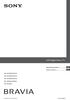 LCD Digital Colour TV Operating Instructions Kullanım Kılavuzu GB TR KDL-52V4000/52V42xx KDL-46V4000/46V42xx KDL-40V4000/40V42xx KDL-40S40xx/40U40xx KDL-40L4000 2008 Sony Corporation 3-298-969-61(1) Introduction
LCD Digital Colour TV Operating Instructions Kullanım Kılavuzu GB TR KDL-52V4000/52V42xx KDL-46V4000/46V42xx KDL-40V4000/40V42xx KDL-40S40xx/40U40xx KDL-40L4000 2008 Sony Corporation 3-298-969-61(1) Introduction
HIGH SPEED PVC DOOR INSTALLATION BOOK
 HIGH SPEED PVC DOOR INSTALLATION BOOK HIZLI PVC KAPI MONTAJ KLAVUZU MODEL FUD 2015.01 MONTAJ KLAVUZU/INSTALLATION BOOK INTRODUCTION The information contained in this manual will allow you to install your
HIGH SPEED PVC DOOR INSTALLATION BOOK HIZLI PVC KAPI MONTAJ KLAVUZU MODEL FUD 2015.01 MONTAJ KLAVUZU/INSTALLATION BOOK INTRODUCTION The information contained in this manual will allow you to install your
ENTES RS-USB2 RS485 / USB CONVERTER
 ENTES RS-USB2 RS485 / USB CONVERTER Entes RS-USB2 Converter connects the computer to the devices, which communicate on RS485 communication port via USB port. In this case, you can use your USB port as
ENTES RS-USB2 RS485 / USB CONVERTER Entes RS-USB2 Converter connects the computer to the devices, which communicate on RS485 communication port via USB port. In this case, you can use your USB port as
H48.33b FILTER DRIER SHELLS KARTUŞ KOVANLARI. H48.33b.54.1
 H48.33b H48.33b.54.1 Introduction Filter drier shells are important equipments for refrigeration and air conditioning systems. They are designed to be used in the suction line and liquid line. Filter drier
H48.33b H48.33b.54.1 Introduction Filter drier shells are important equipments for refrigeration and air conditioning systems. They are designed to be used in the suction line and liquid line. Filter drier
A20 KULLANIM KILAVUZU
 1. Kullanım Kılavuzu 1:Montaj ve Besleme Fingerprint Access Control A20 KULLANIM KILAVUZU 2:Yönetici Şifresi doğrulama ve değiştirme. Kullanıcı parmakizi, kart ve şifre kaydı 3: Erişim ( access control)
1. Kullanım Kılavuzu 1:Montaj ve Besleme Fingerprint Access Control A20 KULLANIM KILAVUZU 2:Yönetici Şifresi doğrulama ve değiştirme. Kullanıcı parmakizi, kart ve şifre kaydı 3: Erişim ( access control)
econn (Supplier Portal) of the MANN+HUMMEL Group
 econn (Supplier Portal) of the MANN+HUMMEL Group October 2016 1 econn CONNECTED FOR SUCCESS Support If you have any questions or technical issues during the registration please contact: Teknik sorularınız
econn (Supplier Portal) of the MANN+HUMMEL Group October 2016 1 econn CONNECTED FOR SUCCESS Support If you have any questions or technical issues during the registration please contact: Teknik sorularınız
User s Manual Care and Safety Information
 User s Manual Care and Safety Information 1. Keep the device and packaging materials out of the reach of infants and children. 2. Avoid subjecting the power adapter and other contacts to dripping or splashing
User s Manual Care and Safety Information 1. Keep the device and packaging materials out of the reach of infants and children. 2. Avoid subjecting the power adapter and other contacts to dripping or splashing
COLORFIT KULLANMA KILAVUZU INSTRUCTION MANUAL GEBRAUCHSANWEISUNG O T O M A T I K G Ü Ç ÇEVRE DOSTU T E K N O L O JISI
 COLORFIT AR 5034 ÇEVRE DOSTU BANYO BASKÜLÜ AR 5034 ECO-FRIENDLY GLASS BATHROOM SCALE AR 5034 UMWELTFREUNDLICH GLASS BADEZIMMERWAAGE KULLANMA KILAVUZU INSTRUCTION MANUAL GEBRAUCHSANWEISUNG O T O M A T I
COLORFIT AR 5034 ÇEVRE DOSTU BANYO BASKÜLÜ AR 5034 ECO-FRIENDLY GLASS BATHROOM SCALE AR 5034 UMWELTFREUNDLICH GLASS BADEZIMMERWAAGE KULLANMA KILAVUZU INSTRUCTION MANUAL GEBRAUCHSANWEISUNG O T O M A T I
İçindekiler. Türkçe - 1 -
 İçindekiler GÜVENLİK ÖNLEMLERİ...1 Teknik Özellikler...2 Desteklenen PC Girişi Tipik Ekran Modları...2 Adım 1 Uzaktan Kumandaya Pil Takılması...2 Adım 2 - Kontrol Düğmesi...2 Adım 3 Harici Cihazların Bağlanması...2
İçindekiler GÜVENLİK ÖNLEMLERİ...1 Teknik Özellikler...2 Desteklenen PC Girişi Tipik Ekran Modları...2 Adım 1 Uzaktan Kumandaya Pil Takılması...2 Adım 2 - Kontrol Düğmesi...2 Adım 3 Harici Cihazların Bağlanması...2
LCD Digital Colour TV GB TR. Operating Instructions Kullanım Kılavuzu. KDL-52V4000/52V42xx. KDL-46V4000/46V42xx. KDL-40V4000/40V42xx
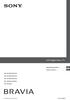 LCD Digital Colour TV Operating Instructions Kullanım Kılavuzu GB TR KDL-52V4000/52V42xx KDL-46V4000/46V42xx KDL-40V4000/40V42xx KDL-40S40xx/40U40xx KDL-40L4000 2008 Sony Corporation 3-298-969-62(1) Introduction
LCD Digital Colour TV Operating Instructions Kullanım Kılavuzu GB TR KDL-52V4000/52V42xx KDL-46V4000/46V42xx KDL-40V4000/40V42xx KDL-40S40xx/40U40xx KDL-40L4000 2008 Sony Corporation 3-298-969-62(1) Introduction
İçindekiler. Türkçe - 1 -
 İçindekiler GÜVENLİK ÖNLEMLERİ...1 Teknik Özellikler...2 Desteklenen PC Girişi Tipik Ekran Modları...2 Adım 1 Uzaktan Kumandaya Pil Takılması...2 Adım 2 - Kontrol Düğmesi...2 Adım 3 Harici Cihazların Bağlanması...2
İçindekiler GÜVENLİK ÖNLEMLERİ...1 Teknik Özellikler...2 Desteklenen PC Girişi Tipik Ekran Modları...2 Adım 1 Uzaktan Kumandaya Pil Takılması...2 Adım 2 - Kontrol Düğmesi...2 Adım 3 Harici Cihazların Bağlanması...2
SmartBox. Kullanım Kılavuzu. Televizyonunuzu Akıllı Televizyona Çeviriniz! Plug n play. Wireless Dual Band
 SmartBox Kullanım Kılavuzu Televizyonunuzu Akıllı Televizyona Çeviriniz! Wireless Dual Band Plug n play Televizyon Kumanda Rehberi 5 4 1. ON/Beklemede 1 6 2 3 7 2. 3. 4. Paket seçimi Favori kanallar listesi
SmartBox Kullanım Kılavuzu Televizyonunuzu Akıllı Televizyona Çeviriniz! Wireless Dual Band Plug n play Televizyon Kumanda Rehberi 5 4 1. ON/Beklemede 1 6 2 3 7 2. 3. 4. Paket seçimi Favori kanallar listesi
Thunderbird Saç Kurutma Makinesi
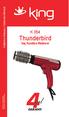 Model No: K 054 Thunderbird Saç Kurutma Makinesi / Hair Dryer Kullanma Kılavuzu / Instruction Manual K 054 Thunderbird Saç Kurutma Makinesi MAIN PARTS 1 3 4 2 5 6 7 1. Brush 2. Brush Rotary on/off switch
Model No: K 054 Thunderbird Saç Kurutma Makinesi / Hair Dryer Kullanma Kılavuzu / Instruction Manual K 054 Thunderbird Saç Kurutma Makinesi MAIN PARTS 1 3 4 2 5 6 7 1. Brush 2. Brush Rotary on/off switch
KOMBİ VOLTAJ REGÜLATÖRÜ
 ENERJI KONTROL ALTINDA KOMBİ VOLTAJ REGÜLATÖRÜ 2 Yıl Garanti Kolay Montaj Tüm Kombilere Uyumlu Üstün Kalite Yüksek Teknoloji Güvenilir Bağlantı Ergonomik Tasarım Energy Regülatörler, kombi ve diğer ev
ENERJI KONTROL ALTINDA KOMBİ VOLTAJ REGÜLATÖRÜ 2 Yıl Garanti Kolay Montaj Tüm Kombilere Uyumlu Üstün Kalite Yüksek Teknoloji Güvenilir Bağlantı Ergonomik Tasarım Energy Regülatörler, kombi ve diğer ev
Seri kablo bağlantısında Windows95/98/ME'ten Windows 2000'e bağlantı Windows95/98/ME - NT4 bağlantısına çok benzer.
 Seri kablo bağlantısında Windows95/98/ME'ten Windows 2000'e bağlantı Windows95/98/ME NT4 bağlantısına çok benzer. Direkt Kablo desteğini Windows95/98'e yükledikten sonra, Windows95 for Direct Cable Client
Seri kablo bağlantısında Windows95/98/ME'ten Windows 2000'e bağlantı Windows95/98/ME NT4 bağlantısına çok benzer. Direkt Kablo desteğini Windows95/98'e yükledikten sonra, Windows95 for Direct Cable Client
Clear omegle ban on puffin
 Clear omegle ban on puffin How to Get Unbanned from Omegle. Omegle can be a rowdy place, but bans can come when you least expect them. If you don't have the patience to wait out. You can use Unban Omee
Clear omegle ban on puffin How to Get Unbanned from Omegle. Omegle can be a rowdy place, but bans can come when you least expect them. If you don't have the patience to wait out. You can use Unban Omee
24kV,630A Outdoor Switch Disconnector with Arc Quenching Chamber (ELBI) IEC IEC IEC 60129
 24kV,630 Outdoor Switch Disconnector with rc Quenching Chamber (ELBI) IEC265-1 IEC 694 IEC 129 Type ELBI-HN (24kV,630,normal) Closed view Open view Type ELBI-HS (24kV,630,with fuse base) Closed view Open
24kV,630 Outdoor Switch Disconnector with rc Quenching Chamber (ELBI) IEC265-1 IEC 694 IEC 129 Type ELBI-HN (24kV,630,normal) Closed view Open view Type ELBI-HS (24kV,630,with fuse base) Closed view Open
VHR ER ENERJİ GERİ KAZANIM CİHAZLARI VHR ER ENERGY RECOVERY UNITS
 ER ENERJİ GERİ KAZANIM CİHAZLARI ER ENERGY RECOVERY UNITS AKSESUARLAR ACCESSORIES Sayfa/Page 9~ VENCO ER enerji geri kazanım cihazları, rotorlu tip eşanjörü sayesinde, yüksek enerji tasarrufu sağlamak
ER ENERJİ GERİ KAZANIM CİHAZLARI ER ENERGY RECOVERY UNITS AKSESUARLAR ACCESSORIES Sayfa/Page 9~ VENCO ER enerji geri kazanım cihazları, rotorlu tip eşanjörü sayesinde, yüksek enerji tasarrufu sağlamak
Zest. : Shower Unit (Flat) Kompakt Duş Ünitesi (Flat) Description Tan m. : 90x90. Size / Ebat (cm) : 2.5. Depth / Derinlik (cm) Weight / A rl k (kg)
 Zest Description Tan m : Shower Unit (Flat) Kompakt Duş Ünitesi (Flat) Left/Sol Right/Sağ Size / Ebat (cm) : 90x90 Depth / Derinlik (cm) : 2.5 Weight / A rl k (kg) : min. 75 max. 90 Height / Yükseklik
Zest Description Tan m : Shower Unit (Flat) Kompakt Duş Ünitesi (Flat) Left/Sol Right/Sağ Size / Ebat (cm) : 90x90 Depth / Derinlik (cm) : 2.5 Weight / A rl k (kg) : min. 75 max. 90 Height / Yükseklik
KULLANMA KLAVUZU / USER'S GUIDE GTİP/HS Code:
 MOTORLU ÇOKLU ASTAR KESME MAKİNESİ MOTOR DRIVEN LINING CUTTING MACHINE KULLANMA KLAVUZU / USER'S GUIDE GTİP/HS Code: 8461.90.00.00.00 Çelik Kuyumculuk Kalıp Makine San. Ve Tic. Ltd. Şti. Adres: Atatürk
MOTORLU ÇOKLU ASTAR KESME MAKİNESİ MOTOR DRIVEN LINING CUTTING MACHINE KULLANMA KLAVUZU / USER'S GUIDE GTİP/HS Code: 8461.90.00.00.00 Çelik Kuyumculuk Kalıp Makine San. Ve Tic. Ltd. Şti. Adres: Atatürk
GÜVENLİK TALİMATLARI... 3 ALICI ÜZERİNDE KULLANILAN İŞARETLER... 4 GENEL BİLGİLER... 5. 1. Temel Özellikler... 5. 2. Paketi Açma...
 GÜVENLİK TALİMATLARI... 3 ALICI ÜZERİNDE KULLANILAN İŞARETLER... 4 GENEL BİLGİLER... 5 1. Temel Özellikler... 5 2. Paketi Açma... 6 3. Cihazın Genel Kullanımı... 6 CİHAZIN GENEL GÖRÜNÜŞÜ... 7 1. Ön Panel...
GÜVENLİK TALİMATLARI... 3 ALICI ÜZERİNDE KULLANILAN İŞARETLER... 4 GENEL BİLGİLER... 5 1. Temel Özellikler... 5 2. Paketi Açma... 6 3. Cihazın Genel Kullanımı... 6 CİHAZIN GENEL GÖRÜNÜŞÜ... 7 1. Ön Panel...
Bebek Hamağı Kullanım Kılavuzu Baby Hammock User Guide
 Türk Patent Enstitüsü Tasarım Tescilli 5 Dakikada Kurulum Alman TÜV Rheinland Tarafından Güvenlik Onaylı Bebek Hamağı Kullanım Kılavuzu Baby Hammock User Guide Ürünün kurulum ve kullanımından önce kılavuzu
Türk Patent Enstitüsü Tasarım Tescilli 5 Dakikada Kurulum Alman TÜV Rheinland Tarafından Güvenlik Onaylı Bebek Hamağı Kullanım Kılavuzu Baby Hammock User Guide Ürünün kurulum ve kullanımından önce kılavuzu
İçindekiler Servis İşlemleri: Atıkların yok edilmesi: GÜVENLİK ÖNLEMLERİ
 İçindekiler GÜVENLİK ÖNLEMLERİ...1 Teknik Özellikler...2 Desteklenen PC Girişi Tipik Ekran Modları...2 Adım 1 Uzaktan Kumandaya Pil Takılması...2 Adım 2 - Kontrol Düğmesi...2 Adım 3 Harici Cihazların Bağlanması...2
İçindekiler GÜVENLİK ÖNLEMLERİ...1 Teknik Özellikler...2 Desteklenen PC Girişi Tipik Ekran Modları...2 Adım 1 Uzaktan Kumandaya Pil Takılması...2 Adım 2 - Kontrol Düğmesi...2 Adım 3 Harici Cihazların Bağlanması...2
AKE.ZR Yıkama Durulama Zaman Rölesi Kullanım Kılavuzu Washing and Rinse Time Relay User Manual TR EN
 Yıkama Durulama Zaman Rölesi Kullanım Kılavuzu Washing and Rinse Time Relay User Manual YIKAMA DURULAMA ZAMAN RÖLESİ Kullanım Kılavuzu Lütfen bu kullanım kılavuzunu cihazın montajını yapmadan ve cihazı
Yıkama Durulama Zaman Rölesi Kullanım Kılavuzu Washing and Rinse Time Relay User Manual YIKAMA DURULAMA ZAMAN RÖLESİ Kullanım Kılavuzu Lütfen bu kullanım kılavuzunu cihazın montajını yapmadan ve cihazı
INSTRUCTIONS. Panel Function
 Panel Function 1. PWR/MOD (power & mode switch) After the unit gets connected to the power supply, short press the button to turn the unit on, long press it to turn the unit off. When the power is on,
Panel Function 1. PWR/MOD (power & mode switch) After the unit gets connected to the power supply, short press the button to turn the unit on, long press it to turn the unit off. When the power is on,
Presenter SNP6000. Register your product and get support at TR Kullanım kılavuzu
 Register your product and get support at www.philips.com/welcome Presenter SNP6000 TR Kullanım kılavuzu 1 a b c d e 2 3 4 Federal Communication Commission Interference Statement This equipment has been
Register your product and get support at www.philips.com/welcome Presenter SNP6000 TR Kullanım kılavuzu 1 a b c d e 2 3 4 Federal Communication Commission Interference Statement This equipment has been
İçindekiler. Türkçe - 1 -
 İçindekiler GÜVENLİK ÖNLEMLERİ...1 Teknik Özellikler...2 Desteklenen PC Girişi Tipik Ekran Modları...2 Adım 1 Uzaktan Kumandaya Pil Takılması...2 Adım 2 - Kontrol Düğmesi...2 Adım 3 Harici Cihazların Bağlanması...2
İçindekiler GÜVENLİK ÖNLEMLERİ...1 Teknik Özellikler...2 Desteklenen PC Girişi Tipik Ekran Modları...2 Adım 1 Uzaktan Kumandaya Pil Takılması...2 Adım 2 - Kontrol Düğmesi...2 Adım 3 Harici Cihazların Bağlanması...2
VITRUM. Mutfak Terazisi Electronic Kitchen Scale. Instruction Manual Kullan m K lavuzu
 VITRUM Mutfak Terazisi Electronic Kitchen Scale Instruction Manual Kullan m K lavuzu 2 G R fi Uzun y llar sorunsuz çal flmas için tasarlanan ve üretilen Fakir Vitrum Elektronik Mutfak Tart s n sat n alm
VITRUM Mutfak Terazisi Electronic Kitchen Scale Instruction Manual Kullan m K lavuzu 2 G R fi Uzun y llar sorunsuz çal flmas için tasarlanan ve üretilen Fakir Vitrum Elektronik Mutfak Tart s n sat n alm
TELEViZYON KULLANIM KILAVUZU OPERATING INSTRUCTIONS SATELLITE 40FA5000 40 LED TV
 TELEViZYON KULLANIM KILAVUZU OPERATING INSTRUCTIONS SATELLITE 40FA5000 40 LED TV İçindekiler Güvenlik Bilgileri... 1 Başlangıç... 2 Bilgiler & Özellikler & Aksesuarlar... 2 Pilleri Uzaktan Kumandanıza
TELEViZYON KULLANIM KILAVUZU OPERATING INSTRUCTIONS SATELLITE 40FA5000 40 LED TV İçindekiler Güvenlik Bilgileri... 1 Başlangıç... 2 Bilgiler & Özellikler & Aksesuarlar... 2 Pilleri Uzaktan Kumandanıza
User Manual Kullanım Kılavuzu
 User Manual Kullanım Kılavuzu WiFi Internetradio WLAN İnternet Radyosu MEDION LIFE P85035 (MD 87090) Contents 1. Notes on how to use these instructions... 4 1.1. Symbols and signal words used in these
User Manual Kullanım Kılavuzu WiFi Internetradio WLAN İnternet Radyosu MEDION LIFE P85035 (MD 87090) Contents 1. Notes on how to use these instructions... 4 1.1. Symbols and signal words used in these
İçindekiler. Türkçe - 1 -
 İçindekiler GÜVENLİK ÖNLEMLERİ...1 Teknik Özellikler...2 Desteklenen PC Girişi Tipik Ekran Modları...2 Adım 1 Uzaktan Kumandaya Pil Takılması...2 Adım 2 - Kontrol Düğmesi...2 Adım 3 Harici Cihazların Bağlanması...2
İçindekiler GÜVENLİK ÖNLEMLERİ...1 Teknik Özellikler...2 Desteklenen PC Girişi Tipik Ekran Modları...2 Adım 1 Uzaktan Kumandaya Pil Takılması...2 Adım 2 - Kontrol Düğmesi...2 Adım 3 Harici Cihazların Bağlanması...2
Mobile Surveillance Vehicle
 Tecnical Specificca ons OIS is a mobile system which enables to observed related area. How it Works? Thanks to its highly productive solar panels, according to high ef ciency panelling can serve the purpose
Tecnical Specificca ons OIS is a mobile system which enables to observed related area. How it Works? Thanks to its highly productive solar panels, according to high ef ciency panelling can serve the purpose
ÖNEMLİ NOT 1. Ürün açıklamaları İngilizcedir. GOOGLE TRANSLATE ile tercüme edebilirsiniz. 2. Ödeme için kullanılacak hesap numarası : ZİRAAT BANKASI
 ÖNEMLİ NOT 1. Ürün açıklamaları İngilizcedir. GOOGLE TRANSLATE ile tercüme edebilirsiniz. 2. Ödeme için kullanılacak hesap numarası : ZİRAAT BANKASI AKÇAKOCA DÜZCE ŞUBESİ HESAP NO : 0318-62940443-5001
ÖNEMLİ NOT 1. Ürün açıklamaları İngilizcedir. GOOGLE TRANSLATE ile tercüme edebilirsiniz. 2. Ödeme için kullanılacak hesap numarası : ZİRAAT BANKASI AKÇAKOCA DÜZCE ŞUBESİ HESAP NO : 0318-62940443-5001
UYARI: NOT: UYARI: UYARI: FCC Bildirimi. edilir:
 UYARI: UYARI: UYARI: FCC Bildirimi edilir: - - - - - - - 1 1 2 3 4 Navigasyon sistemini kullanmadan önce bu - 5 - 6 Dokunmatik Ekran PDA (Personel Digital Assistant) veya Cep - Disk Modu GPS Navigasyon
UYARI: UYARI: UYARI: FCC Bildirimi edilir: - - - - - - - 1 1 2 3 4 Navigasyon sistemini kullanmadan önce bu - 5 - 6 Dokunmatik Ekran PDA (Personel Digital Assistant) veya Cep - Disk Modu GPS Navigasyon
Ardunio ve Bluetooth ile RC araba kontrolü
 Ardunio ve Bluetooth ile RC araba kontrolü Gerekli Malzemeler: 1) Arduino (herhangi bir model); bizim kullandığımız : Arduino/Geniuno uno 2) Bluetooth modül (herhangi biri); bizim kullandığımız: Hc-05
Ardunio ve Bluetooth ile RC araba kontrolü Gerekli Malzemeler: 1) Arduino (herhangi bir model); bizim kullandığımız : Arduino/Geniuno uno 2) Bluetooth modül (herhangi biri); bizim kullandığımız: Hc-05
İçindekiler Servis İşlemleri: Atıkların yok edilmesi: GÜVENLİK ÖNLEMLERİ Kendi güvenliğiniz için aşağıdaki güvenlik önlemlerini okuyun.
 İçindekiler GÜVENLİK ÖNLEMLERİ...1 Teknik Özellikler...2 Desteklenen PC Girişi Tipik Ekran Modları...2 Adım 1 Uzaktan Kumandaya Pil Takılması...2 Adım 2 - Kontrol Düğmesi...2 Adım 3 Harici Cihazların Bağlanması...2
İçindekiler GÜVENLİK ÖNLEMLERİ...1 Teknik Özellikler...2 Desteklenen PC Girişi Tipik Ekran Modları...2 Adım 1 Uzaktan Kumandaya Pil Takılması...2 Adım 2 - Kontrol Düğmesi...2 Adım 3 Harici Cihazların Bağlanması...2
İçindekiler Servis İşlemleri: Atıkların yok edilmesi: GÜVENLİK ÖNLEMLERİ Kendi güvenliğiniz için aşağıdaki güvenlik önlemlerini okuyun.
 İçindekiler GÜVENLİK ÖNLEMLERİ...1 Teknik Özellikler...2 Desteklenen PC Girişi Tipik Ekran Modları...2 Adım 1 Uzaktan Kumandaya Pil Takılması...2 Adım 2 - Kontrol Düğmesi...2 Adım 3 Harici Cihazların Bağlanması...2
İçindekiler GÜVENLİK ÖNLEMLERİ...1 Teknik Özellikler...2 Desteklenen PC Girişi Tipik Ekran Modları...2 Adım 1 Uzaktan Kumandaya Pil Takılması...2 Adım 2 - Kontrol Düğmesi...2 Adım 3 Harici Cihazların Bağlanması...2
İçindekiler. Türkçe - 1 -
 İçindekiler GÜVENLİK ÖNLEMLERİ...1 Teknik Özellikler...2 Desteklenen PC Girişi Tipik Ekran Modları...2 Adım 1 Uzaktan Kumandaya Pil Takılması...2 Adım 2 - Kontrol Düğmesi...2 Adım 3 Harici Cihazların Bağlanması...2
İçindekiler GÜVENLİK ÖNLEMLERİ...1 Teknik Özellikler...2 Desteklenen PC Girişi Tipik Ekran Modları...2 Adım 1 Uzaktan Kumandaya Pil Takılması...2 Adım 2 - Kontrol Düğmesi...2 Adım 3 Harici Cihazların Bağlanması...2
İçindekiler Servis İşlemleri: Atıkların yok edilmesi: GÜVENLİK ÖNLEMLERİ
 İçindekiler GÜVENLİK ÖNLEMLERİ...1 Teknik Özellikler...2 Desteklenen PC Girişi Tipik Ekran Modları...2 Adım 1 Uzaktan Kumandaya Pil Takılması...2 Adım 2 - Kontrol Düğmesi...2 Adım 3 Harici Cihazların Bağlanması...2
İçindekiler GÜVENLİK ÖNLEMLERİ...1 Teknik Özellikler...2 Desteklenen PC Girişi Tipik Ekran Modları...2 Adım 1 Uzaktan Kumandaya Pil Takılması...2 Adım 2 - Kontrol Düğmesi...2 Adım 3 Harici Cihazların Bağlanması...2
26XT450i 26 LCD TV USER'S GUIDE
 26XT450i 26 LCD TV USER'S GUIDE İçindekiler GÜVENLİK ÖNLEMLERİ...1 Teknik Özellikler...2 Desteklenen PC Girişi Tipik Ekran Modları...2 Adım 1 Uzaktan Kumandaya Pil Takılması...2 Adım 2 - Kontrol Düğmesi...2
26XT450i 26 LCD TV USER'S GUIDE İçindekiler GÜVENLİK ÖNLEMLERİ...1 Teknik Özellikler...2 Desteklenen PC Girişi Tipik Ekran Modları...2 Adım 1 Uzaktan Kumandaya Pil Takılması...2 Adım 2 - Kontrol Düğmesi...2
İçindekiler. Türkçe - 1 -
 İçindekiler GÜVENLİK ÖNLEMLERİ...1 Teknik Özellikler...2 Desteklenen PC Girişi Tipik Ekran Modları...2 Adım 1 Uzaktan Kumandaya Pil Takılması...2 Adım 2 - Kontrol Düğmesi...2 Adım 3 Harici Cihazların Bağlanması...2
İçindekiler GÜVENLİK ÖNLEMLERİ...1 Teknik Özellikler...2 Desteklenen PC Girişi Tipik Ekran Modları...2 Adım 1 Uzaktan Kumandaya Pil Takılması...2 Adım 2 - Kontrol Düğmesi...2 Adım 3 Harici Cihazların Bağlanması...2
İçindekiler. Türkçe - 1 -
 İçindekiler GÜVENLİK ÖNLEMLERİ...1 Teknik Özellikler...2 Desteklenen PC Girişi Tipik Ekran Modları...2 Adım 1 Uzaktan Kumandaya Pil Takılması...2 Adım 2 - Kontrol Düğmesi...2 Adım 3 Harici Cihazların Bağlanması...2
İçindekiler GÜVENLİK ÖNLEMLERİ...1 Teknik Özellikler...2 Desteklenen PC Girişi Tipik Ekran Modları...2 Adım 1 Uzaktan Kumandaya Pil Takılması...2 Adım 2 - Kontrol Düğmesi...2 Adım 3 Harici Cihazların Bağlanması...2
Exercise 2 Dialogue(Diyalog)
 Going Home 02: At a Duty-free Shop Hi! How are you today? Today s lesson is about At a Duty-free Shop. Let s make learning English fun! Eve Dönüş 02: Duty-free Satış Mağazasında Exercise 1 Vocabulary and
Going Home 02: At a Duty-free Shop Hi! How are you today? Today s lesson is about At a Duty-free Shop. Let s make learning English fun! Eve Dönüş 02: Duty-free Satış Mağazasında Exercise 1 Vocabulary and
Çelik Kuyumculuk Kalıp Makine San. Ve Tic. Ltd. Şti.
 Çelik Kuyumculuk Kalıp Makine San. Ve Tic. Ltd. Şti. Fabrika Adres: Atatürk Mahallesi Marmara Sanayi Sitesi L Blok No: 3 İkitelli / İstanbul Türkiye Telefon: +90 212 494 44 60 Fax: +90 212 494 44 61 E-mail
Çelik Kuyumculuk Kalıp Makine San. Ve Tic. Ltd. Şti. Fabrika Adres: Atatürk Mahallesi Marmara Sanayi Sitesi L Blok No: 3 İkitelli / İstanbul Türkiye Telefon: +90 212 494 44 60 Fax: +90 212 494 44 61 E-mail
İçindekiler. Türkçe - 1 -
 İçindekiler GÜVENLİK ÖNLEMLERİ...1 Teknik Özellikler...2 Desteklenen PC Girişi Tipik Ekran Modları...2 Adım 1 Uzaktan Kumandaya Pil Takılması...2 Adım 2 - Kontrol Düğmesi...2 Adım 3 Harici Cihazların Bağlanması...2
İçindekiler GÜVENLİK ÖNLEMLERİ...1 Teknik Özellikler...2 Desteklenen PC Girişi Tipik Ekran Modları...2 Adım 1 Uzaktan Kumandaya Pil Takılması...2 Adım 2 - Kontrol Düğmesi...2 Adım 3 Harici Cihazların Bağlanması...2
BC-M150. Battery Charger. Genel Bakış
 BC-M150 Battery Charger Genel Bakış Versatile battery charger with the ability to charge conventional Li-ion, large capacity BPM100 and Ni-MH batteries (suitable for use with BP-M50, BP-M100 and BP-IL75).
BC-M150 Battery Charger Genel Bakış Versatile battery charger with the ability to charge conventional Li-ion, large capacity BPM100 and Ni-MH batteries (suitable for use with BP-M50, BP-M100 and BP-IL75).
I. Referans Genel Özellikler... 3 II. Görünüm Genel Görünüm Uzaktan Kumanda... 5 III. Uydu Alıcısı... 8 IV. Kurulum...
 I. Referans... 3 1.1 Genel Özellikler... 3 II. Görünüm... 4 2.1 Genel Görünüm... 4 2.2 Uzaktan Kumanda... 5 III. Uydu Alıcısı... 8 IV. Kurulum... 9 4.1 Anten Ayarları... 9 4.2 Fabrika Ayarları... 12 4.3TKGS
I. Referans... 3 1.1 Genel Özellikler... 3 II. Görünüm... 4 2.1 Genel Görünüm... 4 2.2 Uzaktan Kumanda... 5 III. Uydu Alıcısı... 8 IV. Kurulum... 9 4.1 Anten Ayarları... 9 4.2 Fabrika Ayarları... 12 4.3TKGS
SETCOMBT MULTIROOM 800P BİLGİLERİ. www.setcombt.com...
 SETCOMBT MULTIROOM 800P BİLGİLERİ... 1.MULTIROOM 800P TEMEL BİLGİLER Açıklama : SetcomBt Multiroom 800p oldukça kullanışlı, fonksiyonel ve bir çok uygulamada kullanabileceğiniz bir ses ve görüntü merkezi
SETCOMBT MULTIROOM 800P BİLGİLERİ... 1.MULTIROOM 800P TEMEL BİLGİLER Açıklama : SetcomBt Multiroom 800p oldukça kullanışlı, fonksiyonel ve bir çok uygulamada kullanabileceğiniz bir ses ve görüntü merkezi
PERFORMANCE 32VH3010 32 LCD TV KULLANIM KILAVUZU OPERATING INSTRUCTIONS
 PERFORMANCE 32VH3010 32 LCD TV KULLANIM KILAVUZU OPERATING INSTRUCTIONS 2 İçindekiler GÜVENLİK ÖNLEMLERİ...1 Teknik Özellikler...2 Desteklenen PC Girişi Tipik Ekran Modları...2 Adım 1 Uzaktan Kumandaya
PERFORMANCE 32VH3010 32 LCD TV KULLANIM KILAVUZU OPERATING INSTRUCTIONS 2 İçindekiler GÜVENLİK ÖNLEMLERİ...1 Teknik Özellikler...2 Desteklenen PC Girişi Tipik Ekran Modları...2 Adım 1 Uzaktan Kumandaya
İthalatçı / Üretici Firma: BSH Ev Aletleri Sanayi ve Ticaret A.Ş., Fatih Sultan Mehmet Mahallesi, Balkan Caddesi No: 51, Ümraniye, İstanbul,
 İthalatçı / Üretici Firma: BSH Ev Aletleri Sanayi ve Ticaret A.Ş., Fatih Sultan Mehmet Mahallesi, Balkan Caddesi No: 51, 34771 Ümraniye, İstanbul, TURKEY T: 216 528 90 00 F: 216 528 99 99 E: info@profilo.com.tr
İthalatçı / Üretici Firma: BSH Ev Aletleri Sanayi ve Ticaret A.Ş., Fatih Sultan Mehmet Mahallesi, Balkan Caddesi No: 51, 34771 Ümraniye, İstanbul, TURKEY T: 216 528 90 00 F: 216 528 99 99 E: info@profilo.com.tr
Çalışma gelirinizi beyan etmeyi kolaylaştırıyoruz
 TURKISH Çalışma gelirinizi beyan etmeyi kolaylaştırıyoruz Çalışma gelirinizi beyan etmenizi ve durumunuzdaki değişiklikleri bildirmenizi kolaylaştıracak iyileştirmeler yapıyoruz. Kendi kendine beyan yöntemi
TURKISH Çalışma gelirinizi beyan etmeyi kolaylaştırıyoruz Çalışma gelirinizi beyan etmenizi ve durumunuzdaki değişiklikleri bildirmenizi kolaylaştıracak iyileştirmeler yapıyoruz. Kendi kendine beyan yöntemi
BAR. Linear and functional: BAR
 BAR 283 BAR Lineer ve fonksiyonel: BAR BAR, lineer formda bir ışık istenen vurgu aydınlatması uygulamaları için özel olarak geliştirildi. Ürünün optik lensli versiyonu ışık üstünde mükemmel bir kontrol
BAR 283 BAR Lineer ve fonksiyonel: BAR BAR, lineer formda bir ışık istenen vurgu aydınlatması uygulamaları için özel olarak geliştirildi. Ürünün optik lensli versiyonu ışık üstünde mükemmel bir kontrol
HP LaserJet 5200 Series printers
 HP LaserJet 500 Series printers Getting Started Guide Başlangıç Kılavuzu Copyright and License 005 Copyright Hewlett-Packard Development Company, L.P. Reproduction, adaptation or translation without prior
HP LaserJet 500 Series printers Getting Started Guide Başlangıç Kılavuzu Copyright and License 005 Copyright Hewlett-Packard Development Company, L.P. Reproduction, adaptation or translation without prior
www.tpelectric.com.tr MINIBOX MINIBOX
 MINIBOX MINIBOX Minibox Kulplu Minibox with Handle Minibox with Hanger - Fuse Module Minibox Askılı - Sigorta Modüllü 27 MINIBOX 215x215 ölçüsüne sahip MINIBOX serisi ürünler özellikle fabrika, tekstil,
MINIBOX MINIBOX Minibox Kulplu Minibox with Handle Minibox with Hanger - Fuse Module Minibox Askılı - Sigorta Modüllü 27 MINIBOX 215x215 ölçüsüne sahip MINIBOX serisi ürünler özellikle fabrika, tekstil,
GENİŞLEYEN GÜVENLİK KAPISI EXPANDING SAFETY GATE
 GENİŞLEYEN GÜVENLİK KAPISI EXPANDING SAFETY GATE www.odabu.com.tr UYARI MONTAJ VE KULLANIM ÖNCESİ KILAVUZ İÇİNDEKİ TÜM TALİMATLARI OKUYUNUZ KILAVUZU İHTİYAÇ DURUMUNDA KULLANMAK ÜZERE SAKLAYINIZ Güvenlik
GENİŞLEYEN GÜVENLİK KAPISI EXPANDING SAFETY GATE www.odabu.com.tr UYARI MONTAJ VE KULLANIM ÖNCESİ KILAVUZ İÇİNDEKİ TÜM TALİMATLARI OKUYUNUZ KILAVUZU İHTİYAÇ DURUMUNDA KULLANMAK ÜZERE SAKLAYINIZ Güvenlik
ELDAŞ Elektrik Elektronik Sanayi ve Tic.A.Ş.
 Sayfa (Page): 2/9 LVD Deney Raporu LVD Testing Report İÇİNDEKİLER (Contents) 1 Dokümantasyon Sayfa (Documentation) 1.1 DGC, Çevre Koşulları ve Sembollerin Tanımları 3 (Conditions/Power Utilized,Description
Sayfa (Page): 2/9 LVD Deney Raporu LVD Testing Report İÇİNDEKİLER (Contents) 1 Dokümantasyon Sayfa (Documentation) 1.1 DGC, Çevre Koşulları ve Sembollerin Tanımları 3 (Conditions/Power Utilized,Description
: Shower Unit (Flat) : Kompakt Duș Ünitesi (Flat)
 Veo Description Tanım : Shower Unit (Flat) : Kompakt Duș Ünitesi (Flat) Left/Sol Right/Sağ Size / Ebat (cm) : 190x90 Depth / Derinlik (cm) : 3,5 Height / Yükseklik (cm) : 215 Weight / Ağırlık (kg) : min.
Veo Description Tanım : Shower Unit (Flat) : Kompakt Duș Ünitesi (Flat) Left/Sol Right/Sağ Size / Ebat (cm) : 190x90 Depth / Derinlik (cm) : 3,5 Height / Yükseklik (cm) : 215 Weight / Ağırlık (kg) : min.
Newborn Upfront Payment & Newborn Supplement
 TURKISH Newborn Upfront Payment & Newborn Supplement Female 1: Bebeğim yakında doğacağı için bütçemi gözden geçirmeliyim. Duyduğuma göre, hükümet tarafından verilen Baby Bonus ödeneği yürürlükten kaldırıldı.
TURKISH Newborn Upfront Payment & Newborn Supplement Female 1: Bebeğim yakında doğacağı için bütçemi gözden geçirmeliyim. Duyduğuma göre, hükümet tarafından verilen Baby Bonus ödeneği yürürlükten kaldırıldı.
LIQUID RECEIVERS - CODE DESCRIPTION LİKİT TANKLARI - KOD TANIMI
 LIQUID RECEIVERS - CODE DESCRIPTION LİKİT TANKLARI - KOD TANIMI Liquid receiver - without any accessories Likit tankı - aksesuarsız V9A.33b.100.A5.A5.F4.F5 NPT Connection NPT Bağlantısı [ F4 ] V 9 A 33b
LIQUID RECEIVERS - CODE DESCRIPTION LİKİT TANKLARI - KOD TANIMI Liquid receiver - without any accessories Likit tankı - aksesuarsız V9A.33b.100.A5.A5.F4.F5 NPT Connection NPT Bağlantısı [ F4 ] V 9 A 33b
Unlike analytical solutions, numerical methods have an error range. In addition to this
 ERROR Unlike analytical solutions, numerical methods have an error range. In addition to this input data may have errors. There are 5 basis source of error: The Source of Error 1. Measuring Errors Data
ERROR Unlike analytical solutions, numerical methods have an error range. In addition to this input data may have errors. There are 5 basis source of error: The Source of Error 1. Measuring Errors Data
Blu-ray Home Entertainment System
 HT-H7500WM HT-H7750WM Blu-ray Home Entertainment System user manual imagine the possibilities Thank you for purchasing this Samsung product. To receive more complete service, please register your product
HT-H7500WM HT-H7750WM Blu-ray Home Entertainment System user manual imagine the possibilities Thank you for purchasing this Samsung product. To receive more complete service, please register your product
Arıza Giderme. Troubleshooting
 Arıza Giderme Sorun Olası Nedenler Giriş Gerilimi düşük hata mesajı Şebeke giriş gerilimi alt seviyenin altında geliyor Şebeke giriş gerilimi tehlikeli derecede Yüksek geliyor Regülatör kontrol kartı hatası
Arıza Giderme Sorun Olası Nedenler Giriş Gerilimi düşük hata mesajı Şebeke giriş gerilimi alt seviyenin altında geliyor Şebeke giriş gerilimi tehlikeli derecede Yüksek geliyor Regülatör kontrol kartı hatası
PNR-5332/3TB Ürün numarası: 213336 Network Video Recorder, 32xIP, 1920x1080, 800fps, 3TB, H.264, HDMI, VGA
 Ürün numarası: 213336 Network Video Recorder, 32xIP, 1920x1080, 800fps, 3TB, H.264, HDMI, VGA Genel özellikler 32 channel Full HD Real Time NVR Video compression H.264 Full HD 1920x1080 HDMI/VGA main output
Ürün numarası: 213336 Network Video Recorder, 32xIP, 1920x1080, 800fps, 3TB, H.264, HDMI, VGA Genel özellikler 32 channel Full HD Real Time NVR Video compression H.264 Full HD 1920x1080 HDMI/VGA main output
Helping you to live more independently. Insanlari ve bagimsiz yasami destekleme. Daha bagimsiz yasamak için size yardim ediyor
 The Supporting People Logo Insanlari ve bagimsiz yasami destekleme The Supporting People Door in Watermark The Supporting People Introduction Helping you to live more independently Daha bagimsiz yasamak
The Supporting People Logo Insanlari ve bagimsiz yasami destekleme The Supporting People Door in Watermark The Supporting People Introduction Helping you to live more independently Daha bagimsiz yasamak
[Emerald XS 30 4 C ] Data Sheet.
![[Emerald XS 30 4 C ] Data Sheet. [Emerald XS 30 4 C ] Data Sheet.](/thumbs/68/59387301.jpg) Dijital programlanabilir işitme cihazı GC (Kazanç kontrol) TC (Ses tını kontrol) PC (Yüksek rekansta maksimum çıkış) MPO (Alçak rekansta maksimum çıkış) AGC (Otomatik kazanç kontrol) 16 kanal 32 bant (8
Dijital programlanabilir işitme cihazı GC (Kazanç kontrol) TC (Ses tını kontrol) PC (Yüksek rekansta maksimum çıkış) MPO (Alçak rekansta maksimum çıkış) AGC (Otomatik kazanç kontrol) 16 kanal 32 bant (8
XPS 8920 Setup and Specifications
 XPS 8920 Setup and Specifications Bilgisayar Modeli: XPS 8920 Resmi Model: D24M Resmi Tip: D24M001 Notlar, dikkat edilecek noktalar ve uyarılar NOT: NOT, ürününüzü daha iyi kullanmanıza yardımcı olacak
XPS 8920 Setup and Specifications Bilgisayar Modeli: XPS 8920 Resmi Model: D24M Resmi Tip: D24M001 Notlar, dikkat edilecek noktalar ve uyarılar NOT: NOT, ürününüzü daha iyi kullanmanıza yardımcı olacak
DVD Player user manual
 DVD-1080P9 DVD-1080PR DVD Player user manual imagine the possibilities Thank you for purchasing this Samsung product. To receive more complete service, please register your product at www.samsung.com/global/register
DVD-1080P9 DVD-1080PR DVD Player user manual imagine the possibilities Thank you for purchasing this Samsung product. To receive more complete service, please register your product at www.samsung.com/global/register
1 Cihaz düz bir yüzeye, koruyucu bir levha veya kumafl üzerine, afla bakar vaziyette yerlefltiriniz. 2 Ayak vidalar n sökünüz.
 Kolay kullan m rehberi Ç NDEK LER LCD TV nin duvara monte edilmesi... LCD TV nin sunumu... Aksesuarlar... Pillerin tak lmas... Uzaktan kumandan n çal flt r lmas... Anten... Kablo TV Ba lant s... Otomatik
Kolay kullan m rehberi Ç NDEK LER LCD TV nin duvara monte edilmesi... LCD TV nin sunumu... Aksesuarlar... Pillerin tak lmas... Uzaktan kumandan n çal flt r lmas... Anten... Kablo TV Ba lant s... Otomatik
PACKAGE STITCHING SYSTEMS KOLİ DİKİŞ SİSTEMLERİ. MAKİNA SAN.TİC.LTD.ŞTİ KOLİ DİKİŞ MAKİNALARI ve DİKİŞ TELİ İMALATI GÜVENİLİR ÜRETİMDE DOĞRU TERCİH
 MAKİNA SAN.TİC.LTD.ŞTİ KOLİ DİKİŞ MAKİNALARI ve DİKİŞ TELİ İMALATI GÜVENİLİR ÜRETİMDE DOĞRU TERCİH RIGHT CHOICE IN SAFE PRODUCTION PACKAGE STITCHING SYSTEMS Esas Olan Bize Olan Güveniniz What is Essential
MAKİNA SAN.TİC.LTD.ŞTİ KOLİ DİKİŞ MAKİNALARI ve DİKİŞ TELİ İMALATI GÜVENİLİR ÜRETİMDE DOĞRU TERCİH RIGHT CHOICE IN SAFE PRODUCTION PACKAGE STITCHING SYSTEMS Esas Olan Bize Olan Güveniniz What is Essential
Bilgi Teknolojileri için Parafudurlar Surge Protective Devices for IT Systems
 RPD RJ - RJ11 Network cihazlarını darbe gerilimine karşı korurlar. GB 10.1-00 /IEC 1-1:000 standardında, RJ ve RJ11 tipi sokete sahiptirler. Protect network equipments from surge voltage, according to
RPD RJ - RJ11 Network cihazlarını darbe gerilimine karşı korurlar. GB 10.1-00 /IEC 1-1:000 standardında, RJ ve RJ11 tipi sokete sahiptirler. Protect network equipments from surge voltage, according to
4 Kanal NVR Kit, APOE, Plug & Play, 4 Kanal 720P/4 Kanal 1080P. POE NVR 1HDD 4 Kanal/8 Kanal 1080P
 Model No. Chip Set RESİM TEKNİK ÖZELLİKLER NVR Mode FİYAT ($) 4CH 720P NVR Kit 720P NVR 1) Video Giriş & Çıkış: 4 Kanal 720P IPC Giriş 1 Kanal VGA+1 Kanal HDMI Çıkış 2) Ses Giriş & Çıkış: 4 Kanal Giriş,
Model No. Chip Set RESİM TEKNİK ÖZELLİKLER NVR Mode FİYAT ($) 4CH 720P NVR Kit 720P NVR 1) Video Giriş & Çıkış: 4 Kanal 720P IPC Giriş 1 Kanal VGA+1 Kanal HDMI Çıkış 2) Ses Giriş & Çıkış: 4 Kanal Giriş,
PNR-5316/3TB Ürün numarası: 210050 Ağ Tipi Video Kayıt Cihazı, 16xIP, 1920x1080, 400fps, 3TB, H.264, HDMI, VGA
 Ürün numarası: 210050 Ağ Tipi Video Kayıt Cihazı, 16xIP, 1920x1080, 400fps, 3TB, H.264, HDMI, VGA Genel özellikler 16 Kanal Full HD gerçek zamanlı NVR Video sıkıştırma: H. 264 Full HD 1920x1080 HDMI/VGA
Ürün numarası: 210050 Ağ Tipi Video Kayıt Cihazı, 16xIP, 1920x1080, 400fps, 3TB, H.264, HDMI, VGA Genel özellikler 16 Kanal Full HD gerçek zamanlı NVR Video sıkıştırma: H. 264 Full HD 1920x1080 HDMI/VGA
Learn how to get started with Dropbox: Take your stuff anywhere. Send large files. Keep your files safe. Work on files together. Welcome to Dropbox!
 Learn how to get started with Dropbox: 1 2 3 4 Keep your files safe Take your stuff anywhere Send large files Work on files together Welcome to Dropbox! 1 Keep your files safe Dropbox lets you save photos,
Learn how to get started with Dropbox: 1 2 3 4 Keep your files safe Take your stuff anywhere Send large files Work on files together Welcome to Dropbox! 1 Keep your files safe Dropbox lets you save photos,
MPC 9000 A F.01U.500.376. Ürün tanýmý / Kurulum kýlavuzu Panel kumandasý olan iþletim ve görüntü birimi
 TR GB Ürün tanýmý / Kurulum kýlavuzu Panel kumandasý olan iþletim ve görüntü birimi Product description / Installation manual Operating and display unit with panel controller F.01U.500.376 HBC 0010 A CPH
TR GB Ürün tanýmý / Kurulum kýlavuzu Panel kumandasý olan iþletim ve görüntü birimi Product description / Installation manual Operating and display unit with panel controller F.01U.500.376 HBC 0010 A CPH
ÖRNEKTİR - SAMPLE. RCSummer Ön Kayıt Formu Örneği - Sample Pre-Registration Form
 RCSummer 2019 - Ön Kayıt Formu Örneği - Sample Pre-Registration Form BU FORM SADECE ÖN KAYIT FORMUDUR. Ön kaydınızın geçerli olması için formda verilen bilgilerin doğru olması gerekmektedir. Kontenjanımız
RCSummer 2019 - Ön Kayıt Formu Örneği - Sample Pre-Registration Form BU FORM SADECE ÖN KAYIT FORMUDUR. Ön kaydınızın geçerli olması için formda verilen bilgilerin doğru olması gerekmektedir. Kontenjanımız
OPERATING INSTRUCTIONS ÇALIŞTIRMA TALİMATLARI 43L3763DAT COLOUR TELEVISION WITH REMOTE CONTROL UZAKTAN KUMANDALI RENKLİ TELEVİZYON
 OPERATING INSTRUCTIONS ÇALIŞTIRMA TALİMATLARI 43L3763DAT COLOUR TELEVISION WITH REMOTE CONTROL UZAKTAN KUMANDALI RENKLİ TELEVİZYON Please visit www.toshiba-tv.com to download the full user manual. Contents
OPERATING INSTRUCTIONS ÇALIŞTIRMA TALİMATLARI 43L3763DAT COLOUR TELEVISION WITH REMOTE CONTROL UZAKTAN KUMANDALI RENKLİ TELEVİZYON Please visit www.toshiba-tv.com to download the full user manual. Contents
Elektrikli Aktütör Bağlantı Şemaları
 Elektrikli Aktütör Bağlantı Şemaları Elektrik Şeması / Wiring Diagram O / OFF Type for 0 / 220 V AC O.. FB CS Tam açık uyarı (lamba) Fully open indicator (lamp) Tam kapalı uyarı (lamba) Fully closed indicator
Elektrikli Aktütör Bağlantı Şemaları Elektrik Şeması / Wiring Diagram O / OFF Type for 0 / 220 V AC O.. FB CS Tam açık uyarı (lamba) Fully open indicator (lamp) Tam kapalı uyarı (lamba) Fully closed indicator
BLOOM IP20 ALÇIPAN MONTAJ KILAVUZU
 BLOOM IP20 ALÇIPAN MONTAJ KILAVUZU BLOOM IP20 ALÇIPAN DRYWALL INSTALLATION GUIDE Voltaj / voltage: 220 240 VAC Frekans/Frequency 50-60 HZ Bu armatür ilgili standartlara uygun dizayn edilmiş ve üretilmiştirmontajı
BLOOM IP20 ALÇIPAN MONTAJ KILAVUZU BLOOM IP20 ALÇIPAN DRYWALL INSTALLATION GUIDE Voltaj / voltage: 220 240 VAC Frekans/Frequency 50-60 HZ Bu armatür ilgili standartlara uygun dizayn edilmiş ve üretilmiştirmontajı
First Stage of an Automated Content-Based Citation Analysis Study: Detection of Citation Sentences
 First Stage of an Automated Content-Based Citation Analysis Study: Detection of Citation Sentences Zehra Taşkın, Umut Al & Umut Sezen {ztaskin, umutal, u.sezen}@hacettepe.edu.tr - 1 Plan Need for content-based
First Stage of an Automated Content-Based Citation Analysis Study: Detection of Citation Sentences Zehra Taşkın, Umut Al & Umut Sezen {ztaskin, umutal, u.sezen}@hacettepe.edu.tr - 1 Plan Need for content-based
